GPSMAP 66. Εγχειρίδιο κατόχου
|
|
|
- Φίλων Καραβίας
- 3 χρόνια πριν
- Προβολές:
Transcript
1 GPSMAP 66 Εγχειρίδιο κατόχου
2 2018 Garmin Ltd. ή οι θυγατρικές της Με την επιφύλαξη παντός δικαιώματος. Σύμφωνα με τους νόμους περί πνευματικών δικαιωμάτων, απαγορεύεται η αντιγραφή ολόκληρου ή τμήματος του παρόντος εγχειριδίου, χωρίς τη γραπτή συγκατάθεση της Garmin. Η Garmin διατηρεί το δικαίωμα να αλλάξει ή να βελτιώσει τα προϊόντα της και να πραγματοποιήσει αλλαγές στο περιεχόμενο του παρόντος εγχειριδίου, χωρίς να είναι υποχρεωμένη να γνωστοποιήσει τις όποιες αλλαγές ή βελτιώσεις σε οποιοδήποτε φυσικό ή νομικό πρόσωπο. Μεταβείτε στη διεύθυνση για τρέχουσες ενημερώσεις και επιπλέον πληροφορίες σχετικά με τη χρήση του παρόντος προϊόντος. Η ονομασία Garmin, το λογότυπο Garmin, οι ονομασίες ANT+, Auto Lap, AutoLocate, City Navigator, GPSMAP, inreach, TracBack και VIRB αποτελούν εμπορικά σήματα της Garmin Ltd. ή των θυγατρικών της στις Η.Π.Α. και σε άλλες χώρες.οι ονομασίες chirp, Connect IQ, Garmin Connect, Garmin Explore, Garmin Express, tempe και Xero αποτελούν εμπορικά σήματα της Garmin Ltd. ή των θυγατρικών της. Δεν επιτρέπεται η χρήση αυτών των εμπορικών σημάτων χωρίς τη ρητή άδεια της Garmin. Η ονομασία Android αποτελεί εμπορικό σήμα της Google Inc. Οι ονομασίες Apple και Mac αποτελούν εμπορικά σήματα της Apple, Inc. στις Η.Π.Α. και σε άλλες χώρες. Το λεκτικό σήμα Bluetooth και τα λογότυπα ανήκουν στην Bluetooth SIG, Inc. και οποιαδήποτε χρήση των εν λόγω σημάτων από την Garmin επιτρέπεται βάσει άδειας.η ονομασία microsd και το λογότυπο microsdhc αποτελούν εμπορικά σήματα της SD-3C, LLC. Η ονομασία NMEA αποτελεί σήμα κατατεθέν της National Marine Electronics Association.Η ονομασία Wi Fi αποτελεί σήμα κατατεθέν της Wi-Fi Alliance Corporation.Η ονομασία Windows αποτελεί σήμα κατατεθέν της Microsoft Corporation στις Ηνωμένες Πολιτείες και σε άλλες χώρες. Άλλα εμπορικά σήματα και ονομασίες ανήκουν στους αντίστοιχους κατόχους τους.
3 Πίνακας περιεχομένων Παρουσίαση... 1 Παρουσίαση συσκευής... 1 Πληροφορίες μπαταρίας... 1 Μεγιστοποίηση της διάρκειας ζωής της μπαταρίας... 1 Ενεργοποίηση της λειτουργίας εξοικονόμησης μπαταρίας... 1 Ενεργοποίηση της λειτουργίας εξοικονόμησης ενέργειας... 1 Μακροχρόνια αποθήκευση... 1 Τοποθέτηση μπαταριών... 1 Τοποθέτηση μπαταρίας NiMH... 2 Φόρτιση της μπαταρίας... 2 Ενεργοποίηση της συσκευής... 2 Ενεργοποίηση του οπισθοφωτισμού... 2 Προσαρμογή του οπισθοφωτισμού...2 Πλήκτρα... 2 Κλείδωμα των πλήκτρων... 2 Λήψη δορυφορικού σήματος... 2 Χρήση των κύριων σελίδων...2 Άνοιγμα του κύριου μενού... 3 Χάρτης... 3 Αλλαγή του προσανατολισμού του χάρτη... 3 Μέτρηση απόστασης στο χάρτη... 3 Ρυθμίσεις σελίδας χάρτη... 3 Ρυθμίσεις χάρτη... 3 Σύνθετες ρυθμίσεις χάρτη... 3 Πυξίδα... 3 Χρήση της πυξίδας... 3 Δείκτης πορείας... 3 Πλοήγηση με τη λειτουργία Σκόπευσε & Πήγαινε... 4 Ρυθμίσεις πυξίδας... 4 Βαθμονόμηση της πυξίδας... 4 Ρυθμίσεις κατεύθυνσης... 4 Υπολογιστής ταξιδιού... 4 Ρυθμίσεις υπολογιστή ταξιδιού... 4 Υψομετρητής... 4 Ρυθμίσεις διαγράμματος αλτίμετρου... 4 Ρυθμίσεις αλτίμετρου... 4 Ρύθμιση του βαρομετρικού αλτίμετρου... 5 Πλοήγηση... 5 Πλοήγηση σε προορισμό... 5 Πλοήγηση με το χάρτη... 5 Πλοήγηση με την πυξίδα... 5 Διακοπή πλοήγησης... 5 Σημεία... 5 Δημιουργία ενός σημείου... 5 Πλοήγηση σε σημείο... 5 Επεξεργασία σημείου...5 Διαγραφή σημείου... 5 Υπολογισμός μέσης τιμής σημείων... 5 Προβολή σημείου... 5 Μετακίνηση σημείου στο χάρτη... 5 Εύρεση θέσης κοντά σε σημείο... 6 Ορισμός ειδοποίησης εγγύτητας σημείου... 6 Προσθήκη σημείου σε πορεία... 6 Επανατοποθέτηση ενός σημείου στην τρέχουσα θέση σας... 6 Πορείες... 6 Δημιουργία πορείας... 6 Πλοήγηση σε αποθηκευμένη πορεία... 6 Προβολή της ενεργής πορείας... 6 Επεξεργασία πορείας... 6 Προβολή πορείας στο χάρτη...6 Προβολή του διαγράμματος υψομέτρου πορείας... 6 Επεξεργασία ονόματος πορείας... 6 Αντιστροφή πορείας... 6 Διαγραφή πορείας... 6 Καταγραφές... 6 Ρυθμίσεις καταγραφής... 6 Ρυθμίσεις καταγραφής για προχωρημένους... 7 Προβολή της τρέχουσας δραστηριότητας... 7 Πλοήγηση με το TracBack...7 Διακοπή της τρέχουσας δραστηριότητας... 7 Πλοήγηση σε αποθηκευμένη δραστηριότητα... 7 Διαγραφή αποθηκευμένης δραστηριότητας... 7 Αντιστροφή δραστηριότητας... 7 Δημιουργία πορείας από αποθηκευμένη δραστηριότητα... 7 Προαιρετικοί χάρτες... 7 Αγορά πρόσθετων χαρτών... 7 Εύρεση διεύθυνσης...7 Λειτουργίες διασύνδεσης... 7 Απαιτήσεις λειτουργίας σε σύνδεση... 8 Σύζευξη smartphone με τη συσκευή σας... 8 Ειδοποιήσεις τηλεφώνου... 8 Προβολή ειδοποιήσεων τηλεφώνου...8 Απόκρυψη ειδοποιήσεων...8 Διαχείριση ειδοποιήσεων... 8 Σύνδεση με ασύρματο δίκτυο... 8 Λειτουργίες Connect IQ... 8 Λήψη λειτουργιών του Connect IQ... 9 Λήψη λειτουργιών του Connect IQ με τον υπολογιστή σας... 9 Προβολή widget Connect IQ... 9 Garmin Explore... 9 Συμμετοχή σε περίοδο GroupTrack... 9 Συμβουλές για τις περιόδους GroupTrack... 9 Εργαλεία κύριου μενού... 9 Απεικόνιση BirdsEye Λήψη απεικονίσεων BirdsEye Geocache Δήλωση της συσκευής σας στην τοποθεσία Geocaching.com Σύνδεση στην τοποθεσία Geocaching.com Λήψη geocache μέσω υπολογιστή Αναζήτηση geocache Φιλτράρισμα της λίστας Geocache Αποθήκευση προσαρμοσμένου φίλτρου Geocache Επεξεργασία προσαρμοσμένου φίλτρου Geocache Προβολή λεπτομερειών geocache Πλοήγηση σε geocache Χρήση συμβουλών και στοιχείων για την εύρεση geocache...11 Καταγραφή της προσπάθειας chirp Ενεργοποίηση της αναζήτησης chirp Εύρεση Geocache με chirp Κατάργηση δεδομένων geocache πραγματικού χρόνου από τη συσκευή Κατάργηση της δήλωσης συσκευής σας από την τοποθεσία Geocaching.com Ορισμός ειδοποίησης εγγύτητας...12 Επεξεργασία ή διαγραφή ειδοποίησης εγγύτητας...12 Ασύρματη αποστολή και λήψη δεδομένων Επιλογή προφίλ Υπολογισμός του μεγέθους μιας περιοχής Χρήση του τηλεχειρισμού VIRB Χρήση του φακού Χρήση του τηλεχειρισμού inreach Σελίδα δορυφόρου Ρυθμίσεις δορυφόρων GPS Πίνακας περιεχομένων i
4 Προσαρμογή της συσκευής Προσαρμογή των πεδίων δεδομένων Μενού ρύθμισης Ρυθμίσεις συστήματος Ρυθμίσεις δορυφόρων Ρυθμίσεις σειριακής διασύνδεσης Ρυθμίσεις οθόνης Αλλαγή στα Χρώματα BluetoothΡυθμίσεις Wi FiΡυθμίσεις Ρυθμίσεις σχεδίασης πορείας Ρύθμιση των ήχων συσκευής Ρυθμίσεις Geocaching Ασύρματοι αισθητήρες Αντιστοίχιση των ασύρματων αισθητήρων σας Ρυθμίσεις φυσικής κατάστασης Επισήμανση γύρων κατά απόσταση Ρυθμίσεις ναυσιπλοΐας...15 Ρύθμιση ειδοποιήσεων ναυσιπλοΐας Ρυθμίσεις μενού Προσαρμογή κύριου μενού Αλλαγή της σειράς σελίδων...15 Ρυθμίσεις μορφής θέσης...16 Αλλαγή των μονάδων μέτρησης Ρυθμίσεις ώρας Προφίλ Δημιουργία προσαρμοσμένου προφίλ Επεξεργασία ονόματος προφίλ Διαγραφή προφίλ Επαναφορά δεδομένων και ρυθμίσεων Επαναφορά προεπιλεγμένων ρυθμίσεων σελίδας Στοιχεία συσκευής Ενημερώσεις προϊόντος Ρύθμιση του Garmin Express Σύνδεση του κλιπ ασφαλείας Αφαίρεση του κλιπ ασφαλείας Σύνδεση του ιμάντα καρπού Φροντίδα της συσκευής σας Καθαρισμός της συσκευής Διαχείριση δεδομένων Τύποι αρχείων Τοποθέτηση κάρτας μνήμης Σύνδεση της συσκευής σε υπολογιστή Μεταφορά αρχείων στη συσκευή σας Διαγραφή αρχείων Αποσύνδεση του καλωδίου USB Προδιαγραφές...18 Προβολή κανονιστικών πληροφοριών και πληροφοριών συμμόρφωσης για την ηλεκτρονική ετικέτα...18 Παράρτημα Πεδία δεδομένων Λήψη περισσότερων πληροφοριών...20 Προαιρετικά αξεσουάρ tempe Συμβουλές για τη σύζευξη αξεσουάρ ANT+ με τη συσκευή Garmin Αντιμετώπιση προβλημάτων Επανεκκίνηση της συσκευής Πληροφορίες σχετικά με τις ζώνες καρδιακών παλμών Στόχοι φυσικής κατάστασης Υπολογισμοί ζωνών καρδιακών παλμών Ευρετήριο ii Πίνακας περιεχομένων
5 Παρουσίαση ΠΡΟΕΙΔΟΠΟΙΗΣΗ Ανατρέξτε στον οδηγό Σημαντικές πληροφορίες για την ασφάλεια και το προϊόν που περιλαμβάνεται στη συσκευασία του προϊόντος, για προειδοποιήσεις σχετικά με το προϊόν και άλλες σημαντικές πληροφορίες. Παρουσίαση συσκευής Εσωτερική δορυφορική κεραία Πλήκτρο λειτουργίας Πλήκτρα Θύρα micro-usb (κάτω από το προστατευτικό κάλυμμα) Υποδοχή κάρτας microsd (κάτω από τις μπαταρίες) Θήκη μπαταριών Βάση στερέωσης Δακτύλιος σε σχήμα D στο κάλυμμα μπαταρίας Πληροφορίες μπαταρίας ΠΡΟΕΙΔΟΠΟΙΗΣΗ Η ονομαστική τιμή θερμοκρασίας της συσκευής ενδέχεται να ξεπερνά τις δυνατότητες χρήσης ορισμένων μπαταριών. Σε υψηλές θερμοκρασίες, οι αλκαλικές μπαταρίες μπορούν να καταστραφούν. ΕΙΔΟΠΟΙΗΣΗ Οι αλκαλικές μπαταρίες χάνουν σημαντικό μέρος της χωρητικότητάς τους, καθώς η θερμοκρασία μειώνεται. Συνιστάται η χρήση μπαταριών λιθίου σε συνθήκες υπό του μηδενός. Μεγιστοποίηση της διάρκειας ζωής της μπαταρίας Μπορείτε να εκτελέσετε διάφορες ενέργειες για να παρατείνετε τη διάρκεια ζωής των μπαταριών. Μειώστε τη φωτεινότητα οπισθοφωτισμού (Προσαρμογή του οπισθοφωτισμού, σελίδα 2). Μειώστε το χρονικό όριο οπισθοφωτισμού (Ρυθμίσεις οθόνης, σελίδα 14). Μειώστε τη φωτεινότητα του φακού ή τη συχνότητα αναλαμπών (Χρήση του φακού, σελίδα 12). Χρησιμοποιήστε τη λειτουργία εξοικονόμησης μπαταρίας (Ενεργοποίηση της λειτουργίας εξοικονόμησης μπαταρίας, σελίδα 1). Χρησιμοποιήστε τη λειτουργία εξοικονόμησης ενέργειας (Ενεργοποίηση της λειτουργίας εξοικονόμησης ενέργειας, σελίδα 1). Απενεργοποιήστε την ασύρματη συνδεσιμότητα (Wi FiΡυθμίσεις, σελίδα 14). Απενεργοποιήστε την τεχνολογία Bluetooth (BluetoothΡυθμίσεις, σελίδα 14). Απενεργοποιήστε το GLONASS ή το GALILEO (GPS και άλλα δορυφορικά συστήματα, σελίδα 14). Ενεργοποίηση της λειτουργίας εξοικονόμησης μπαταρίας Μπορείτε να χρησιμοποιήσετε τη λειτουργία εξοικονόμησης μπαταρίας για να παρατείνετε τη διάρκεια ζωής της μπαταρίας. Επιλέξτε Ρύθμιση > Οθόνη > Εξοικονόμηση μπαταρίας > Ενεργό. Στη λειτουργία εξοικονόμησης μπαταρίας, η οθόνη απενεργοποιείται όταν λήξει ο χρόνος οπισθοφωτισμού. Μπορείτε να επιλέξετε το πλήκτρο λειτουργίας για να ενεργοποιήσετε την οθόνη. Ενεργοποίηση της λειτουργίας εξοικονόμησης ενέργειας Μπορείτε να χρησιμοποιήσετε τη λειτουργία εξοικονόμησης ενέργειας για να παρατείνετε τη διάρκεια ζωής της μπαταρίας. Στη λειτουργία εξοικονόμησης ενέργειας, η οθόνη απενεργοποιείται, η συσκευή μεταβαίνει σε λειτουργία χαμηλής ισχύος και η συσκευή συλλέγει λιγότερα σημεία GPS για τη διαδρομή. 1 Επιλέξτε Ρύθμιση > Εξοικ.ενέργ. 2 Ορίστε μια επιλογή: Για να σας ειδοποιεί η συσκευή να ενεργοποιήσετε τη λειτουργία εξοικονόμησης ενέργειας όταν απενεργοποιείτε τη συσκευή, επιλέξτε Με ερώτηση. Για να ενεργοποιείται αυτόματα η λειτουργία εξοικονόμησης ενέργειας μετά από δύο λεπτά αδράνειας, επιλέξτε Αυτόματα. Για να μην ενεργοποιείται ποτέ η λειτουργία εξοικονόμησης ενέργειας, επιλέξτε Ποτέ. Στη λειτουργία εξοικονόμησης ενέργειας, η κόκκινη λυχνία LED που βρίσκεται δίπλα στο πλήκτρο λειτουργίας αναβοσβήνει περιστασιακά. Μακροχρόνια αποθήκευση Αν δεν σκοπεύετε να χρησιμοποιήσετε τη συσκευή για πολλούς μήνες, αφαιρέστε τις μπαταρίες. Τα αποθηκευμένα δεδομένα δεν χάνονται όταν αφαιρούνται οι μπαταρίες. Τοποθέτηση μπαταριών Η συσκευή χειρός λειτουργεί με δύο μπαταρίες AA (δεν περιλαμβάνονται). Για βέλτιστα αποτελέσματα, χρησιμοποιήστε μπαταρίες NiMH ή λιθίου. 1 Γυρίστε αριστερόστροφα το δακτύλιο σε σχήμα D και τραβήξτε τον για να αφαιρέσετε το κάλυμμα. 2 Τοποθετήστε δύο μπαταρίες AA, λαμβάνοντας υπόψη την πολικότητα. 3 Επανατοποθετήστε το κάλυμμα μπαταρίας και γυρίστε δεξιόστροφα το δακτύλιο σε σχήμα D. Παρουσίαση 1
6 Τοποθέτηση μπαταρίας NiMH Η συσκευή λειτουργεί με μια μπαταρία NiMH (προαιρετικά) ή με δύο μπαταρίες AA (Τοποθέτηση μπαταριών, σελίδα 1). 1 Γυρίστε αριστερόστροφα το δακτύλιο σε σχήμα D και τραβήξτε τον για να αφαιρέσετε το κάλυμμα. 2 Εντοπίστε την μπαταρία. 3 Τοποθετήστε την μπαταρία λαμβάνοντας υπόψη την πολικότητα. 4 Πιέστε προσεκτικά την μπαταρία για να εφαρμόσει στη θέση της. 5 Επανατοποθετήστε το κάλυμμα μπαταρίας και γυρίστε δεξιόστροφα το δακτύλιο σε σχήμα D. Φόρτιση της μπαταρίας ΕΙΔΟΠΟΙΗΣΗ Για να αποφύγετε τη διάβρωση, σκουπίστε καλά τη θύρα USB, το προστατευτικό κάλυμμα και τη γύρω περιοχή, πριν από τη φόρτιση ή τη σύνδεση σε υπολογιστή. Μην επιχειρήσετε να χρησιμοποιήσετε τη συσκευή, για να φορτίσετε μπαταρίες που δεν λάβατε από την Garmin. Αν επιχειρήσετε να φορτίσετε μια μπαταρία την οποία δεν λάβατε από την Garmin, μπορεί να προκληθεί βλάβη στη συσκευή και να ακυρωθεί η εγγύηση. Για να μπορέσετε να συνδέσετε τον ευθύγραμμο σύνδεσμο του καλωδίου USB στη συσκευή σας, μπορεί να χρειαστεί να αφαιρέσετε τα προαιρετικά αξεσουάρ της βάσης στήριξης. ΣΗΜΕΙΩΣΗ: Η συσκευή δεν φορτίζεται αν βρίσκεται εκτός του εγκεκριμένου εύρους τιμών θερμοκρασίας (Προδιαγραφές, σελίδα 18). Μπορείτε να φορτίσετε την μπαταρία χρησιμοποιώντας μια συνηθισμένη πρίζα ή μια θύρα USB στον υπολογιστή σας. 1 Τραβήξτε προς τα πάνω το προστατευτικό κάλυμμα από τη θύρα USB. 2 Συνδέστε το μικρό άκρο του καλωδίου USB στη θύρα USB στη συσκευή σας. 3 Συνδέστε το μεγάλο άκρο του καλωδίου USB σε έναν προσαρμογέα AC ή σε μια θύρα USB υπολογιστή. 4 Αν χρειάζεται, συνδέστε τον προσαρμογέα AC σε μια συνηθισμένη πρίζα. Όταν συνδέετε τη συσκευή σε μια πηγή τροφοδοσίας, η συσκευή ενεργοποιείται. 5 Φορτίστε πλήρως την μπαταρία. Ενεργοποίηση της συσκευής Κρατήστε πατημένο το. Ενεργοποίηση του οπισθοφωτισμού Επιλέξτε οποιοδήποτε πλήκτρο για να ενεργοποιήσετε το φωτισμό. Ο οπισθοφωτισμός ενεργοποιείται αυτόματα όταν εμφανίζονται ειδοποιήσεις και μηνύματα. Προσαρμογή του οπισθοφωτισμού 1 Επιλέξτε για να ανοίξετε τη σελίδα κατάστασης. 2 Χρησιμοποιήστε τα και για να ρυθμίσετε τη φωτεινότητα. ΣΥΜΒΟΥΛΗ: Μπορείτε να επιλέξετε το NV ώστε να μειώσετε την ένταση του οπισθοφωτισμού για συμβατότητα με γυαλιά νυχτερινής όρασης. Πλήκτρα FIND MARK QUIT ENTER MENU PAGE Επιλέξτε το για να ανοίξετε το μενού αναζήτησης. Επιλέξτε το για να αποθηκεύσετε την τρέχουσα θέση σας ως σημείο. Επιλέξτε το για να ακυρώσετε τη διαδικασία ή να επιστρέψετε στο προηγούμενο μενού ή σελίδα. Επιλέξτε το για μετακίνηση στις κύριες σελίδες. Επιλέξτε το για ενεργοποίηση επιλογών και επιβεβαίωση μηνυμάτων. Επιλέξτε το για να ελέγξετε την καταγραφή τρέχουσας δραστηριότητας (από τις σελίδες Χάρτης, Πυξίδα, Υψομετρητής και Υπολογιστ. ταξιδ.). Επιλέξτε το για να εμφανιστεί το μενού επιλογών για τη σελίδα που είναι ανοιχτή τη δεδομένη στιγμή. Επιλέξτε το δύο φορές για να ανοίξετε το κύριο μενού (από οποιαδήποτε σελίδα). Επιλέξτε το για μετακίνηση στις κύριες σελίδες. Επιλέξτε,, ή για να ορίσετε επιλογές του μενού και να μετακινήσετε το δρομέα στο χάρτη. Επιλέξτε το για μεγέθυνση στο χάρτη. Επιλέξτε το για να κάνετε σμίκρυνση στο χάρτη. Κλείδωμα των πλήκτρων Μπορείτε να κλειδώσετε τα πλήκτρα για να εμποδίσετε το ακούσιο πάτημά τους. Επιλέξτε > Κλείδωμα πλήκτρων. Λήψη δορυφορικού σήματος Η λήψη δορυφορικών σημάτων μπορεί να διαρκέσει από 30 έως 60 δευτερόλεπτα. 1 Βγείτε έξω, σε ανοικτό χώρο. 2 Αν χρειάζεται, ενεργοποιήστε τη συσκευή. 3 Περιμένετε μέχρι η συσκευή να αναζητήσει δορυφόρους. Καθώς η συσκευή προσδιορίζει την τοποθεσία σας, αναβοσβήνει ένα ερωτηματικό. Στη γραμμή κατάστασης, η ένδειξη παρουσιάζει την ισχύ του δορυφορικού σήματος. Όταν εμφανιστούν πλήρως οι γραμμές, η συσκευή έχει λάβει δορυφορικά σήματα. Χρήση των κύριων σελίδων Οι πληροφορίες που απαιτούνται για τη λειτουργία αυτής της συσκευής βρίσκονται στο κύριο μενού, στο χάρτη, στην πυξίδα, στον υπολογιστή ταξιδιού και στις σελίδες του αλτίμετρου. 2 Χρήση των κύριων σελίδων
7 Επιλέξτε PAGE ή QUIT για διαδοχική μετάβαση στις κύριες σελίδες. Άνοιγμα του κύριου μενού Το κύριο μενού παρέχει πρόσβαση σε εργαλεία και οθόνες ρύθμισης για σημεία, δραστηριότητες, πορείες και άλλα (Εργαλεία κύριου μενού, σελίδα 9, Μενού ρύθμισης, σελίδα 13). Σε οποιαδήποτε σελίδα, επιλέξτε MENU δύο φορές. Χάρτης Το σύμβολο υποδεικνύει τη θέση σας στο χάρτη. Καθώς ταξιδεύετε, το σύμβολο μετακινείται και παρουσιάζει τη διαδρομή σας. Τα ονόματα και τα σύμβολα των σημείων εμφανίζονται στο χάρτη. Κατά την πλοήγηση προς έναν προορισμό, η πορεία σας επισημαίνεται με μια έγχρωμη γραμμή στο χάρτη. Αλλαγή του προσανατολισμού του χάρτη 1 Στο χάρτη, επιλέξτε MENU. 2 Επιλέξτε Ρύθμιση χάρτη > Προσανατολισμός. 3 Ορίστε μια επιλογή: Επιλέξτε Προς Βορρά για να εμφανίζεται ο Βορράς στο πάνω μέρος της σελίδας. Επιλέξτε Προς πορεία για να εμφανίζεται η τρέχουσα κατεύθυνση προς την οποία κινείστε στο πάνω μέρος της σελίδας. Επιλέξτε Οδική λειτουργία για να εμφανίσετε μια προοπτική οδήγησης με την κατεύθυνση πορείας στο πάνω μέρος. Μέτρηση απόστασης στο χάρτη Μπορείτε να μετρήσετε την απόσταση μεταξύ πολλών τοποθεσιών. 1 Στο χάρτη, μετακινήστε το δρομέα σε μια τοποθεσία. 2 Επιλέξτε MENU > Μέτρηση απόστασης. 3 Επιλέξτε πρόσθετες τοποθεσίες στο χάρτη. Ρυθμίσεις σελίδας χάρτη Στο χάρτη, επιλέξτε MENU. Διακοπή πλοήγησης: Διακόπτει την πλοήγηση στην τρέχουσα πορεία. Ρύθμιση χάρτη: Σας επιτρέπει να ανοίξετε τις πρόσθετες ρυθμίσεις χάρτη (Ρυθμίσεις χάρτη, σελίδα 3). Μέτρηση απόστασης: Σας επιτρέπει να μετρήσετε την απόσταση μεταξύ πολλών τοποθεσιών (Μέτρηση απόστασης στο χάρτη, σελίδα 3). Επαναφ. προεπιλ.: Επαναφέρει το χάρτη στις εργοστασιακά προεπιλεγμένες ρυθμίσεις. Ρυθμίσεις χάρτη Στο χάρτη, επιλέξτε MENU και κατόπιν Ρύθμιση χάρτη. Διαμόρφωση χαρτών: Ενεργοποιεί ή απενεργοποιεί τους χάρτες που έχουν φορτωθεί στη συσκευή. Προσανατολισμός: Προσαρμόζει τον τρόπο εμφάνισης του χάρτη στη σελίδα. Με την επιλογή Προς Βορρά εμφανίζεται ο Βορράς στο πάνω μέρος της σελίδας. Με την επιλογή Προς πορεία εμφανίζεται η τρέχουσα κατεύθυνση πορείας προς το πάνω μέρος της σελίδας. Με την επιλογή Οδική λειτουργία εμφανίζεται μια προοπτική απεικόνιση οδήγησης με την κατεύθυνση πορείας στο πάνω μέρος. Πίνακας: Ορίζει έναν πίνακα για εμφάνιση στο χάρτη. Κάθε πίνακας εμφανίζει διαφορετικές πληροφορίες σχετικά με τη διαδρομή ή τη θέση σας. Κείμενο καθοδήγησης: Ορίζει πότε εμφανίζεται το κείμενο καθοδήγησης στο χάρτη. Ρύθμιση για προχωρ.: Σας επιτρέπει να ανοίξετε τις ρυθμίσεις χάρτη για προχωρημένους (Σύνθετες ρυθμίσεις χάρτη, σελίδα 3). Σύνθετες ρυθμίσεις χάρτη Στο χάρτη, επιλέξτε MENU και κατόπιν Ρύθμιση χάρτη > Ρύθμιση για προχωρ.. Αυτόματο ζουμ: Επιλέγει αυτόματα το βέλτιστο επίπεδο ζουμ στο χάρτη. Αν επιλέξετε Ανενεργό, θα πρέπει να μεγεθύνετε/ σμικρύνετε το χάρτη μόνοι σας. Λεπτομέρεια: Επιλέγει το επίπεδο των λεπτομερειών που εμφανίζονται στο χάρτη. Η εμφάνιση περισσότερων λεπτομερειών μπορεί να επιβραδύνει την επανασχεδίαση του χάρτη. Σκιασμένο ανάγλυφο: Εμφανίζει το λεπτομερές ανάγλυφο στο χάρτη (εάν υπάρχει) ή απενεργοποιεί τη σκίαση. Όχημα: Ρυθμίζει το εικονίδιο θέσης, το οποίο αντιπροσωπεύει τη θέση σας στο χάρτη. Το προεπιλεγμένο εικονίδιο είναι ένα μικρό μπλε τρίγωνο. Επίπεδα ζουμ: Προσαρμόζει το επίπεδο ζουμ με το οποίο εμφανίζονται τα στοιχεία του χάρτη. Τα στοιχεία του χάρτη δεν εμφανίζονται όταν το επίπεδο ζουμ του χάρτη είναι μεγαλύτερο από το επιλεγμένο επίπεδο. Μέγεθος κειμένου: Επιλέγει το μέγεθος κειμένου για τα στοιχεία του χάρτη. Πυξίδα Κατά την πλοήγηση, το σύμβολο υποδεικνύει τον προορισμό σας, ανεξάρτητα από την κατεύθυνση στην οποία κινείστε. Όταν το σύμβολο δείχνει προς το πάνω μέρος της ηλεκτρονικής πυξίδας, ταξιδεύετε απευθείας προς τον προορισμό σας. Αν το σύμβολο δείχνει προς οποιαδήποτε άλλη κατεύθυνση, στρίψτε μέχρι να δείξει προς το πάνω μέρος της πυξίδας. Χρήση της πυξίδας Μπορείτε να χρησιμοποιήσετε την πυξίδα για πλοήγηση σε μια ενεργή πορεία. 1 Επιλέξτε PAGE. 2 Κρατήστε τη συσκευή οριζόντια. 3 Ακολουθήστε το σύμβολο προς τον προορισμό σας. Δείκτης πορείας Ο δείκτης πορείας είναι χρησιμότερος κατά την πλοήγηση σε νερό ή σε διαδρομές όπου δεν υπάρχουν μεγάλα εμπόδια. Μπορεί επίσης να σας βοηθήσει να αποφύγετε τυχόν κινδύνους κοντά στην πορεία σας, όπως ύφαλοι ή βυθισμένοι βράχοι. Για να ενεργοποιήσετε το δείκτη πορείας, από την πυξίδα, επιλέξτε MENU > Ρύθμιση κατεύθυνσης > Γραμμή μετάβασης (δείκτης) > Πορεία (CDI). Ο δείκτης πορείας υποδεικνύει τη θέση σας σε σχέση με τη γραμμή πορείας που οδηγεί στον προορισμό. Ο δείκτης απόκλισης πορείας (CDI) παρέχει την ένδειξη της απόκλισης (αριστερά ή δεξιά) από την πορεία. Η κλίμακα αναφέρεται στην απόσταση μεταξύ των κουκκίδων στο δείκτη απόκλισης πορείας, που σας ενημερώνει πόσο παρεκκλίνετε από την πορεία σας. Χρήση των κύριων σελίδων 3
8 Πλοήγηση με τη λειτουργία Σκόπευσε & Πήγαινε Μπορείτε να στρέψετε τη συσκευή προς ένα αντικείμενο σε απόσταση, να κλειδώσετε την κατεύθυνσή και να πλοηγηθείτε στο αντικείμενο. 1 Επιλέξτε Σκόπευσε & Πήγαινε. 2 Στρέψτε τη συσκευή προς ένα αντικείμενο. 3 Επιλέξτε Κλείδωμα κατεύθυν. > Ορισμός διαδρομής. 4 Εκτελέστε την πλοήγηση με την πυξίδα. Ρυθμίσεις πυξίδας Στην πυξίδα, επιλέξτε MENU. Σκόπευσε & Πήγαινε: Σας επιτρέπει να στρέψετε τη συσκευή προς ένα αντικείμενο σε απόσταση και να πλοηγηθείτε χρησιμοποιώντας το αντικείμενο ως σημείο αναφοράς (Πλοήγηση με τη λειτουργία Σκόπευσε & Πήγαινε, σελίδα 4). Διακοπή πλοήγησης: Διακόπτει την πλοήγηση στην τρέχουσα πορεία. Αλλαγή πίνακα: Αλλάζει το θέμα και τις πληροφορίες που εμφανίζονται στο ταμπλό. Ορισμός κλίμακας: Ορίζει την κλίμακα για την απόσταση μεταξύ των κουκκίδων στο δείκτη απόκλισης πορείας. Βαθμονόμιση πυξίδας: Σας επιτρέπει να βαθμονομήσετε την πυξίδα, αν εντοπίσετε μη φυσιολογική συμπεριφορά της πυξίδας, για παράδειγμα, αφού διανύσετε μεγάλες αποστάσεις ή μετά από ακραίες μεταβολές θερμοκρασίας (Βαθμονόμηση της πυξίδας, σελίδα 4). Ρύθμιση κατεύθυνσης: Σας επιτρέπει να προσαρμόσετε τις ρυθμίσεις κατεύθυνσης πορείας στην πυξίδα (Ρυθμίσεις κατεύθυνσης, σελίδα 4). Αλλαγή πεδίων δεδομ.: Προσαρμόζει τα πεδία δεδομένων πυξίδας. Επαναφ. προεπιλ.: Επαναφέρει την πυξίδα στις εργοστασιακά προεπιλεγμένες ρυθμίσεις. Βαθμονόμηση της πυξίδας Για να μπορέσετε να βαθμονομήσετε την ηλεκτρονική πυξίδα, πρέπει να βρίσκεστε σε εξωτερικό χώρο, μακριά από αντικείμενα που επηρεάζουν τα μαγνητικά πεδία, όπως αυτοκίνητα, κτίρια ή εναέριες γραμμές ηλεκτρικού ρεύματος. Η συσκευή διαθέτει ηλεκτρονική πυξίδα 3 αξόνων. Θα πρέπει να ρυθμίσετε την πυξίδα αφού έχετε προηγουμένως διανύσει μεγάλες αποστάσεις, αντιμετωπίσει αλλαγές στη θερμοκρασία ή αλλάξει τις μπαταρίες. 1 Από την πυξίδα, επιλέξτε MENU. 2 Επιλέξτε Βαθμονόμιση πυξίδας > Έναρξη. 3 Ακολουθήστε τις οδηγίες που εμφανίζονται στην οθόνη. Ρυθμίσεις κατεύθυνσης Στην πυξίδα, επιλέξτε MENU και κατόπιν Ρύθμιση κατεύθυνσης. Οθόνη: Ορίζει τον τύπο κατεύθυνσης που εμφανίζεται στην πυξίδα. Αναφορά Βορρά: Ορίζει την αναφορά Βορρά που χρησιμοποιείται στην πυξίδα. Γραμμή μετάβασης (δείκτης): Ορίζει τη συμπεριφορά του δείκτη που εμφανίζεται στο χάρτη. Η επιλογή Διόπτευση είναι στραμμένη προς την κατεύθυνση του προορισμού σας. Η Πορεία υποδεικνύει τη θέση σας σε σχέση με την κατεύθυνση γραμμής πορείας που οδηγεί στον προορισμό. Πυξίδα: Γίνεται αυτόματα εναλλαγή από ηλεκτρονική πυξίδα σε πυξίδα GPS όταν ταξιδεύετε με μεγαλύτερο ρυθμό ταχύτητας για ένα χρονικό διάστημα. Βαθμονόμιση πυξίδας: Σας επιτρέπει να βαθμονομήσετε την πυξίδα, αν εντοπίσετε μη φυσιολογική συμπεριφορά της πυξίδας, για παράδειγμα, αφού διανύσετε μεγάλες αποστάσεις ή μετά από ακραίες μεταβολές θερμοκρασίας (Βαθμονόμηση της πυξίδας, σελίδα 4). Υπολογιστής ταξιδιού Ο υπολογιστής ταξιδιού εμφανίζει την τρέχουσα ταχύτητα, τη μέση ταχύτητα, το οδόμετρο ταξιδιού και άλλα χρήσιμα στατιστικά στοιχεία. Μπορείτε να προσαρμόσετε τη διάταξη, το ταμπλό και τα πεδία δεδομένων του υπολογιστή ταξιδιού. Ρυθμίσεις υπολογιστή ταξιδιού Στον υπολογιστή ταξιδιού, επιλέξτε MENU. Μηδενισμός: Μηδενίζει όλες τις τιμές του υπολογιστή ταξιδιού. Για να είναι οι πληροφορίες ακριβείς, μηδενίστε τις πληροφορίες ταξιδιού πριν ξεκινήσετε ένα ταξίδι. Αλλαγή πεδίων δεδομ.: Προσαρμόζει τα πεδία δεδομένων του υπολογιστή ταξιδιού. Αλλαγή πίνακα: Αλλάζει το θέμα και τις πληροφορίες που εμφανίζονται στο ταμπλό. ΣΗΜΕΙΩΣΗ: Οι προσαρμοσμένες ρυθμίσεις σας απομνημονεύονται από το ταμπλό. Οι ρυθμίσεις σας δεν χάνονται όταν αλλάζετε προφίλ (Προφίλ, σελίδα 16). Εισαγωγή σελίδας: Εισάγει μια πρόσθετη σελίδα προσαρμόσιμων πεδίων δεδομένων. ΣΥΜΒΟΥΛΗ: Μπορείτε να χρησιμοποιήσετε τα πλήκτρα βέλους για μετακίνηση στις σελίδες. Κατάργηση σελίδας: Καταργεί μια πρόσθετη σελίδα προσαρμόσιμων πεδίων δεδομένων. Περισσότερα δεδομένα: Προσθέτει επιπλέον πεδία δεδομένων στον υπολογιστή ταξιδιού. Λιγότερα δεδομένα: Καταργεί πεδία δεδομένων από τον υπολογιστή ταξιδιού. Επαναφ. προεπιλ.: Επαναφέρει τον υπολογιστή ταξιδιού στις εργοστασιακά προεπιλεγμένες ρυθμίσεις. Υψομετρητής Από προεπιλογή, το αλτίμετρο δείχνει το υψόμετρο στη διανυθείσα απόσταση. Μπορείτε να προσαρμόσετε τις ρυθμίσεις του αλτίμετρου (Ρυθμίσεις αλτίμετρου, σελίδα 4). Μπορείτε να επιλέξετε οποιοδήποτε σημείο στο διάγραμμα για να δείτε λεπτομέρειες για το συγκεκριμένο σημείο. Ρυθμίσεις διαγράμματος αλτίμετρου Από το αλτίμετρο, επιλέξτε MENU. Μηδενισμός: Επαναφέρει τα δεδομένα του αλτίμετρου, όπως σημείο, πορεία και δεδομένα ταξιδιού. Ρύθμιση υψομέτρου: Παρέχει πρόσβαση σε πρόσθετες ρυθμίσεις του αλτίμετρου (Ρυθμίσεις αλτίμετρου, σελίδα 4). Ρύθμιση εύρους ζουμ: Ρυθμίζει τις περιοχές τιμών ζουμ που εμφανίζονται στη σελίδα του αλτίμετρου. Αλλαγή πεδίων δεδομ.: Σας επιτρέπει να προσαρμόζετε τα πεδία δεδομένων του αλτίμετρου. Επαναφ. προεπιλ.: Επαναφέρει το αλτίμετρο στις εργοστασιακά προεπιλεγμένες ρυθμίσεις. Ρυθμίσεις αλτίμετρου Από το αλτίμετρο, επιλέξτε MENU > Ρύθμιση υψομέτρου. Αυτόματη βαθμονόμηση: Η επιλογή Μία φορά παρέχει στο αλτίμετρο τη δυνατότητα να πραγματοποιεί αυτόματα μία βαθμονόμηση, όταν ξεκινάτε μια δραστηριότητα.η επιλογή Συνεχώς παρέχει στο αλτίμετρο τη δυνατότητα να πραγματοποιεί βαθμονομήσεις κατά τη διάρκεια της δραστηριότητας. Λειτουργία βαρόμετρου: Η επιλογή Μεταβαλ. υψόμετρο επιτρέπει στο βαρόμετρο να μετρά τις αλλαγές στο υψόμετρο ενώ κινείστε. Η επιλογή Σταθερό υψόμετρο υποθέτει ότι η συσκευή είναι στατική σε σταθερό υψόμετρο, οπότε η 4 Χρήση των κύριων σελίδων
9 βαρομετρική πίεση θα πρέπει να αλλάζει μόνο εξαιτίας του καιρού. Τάσεις πίεσης: Ρυθμίζει τον τρόπο καταγραφής των δεδομένων πίεσης από τη συσκευή. Η επιλογή Αποθήκευση πάντα καταγράφει όλα τα δεδομένα πίεσης, τα οποία μπορεί να σας φανούν χρήσιμα όταν παρακολουθείτε τα μέτωπα πίεσης. Τύπος διαγράμματος: Καταγράφει τις αλλαγές στο υψόμετρο στη διάρκεια μιας χρονικής περιόδου ή σε σχέση με την απόσταση, καταγράφει τη βαρομετρική πίεση στη διάρκεια μιας χρονικής περιόδου ή καταγράφει τις αλλαγές στην πίεση περιβάλλοντος στη διάρκεια μιας χρονικής περιόδου. Βαθμον. αλτίμετρου: Σας επιτρέπει να βαθμονομήσετε μη αυτόματα το βαρομετρικό αλτίμετρο (Ρύθμιση του βαρομετρικού αλτίμετρου, σελίδα 5). Ρύθμιση του βαρομετρικού αλτίμετρου Μπορείτε να ρυθμίσετε χειροκίνητα το βαρομετρικό αλτίμετρο εάν γνωρίζετε το σωστό υψόμετρο ή τη σωστή βαρομετρική πίεση. 1 Μεταβείτε σε μια θέση για την οποία γνωρίζετε το υψόμετρο ή τη βαρομετρική πίεση. 2 Από το αλτίμετρο, επιλέξτε MENU. 3 Επιλέξτε Ρύθμιση υψομέτρου > Βαθμον. αλτίμετρου. 4 Επιλέξτε Μέθοδος για να επιλέξετε τη μέτρηση που θέλετε να χρησιμοποιήσετε στη βαθμονόμηση. 5 Εισαγάγετε τη μέτρηση. 6 Επιλέξτε Βαθμονόμηση. Πλοήγηση Πλοήγηση σε προορισμό 1 Επιλέξτε FIND. 2 Επιλέξτε κατηγορία. 3 Επιλέξτε προορισμό. 4 Επιλέξτε Μετάβ.. Η πορεία σας εμφανίζεται με μια μοβ γραμμή στο χάρτη. 5 Για την πλοήγηση χρησιμοποιήστε το χάρτη (Πλοήγηση με το χάρτη, σελίδα 5) ή την πυξίδα (Πλοήγηση με την πυξίδα, σελίδα 5). Πλοήγηση με το χάρτη 1 Ξεκινήστε την πλοήγηση προς έναν προορισμό (Πλοήγηση σε προορισμό, σελίδα 5). 2 Επιλέξτε Χάρτης. Ένα μπλε τρίγωνο αντιπροσωπεύει τη θέση σας στο χάρτη. Καθώς ταξιδεύετε, το μπλε τρίγωνο μετακινείται και δείχνει τη διαδρομή σας. 3 Ολοκληρώστε μία ή περισσότερες ενέργειες: Για να δείτε διαφορετικές περιοχές του χάρτη, επιλέξτε,, ή. Για μεγέθυνση και σμίκρυνση του χάρτη, επιλέξτε και. Πλοήγηση με την πυξίδα Κατά την πλοήγηση προς έναν προορισμό, το υποδεικνύει τον προορισμό σας, ανεξάρτητα από την κατεύθυνση που κινείστε. 1 Ξεκινήστε την πλοήγηση προς έναν προορισμό (Πλοήγηση σε προορισμό, σελίδα 5). 2 Επιλέξτε Πυξίδα. 3 Στρίψτε έως ότου το να δείχνει την κορυφή της πυξίδας και συνεχίστε να κινείστε σε αυτήν την κατεύθυνση προς τον προορισμό σας. Διακοπή πλοήγησης Επιλέξτε FIND > Διακοπή πλοήγησης. Σημεία Τα σημεία είναι θέσεις που καταγράφετε και αποθηκεύετε στη συσκευή. Με τα σημεία μπορείτε να επισημάνετε το πού βρίσκεστε, πού πηγαίνετε ή πού έχετε πάει. Μπορείτε να προσθέσετε λεπτομέρειες σχετικά με την τοποθεσία, όπως όνομα, υψόμετρο και βάθος. Μπορείτε να προσθέσετε ένα αρχείο.gpx που περιέχει σημεία, μεταφέροντας το στο φάκελο GPX (Μεταφορά αρχείων στη συσκευή σας, σελίδα 17). Δημιουργία ενός σημείου Μπορείτε να αποθηκεύσετε την τρέχουσα θέση σας ως σημείο. 1 Επιλέξτε MARK. 2 Αν χρειάζεται, επιλέξτε ένα πεδίο για να κάνετε αλλαγές στο σημείο. 3 Επιλέξτε Αποθήκευση. Πλοήγηση σε σημείο 1 Επιλέξτε FIND > Σημεία. 2 Επιλέξτε ένα σημείο. 3 Επιλέξτε Μετάβ.. Επεξεργασία σημείου 1 Επιλέξτε Διαχ.σημ.. 2 Επιλέξτε ένα σημείο. 3 Επιλέξτε ένα στοιχείο για επεξεργασία, όπως το όνομα. 4 Εισαγάγετε τις νέες πληροφορίες και επιλέξτε Τέλος. Διαγραφή σημείου 1 Επιλέξτε Διαχ.σημ.. 2 Επιλέξτε ένα σημείο. 3 Επιλέξτε MENU > Διαγραφή. Υπολογισμός μέσης τιμής σημείων Μπορείτε να προσδιορίσετε με μεγαλύτερη λεπτομέρεια τη θέση ενός σημείου για περισσότερη ακρίβεια. Κατά τον υπολογισμό των μέσων τιμών, η συσκευή λαμβάνει πολλές ενδείξεις στην ίδια θέση και χρησιμοποιεί τη μέση τιμή για μεγαλύτερη ακρίβεια. 1 Επιλέξτε Διαχ.σημ.. 2 Επιλέξτε ένα σημείο. 3 Επιλέξτε MENU > Μέση θέση. 4 Μεταβείτε στη θέση του σημείου. 5 Επιλέξτε Έναρξη. 6 Ακολουθήστε τις οδηγίες που εμφανίζονται στην οθόνη. 7 Όταν η γραμμή κατάστασης εμπιστοσύνης φτάσει στο 100%, επιλέξτε Αποθήκευση. Για βέλτιστα αποτελέσματα, συγκεντρώστε τέσσερα έως οκτώ δείγματα για το σημείο, περιμένοντας τουλάχιστον 90 λεπτά μεταξύ των δειγμάτων. Προβολή σημείου Μπορείτε να δημιουργήσετε μια νέα θέση προβάλλοντας την απόσταση και τη διόπτευση από μια θέση που έχετε επισημάνει σε μια νέα θέση. 1 Επιλέξτε Διαχ.σημ.. 2 Επιλέξτε ένα σημείο. 3 Επιλέξτε MENU > Προβολή σημείου. 4 Πληκτρολογήστε την κατεύθυνση και επιλέξτε Τέλος. 5 Επιλέξτε μονάδα μέτρησης. 6 Πληκτρολογήστε την απόσταση και επιλέξτε Τέλος. 7 Επιλέξτε Αποθήκευση. Μετακίνηση σημείου στο χάρτη 1 Επιλέξτε Διαχ.σημ.. Πλοήγηση 5
10 2 Επιλέξτε ένα σημείο. 3 Επιλέξτε MENU > Μετακίν. σημείου. 4 Επιλέξτε μια θέση στο χάρτη. 5 Επιλέξτε Μετακίνηση. Εύρεση θέσης κοντά σε σημείο 1 Επιλέξτε Διαχ.σημ.. 2 Επιλέξτε ένα σημείο. 3 Επιλέξτε MENU > Εύρεση εδώ κοντά. 4 Επιλέξτε κατηγορία. Στη λίστα εμφανίζονται τοποθεσίες κοντά στο επιλεγμένο σημείο. Ορισμός ειδοποίησης εγγύτητας σημείου Μπορείτε να προσθέσετε μια ειδοποίηση εγγύτητας για ένα σημείο. Οι ειδοποιήσεις εγγύτητας σάς ειδοποιούν όταν βρίσκεστε εντός μιας καθορισμένης απόστασης από μια συγκεκριμένη θέση. 1 Επιλέξτε Διαχ.σημ.. 2 Επιλέξτε ένα σημείο. 3 Επιλέξτε MENU > Ρύθμ.εγγύτ.. 4 Εισαγάγετε την ακτίνα. Όταν εισέρχεστε σε μια περιοχή με ειδοποίηση εγγύτητας, η συσκευή εκπέμπει ένα ηχητικό σήμα. Προσθήκη σημείου σε πορεία 1 Επιλέξτε Διαχ.σημ.. 2 Επιλέξτε ένα σημείο. 3 Επιλέξτε MENU > Προσθ. σε πορεία. 4 Επιλέξτε μια πορεία. Επανατοποθέτηση ενός σημείου στην τρέχουσα θέση σας Μπορείτε να αλλάξετε τη θέση ενός σημείου. Για παράδειγμα, εάν μετακινήσετε το όχημά σας, μπορείτε να αλλάξετε τη θέση στην τρέχουσα θέση σας. 1 Επιλέξτε Διαχ.σημ.. 2 Επιλέξτε ένα σημείο. 3 Επιλέξτε MENU > Επανατοποθ. εδώ. Η θέση του σημείου αλλάζει στην τρέχουσα θέση σας. Πορείες Η πορεία είναι μια ακολουθία σημείων ή θέσεων που σας βοηθά να φτάσετε στον τελικό σας προορισμό. Δημιουργία πορείας 1 Επιλέξτε Προγραμ. πορείας > Δημιουρ. πορ. > Επιλ. πρώτου σημ.. 2 Επιλέξτε κατηγορία. 3 Επιλέξτε το πρώτο σημείο στην πορεία. 4 Επιλέξτε Χρήση. 5 Επιλέξτε Επιλ. επόμ. σημείου για να προσθέσετε επιπλέον σημεία στην πορεία. 6 Επιλέξτε QUIT για να αποθηκεύσετε την πορεία. Πλοήγηση σε αποθηκευμένη πορεία 1 Επιλέξτε FIND > Πορείες. 2 Επιλέξτε μια πορεία. 3 Επιλέξτε Μετάβ.. Προβολή της ενεργής πορείας 1 Κατά την πλοήγηση σε μια πορεία, επιλέξτε Ενεργή πορεία. 2 Επιλέξτε ένα σημείο στην πορεία για να δείτε πρόσθετες λεπτομέρειες. Επεξεργασία πορείας 1 Επιλέξτε Προγραμ. πορείας. 2 Επιλέξτε μια πορεία. 3 Επιλέξτε Επεξεργασία πορείας. 4 Επιλέξτε ένα σημείο. 5 Ορίστε μια επιλογή: Για να προβάλετε το σημείο στο χάρτη, επιλέξτε Ανασκόπηση. Για να αλλάξετε τη σειρά των σημείων στο χάρτη, επιλέξτε Μετακίνηση επάνω ή Μετακ. προς τα κάτω. Για να εισαγάγετε ένα πρόσθετο σημείο στην πορεία, επιλέξτε Εισαγωγή. Το πρόσθετο σημείο εισάγεται πριν από το σημείο που επεξεργάζεστε. Για να καταργήσετε το σημείο από το χάρτη, επιλέξτε Κατάργηση. 6 Επιλέξτε QUIT για να αποθηκεύσετε την πορεία. Προβολή πορείας στο χάρτη 1 Επιλέξτε Προγραμ. πορείας. 2 Επιλέξτε μια πορεία. 3 Επιλέξτε Προβολή χάρτη. Προβολή του διαγράμματος υψομέτρου πορείας 1 Επιλέξτε Προγραμ. πορείας. 2 Επιλέξτε μια πορεία. 3 Επιλέξτε Διάγραμμα υψομέτρου. Επεξεργασία ονόματος πορείας 1 Επιλέξτε Προγραμ. πορείας. 2 Επιλέξτε μια πορεία. 3 Επιλέξτε Αλλαγή ονόματος. 4 Πληκτρολογήστε το νέο όνομα. Αντιστροφή πορείας Μπορείτε να κάνετε εναλλαγή των σημείων εκκίνησης και τερματισμού της πορείας σας, για πλοήγηση στην πορεία αντίστροφα. 1 Επιλέξτε Προγραμ. πορείας. 2 Επιλέξτε μια πορεία. 3 Επιλέξτε Αντιστροφή πορείας. Διαγραφή πορείας 1 Επιλέξτε Προγραμ. πορείας. 2 Επιλέξτε μια πορεία. 3 Επιλέξτε Διαγραφή πορείας. Καταγραφές Η συσκευή σας καταγράφει τη διαδρομή σας ως δραστηριότητα. Οι δραστηριότητες περιέχουν πληροφορίες σχετικά με τα σημεία στην καταγεγραμμένη διαδρομή σας, όπως ώρα, θέση και υψόμετρο για κάθε σημείο. Ρυθμίσεις καταγραφής Επιλέξτε Ρύθμιση > Εγγραφή. Μέθοδος καταγραφής: Ορίζει τη μέθοδο καταγραφής. Η επιλογή Αυτόματα καταγράφει τα σημεία με μεταβλητό ρυθμό, για να δημιουργήσει μια βέλτιστη αναπαράσταση της διαδρομής σας. Μπορείτε επίσης να καταγράφετε σημεία σε συγκεκριμένα διαστήματα χρόνου ή απόστασης. Διάστημα: Ορίζει το ρυθμό καταγραφής. Η πιο συχνή καταγραφή σημείων δημιουργεί μια πιο λεπτομερή διαδρομή, αλλά το αρχείο καταγραφής συμπληρώνεται γρηγορότερα. 6 Πλοήγηση
11 Auto Pause: Ρυθμίζει τη συσκευή ώστε να σταματά την καταγραφή της διαδρομής σας όταν δεν κινείστε. Αυτόματη έναρξη: Ρυθμίζει τη συσκευή ώστε να ξεκινά μια νέα καταγραφή αυτόματα όταν ολοκληρώνεται η προηγούμενη καταγραφή. Ρύθμιση για προχωρ.: Σας επιτρέπει να ανοίξετε τις πρόσθετες ρυθμίσεις καταγραφής (Ρυθμίσεις καταγραφής για προχωρημένους, σελίδα 7). Ρυθμίσεις καταγραφής για προχωρημένους Επιλέξτε Ρύθμιση > Εγγραφή > Ρύθμιση για προχωρ.. Μορφή αρχείου εξόδου Μορφή αρχείου εξόδου: Ρυθμίζει τη συσκευή ώστε να αποθηκεύει την καταγραφή ως αρχείο FIT ή GPX/FIT (Τύποι αρχείων, σελίδα 17). Με την επιλογή FIT, η δραστηριότητά σας καταγράφεται μαζί με πληροφορίες φυσικής κατάστασης που είναι ειδικά προσαρμοσμένες για την εφαρμογή Garmin Connect και μπορούν να χρησιμοποιηθούν για πλοήγηση. Με την επιλογή FIT και GPX, η δραστηριότητά σας καταγράφεται τόσο ως συμβατική πορεία που μπορεί να προβληθεί στο χάρτη και να χρησιμοποιηθεί για πλοήγηση, όσο και ως δραστηριότητα με πληροφορίες φυσικής κατάστασης. Αυτόματη αρχειοθέτηση GPX: Ορίζει μια μέθοδο αυτόματης αρχειοθέτησης για την οργάνωση των καταγραφών σας. Οι καταγραφές αποθηκεύονται και διαγράφονται αυτόματα. Εγγραφή ταξιδιού: Ορίζει μια επιλογή καταγραφής ταξιδιού. Μηδεν. δεδομ. εγγραφής: Ορίζει μια επιλογή επαναφοράς. Με την επιλογή Δραστ. και ταξ. μηδενίζονται τα δεδομένα καταγραφής και ταξιδιού όταν ολοκληρώσετε την ενεργή καταγραφή. Με την επιλογή Με ερώτηση εμφανίζεται ένα μήνυμα που σας ζητά να επιλέξετε τα δεδομένα για μηδενισμό. Προβολή της τρέχουσας δραστηριότητας 1 Επιλέξτε Στοιχ. ελ. καταγρ.. 2 Επιλέξτε και για να δείτε μια επιλογή: Για να ελέγξετε την καταγραφή της τρέχουσας δραστηριότητας, επιλέξτε. Για να δείτε τα πεδία δεδομένων για τη δραστηριότητα, επιλέξτε. Για να δείτε την τρέχουσα δραστηριότητα στο χάρτη, επιλέξτε. Για να δείτε το διάγραμμα υψομέτρου για την τρέχουσα δραστηριότητα, επιλέξτε. Πλοήγηση με το TracBack Κατά τη διάρκεια της εγγραφής, μπορείτε να επιστρέψετε στην αρχή της δραστηριότητάς σας. Αυτό μπορεί να είναι χρήσιμο όταν προσπαθείτε να επιστρέψετε σε ένα χώρο κάμπινγκ ή στο αρχικό σημείο της διαδρομής σας. 1 Επιλέξτε Στοιχ. ελ. καταγρ.. 2 Επιλέξτε για να μεταβείτε στην καρτέλα χάρτη. 3 Επιλέξτε TracBack. Στο χάρτη εμφανίζεται η πορεία σας με μια μοβ γραμμή, το σημείο εκκίνησης και το σημείο τερματισμού. 4 Για την πλοήγηση μπορείτε να χρησιμοποιήσετε το χάρτη ή την πυξίδα. Διακοπή της τρέχουσας δραστηριότητας 1 Από τις κύριες σελίδες, επιλέξτε ENTER > Διακοπή. 2 Ορίστε μια επιλογή: Για να συνεχίσετε την καταγραφή, επιλέξτε Συνέχιση. Για να αποθηκεύσετε τη δραστηριότητα, επιλέξτε. Για να διαγράψετε τη δραστηριότητα και να μηδενίσετε τον υπολογιστή ταξιδιού, επιλέξτε. Πλοήγηση σε αποθηκευμένη δραστηριότητα 1 Επιλέξτε FIND > Καταγ. δραστ.. 2 Επιλέξτε μια δραστηριότητα. 3 Επιλέξτε Μετάβ.. Διαγραφή αποθηκευμένης δραστηριότητας 1 Επιλέξτε Καταγ. δραστ.. 2 Επιλέξτε μια δραστηριότητα. 3 Επιλέξτε MENU > Διαγραφή. Αντιστροφή δραστηριότητας Μπορείτε να κάνετε εναλλαγή των σημείων εκκίνησης και τερματισμού της δραστηριότητάς σας, για πλοήγηση στη δραστηριότητα αντίστροφα. 1 Επιλέξτε Καταγ. δραστ.. 2 Επιλέξτε μια δραστηριότητα. 3 Επιλέξτε MENU > Αντιγ. αντίστ. πορ.. Δημιουργία πορείας από αποθηκευμένη δραστηριότητα Μπορείτε να δημιουργήσετε μια πορεία από μια αποθηκευμένη δραστηριότητα. Αυτό σας επιτρέπει να κοινοποιείτε την πορεία σας ασύρματα σε άλλες συμβατές συσκευές Garmin. 1 Επιλέξτε Καταγ. δραστ.. 2 Επιλέξτε μια δραστηριότητα. 3 Επιλέξτε MENU > Αποθήκ. ως διαδρομή. Προαιρετικοί χάρτες Μπορείτε να χρησιμοποιήσετε πρόσθετους χάρτες με τη συσκευή, όπως δορυφορικές εικόνες BirdsEye, BlueChart g2 και λεπτομερείς χάρτες City Navigator. Οι λεπτομερείς χάρτες μπορούν να περιέχουν πρόσθετα σημεία ενδιαφέροντος, όπως εστιατόρια ή υπηρεσίες ναυσιπλοΐας. Για περισσότερες πληροφορίες, μεταβείτε στη διεύθυνση ή επικοινωνήστε με τον αντιπρόσωπο της Garmin. Αγορά πρόσθετων χαρτών 1 Επισκεφθείτε τη σελίδα προϊόντων της συσκευής στη διεύθυνση 2 Κάντε κλικ στην καρτέλα Χάρτες. 3 Ακολουθήστε τις οδηγίες που εμφανίζονται στην οθόνη. Εύρεση διεύθυνσης Μπορείτε να χρησιμοποιήσετε προαιρετικούς χάρτες City Navigator για να αναζητήσετε διευθύνσεις. 1 Επιλέξτε FIND > Διευθύνσεις. 2 Επιλέξτε Περιοχή αναζήτησης και εισαγάγετε τη χώρα, την περιοχή ή την πόλη. 3 Επιλέξτε Αριθμός και εισαγάγετε τον αριθμό οικίας. 4 Επιλέξτε Όνομα οδού και εισαγάγετε την οδό. Λειτουργίες διασύνδεσης Οι συνδεδεμένες λειτουργίες είναι διαθέσιμες για τη συσκευή GPSMAP 66 series όταν συνδέετε τη συσκευή σε ασύρματο δίκτυο ή συμβατό smartphone μέσω της τεχνολογίας Bluetooth. Ορισμένες λειτουργίες απαιτούν την εγκατάσταση της εφαρμογής Garmin Connect Mobile ή της εφαρμογής Garmin Explore στο smartphone σας. Επισκεφθείτε τη διεύθυνση garmin.com/apps για περισσότερες πληροφορίες. Ειδοποιήσεις τηλεφώνου: Εμφανίζει τις ειδοποιήσεις και τα μηνύματα του τηλεφώνου στη συσκευή GPSMAP 66 series. Λειτουργίες διασύνδεσης 7
12 LiveTrack: Επιτρέπει στους φίλους και την οικογένειά σας να παρακολουθούν τις δραστηριότητές σας σε πραγματικό χρόνο. Μπορείτε να προσκαλέσετε ακολούθους μέσω ή κοινωνικών δικτύων, επιτρέποντάς τους να προβάλουν τα δεδομένα πραγματικού χρόνου σε μια σελίδα εντοπισμού Garmin Connect. GroupTrack: Σας επιτρέπει να παρακολουθείτε τις συνδέσεις σας μέσω του LiveTrack απευθείας στην οθόνη και σε πραγματικό χρόνο. Αποστολές δεδομένων δραστηριοτήτων στο Garmin Connect: Αποστέλλει αυτόματα τη δραστηριότητά σας στο λογαριασμό σας Garmin Connect, μόλις ολοκληρώσετε την καταγραφή της δραστηριότητας. Connect IQ : Σας επιτρέπει να επεκτείνετε τις λειτουργίες της συσκευής σας με widget, πεδία δεδομένων και εφαρμογές. Garmin Explore: Η εφαρμογή Garmin Explore συγχρονίζει και κοινοποιεί τα σημεία, τις πορείες και τις διαδρομές μέσω της συσκευής σας. Μπορείτε επίσης να κάνετε λήψη χαρτών στο smartphone σας για πρόσβαση εκτός σύνδεσης. Αναβαθμίσεις λογισμικού: Σας επιτρέπει να ενημερώνετε το λογισμικό της συσκευής σας. Λήψεις EPO: Σας επιτρέπει να πραγματοποιείτε λήψη ενός αρχείου τροχιάς εκτεταμένης πρόβλεψης για το γρήγορο εντοπισμό δορυφόρων GPS και για μείωση του χρόνου που απαιτείται για τη λήψη ενός αρχικού στίγματος GPS. Δεδομένα geocache πραγματικού χρόνου: Παρέχουν υπηρεσίες επί πληρωμή ή χωρίς συνδρομή για την προβολή δεδομένων geocache σε πραγματικό χρόνο από την τοποθεσία Καιρός: Σας επιτρέπει να προβάλετε τις τρέχουσες καιρικές συνθήκες και μετεωρολογικές προβλέψεις. Μπορείτε επίσης να προβάλετε ραντάρ καιρού στον χάρτη. Αισθητήρες Bluetooth: Σας επιτρέπει να συνδέετε συμβατούς με το Bluetooth αισθητήρες, όπως ένα αισθητήριο καρδιακών παλμών. Απαιτήσεις λειτουργίας σε σύνδεση Ορισμένες λειτουργίες απαιτούν smartphone και μια συγκεκριμένη εφαρμογή στο smartphone σας. Λειτουργία Αποστολές δεδομένων δραστηριοτήτων στο Garmin Connect Σύνδεση σε αντιστοιχισμένο smartphone με την εφαρμογή Garmin Connect Ναι Σύνδεση σε δίκτυο Wi Fi Ναι Ενημερώσεις λογισμικού Ναι Ναι Λήψεις EPO Ναι Ναι Δεδομένα geocache πραγματικού χρόνου Ναι Ναι Καιρός Ναι Ναι Ειδοποιήσεις τηλεφώνου Ναι 1 Όχι Connect IQ Ναι Όχι GroupTrack Ναι Όχι Απεικόνιση BirdsEye Direct Όχι Ναι Σύζευξη smartphone με τη συσκευή σας 1 Τοποθετήστε το συμβατό smartphone σας σε απόσταση έως 10 m (33 ft.) από τη συσκευή σας. 2 Από το κύριο μενού στη συσκευή σας, επιλέξτε Ρύθμιση > Bluetooth. 3 Στο συμβατό smartphone σας, ενεργοποιήστε την τεχνολογία Bluetooth και ανοίξτε το Garmin Connect ή το Garmin Explore. 4 Ακολουθήστε τις οδηγίες που εμφανίζονται στην οθόνη του Garmin Connect ή του Garmin Explore, για να κάνετε τη σύζευξη της συσκευής σας. Ειδοποιήσεις τηλεφώνου Οι ειδοποιήσεις τηλεφώνου απαιτούν αντιστοίχιση ενός συμβατού smartphone με τη συσκευή GPSMAP 66. Όταν το τηλέφωνό σας λαμβάνει μηνύματα, αποστέλλει ειδοποιήσεις στη συσκευή σας. Προβολή ειδοποιήσεων τηλεφώνου Για να μπορείτε να βλέπετε ειδοποιήσεις, πρέπει να κάνετε σύζευξη της συσκευής με το συμβατό smartphone σας. 1 Επιλέξτε > Ειδοποιήσεις. 2 Επιλέξτε μια ειδοποίηση. Απόκρυψη ειδοποιήσεων Από προεπιλογή, όταν λαμβάνονται ειδοποιήσεις εμφανίζονται στην οθόνη της συσκευής. Μπορείτε να αποκρύψετε τις ειδοποιήσεις, ώστε να μην εμφανίζονται. Επιλέξτε Ρύθμιση > Bluetooth > Ειδοποιήσεις > Απόκρυψη. Διαχείριση ειδοποιήσεων Μπορείτε να χρησιμοποιήσετε το συμβατό smartphone σας, για να διαχειριστείτε τις ειδοποιήσεις που εμφανίζονται στη συσκευή GPSMAP 66. Ορίστε μια επιλογή: Εάν χρησιμοποιείτε smartphone Apple, χρησιμοποιήστε τις ρυθμίσεις ειδοποιήσεων στο smartphone σας, για να επιλέξετε τα στοιχεία που θα εμφανίζονται στη συσκευή. Εάν χρησιμοποιείτε smartphone με Android, από την εφαρμογή Garmin Connect Mobile, επιλέξτε Ρυθμίσεις > Έξυπνες ειδοποιήσεις. Σύνδεση με ασύρματο δίκτυο 1 Επιλέξτε Ρύθμιση > Wi-Fi. 2 Αν χρειάζεται, επιλέξτε το διακόπτη εναλλαγής για να ενεργοποιήσετε την τεχνολογία Wi Fi. 3 Επιλέξτε Προσθ. δικτύου. 4 Επιλέξτε ένα ασύρματο δίκτυο στη λίστα και εισαγάγετε τον κωδικό πρόσβασης, αν χρειάζεται. Η συσκευή αποθηκεύει τις πληροφορίες δικτύου και συνδέεται αυτόματα όταν επιστρέψετε σε αυτήν την τοποθεσία. Λειτουργίες Connect IQ Μπορείτε να προσθέσετε λειτουργίες Connect IQ στη συσκευή σας από την Garmin και άλλους παρόχους χρησιμοποιώντας την εφαρμογή Connect IQ Mobile. Μπορείτε να προσαρμόσετε τη συσκευή σας με πεδία δεδομένων, widget και εφαρμογές. Πεδία δεδομένων: Σας επιτρέπουν να κατεβάσετε νέα πεδία δεδομένων που παρουσιάζουν δεδομένα αισθητήρων, δραστηριότητας και ιστορικού με νέους τρόπους. Μπορείτε να προσθέσετε πεδία δεδομένων Connect IQ σε ενσωματωμένες λειτουργίες και σελίδες. Widget: Παρέχουν πληροφορίες με μια ματιά, όπως δεδομένα και ειδοποιήσεις αισθητήρων. Εφαρμογές: Προσθέστε διαδραστικές λειτουργίες στη συσκευή σας, όπως νέους τύπους δραστηριοτήτων εξωτερικού χώρου και φυσικής κατάστασης. 1 Η συσκευή λαμβάνει ειδοποιήσεις τηλεφώνου απευθείας από ένα αντιστοιχισμένο τηλέφωνο ios και μέσω της εφαρμογής Garmin Connect για ένα τηλέφωνο Android. 8 Λειτουργίες διασύνδεσης
13 Λήψη λειτουργιών του Connect IQ Για να μπορέσετε να πραγματοποιήσετε λήψη λειτουργιών από την εφαρμογή Connect IQ Mobile, πρέπει να πραγματοποιήσετε σύζευξη της συσκευής σας GPSMAP 66 με το smartphone σας. 1 Από το κατάστημα εφαρμογών του smartphone σας, εγκαταστήστε και ανοίξτε την εφαρμογή Connect IQ Mobile. 2 Επιλέξτε τη συσκευή σας, εάν είναι απαραίτητο. 3 Επιλέξτε μια λειτουργία του Connect IQ. 4 Ακολουθήστε τις οδηγίες που εμφανίζονται στην οθόνη. Λήψη λειτουργιών του Connect IQ με τον υπολογιστή σας 1 Συνδέστε τη συσκευή στον υπολογιστή σας, χρησιμοποιώντας ένα καλώδιο USB. 2 Μεταβείτε στη διεύθυνση apps.garmin.com και συνδεθείτε. 3 Επιλέξτε μια λειτουργία του Connect IQ και πραγματοποιήστε λήψη της. 4 Ακολουθήστε τις οδηγίες που εμφανίζονται στην οθόνη. Προβολή widget Connect IQ 1 Επιλέξτε. 2 Επιλέξτε ή, για να μετακίνηση στα διαδοχικά widget. Garmin Explore Ο ιστότοπος Garmin Explore και η αντίστοιχη εφαρμογή για κινητές συσκευές σάς επιτρέπουν να σχεδιάσετε ταξίδια και να χρησιμοποιήσετε το χώρο αποθήκευσης στο cloud για τα σημεία, τις πορείες και τις διαδρομές σας. Προσφέρει δυνατότητες προγραμματισμού ταξιδιών για προχωρημένους, σε σύνδεση και εκτός σύνδεσης, για να μπορείτε να κάνετε κοινή χρήση και συγχρονισμό δεδομένων με τη συμβατή συσκευή Garmin που διαθέτετε. Μπορείτε να χρησιμοποιήσετε την εφαρμογή για κινητές συσκευές για να κάνετε λήψη χαρτών για πρόσβαση εκτός σύνδεσης και να τους χρησιμοποιήσετε, στη συνέχεια, για πλοήγηση οπουδήποτε χωρίς τη χρήση υπηρεσίας κινητής τηλεφωνίας. Μπορείτε να κάνετε λήψη της εφαρμογής Garmin Explore από το κατάστημα εφαρμογών στο smartphone σας ή μπορείτε να μεταβείτε στη διεύθυνση explore.garmin.com. Συμμετοχή σε περίοδο GroupTrack Για να μπορέσετε να συμμετάσχετε σε μια περίοδο GroupTrack, πρέπει να έχετε λογαριασμό Garmin Connect, συμβατό smartphone και την εφαρμογή Garmin Connect Mobile. 1 Βγείτε σε εξωτερικό χώρο και ενεργοποιήστε τη συσκευή σας. 2 Κάντε σύζευξη του smartphone σας με τη συσκευή σας (Σύζευξη smartphone με τη συσκευή σας, σελίδα 8). 3 Από το μενού ρυθμίσεων στην εφαρμογή Garmin Connect Mobile, επιλέξτε LiveTrack > GroupTrack. 4 Αν έχετε περισσότερες από μία συμβατές συσκευές, επιλέξτε μια συσκευή για την περίοδο GroupTrack. 5 Επιλέξτε Ορατό σε > Όλες οι συνδέσεις. 6 Επιλέξτε Έναρξη του LiveTrack. 7 Στη συσκευή σας, ξεκινήστε μια δραστηριότητα. Συμβουλές για τις περιόδους GroupTrack Η λειτουργία GroupTrack σάς επιτρέπει να παρακολουθείτε άλλες συνδέσεις στην ομάδα σας με χρήση του LiveTrack απευθείας στην οθόνη. Όλα τα μέλη της ομάδας πρέπει να είναι συνδέσεις στο λογαριασμό σας Garmin Connect. Ξεκινήστε τη δραστηριότητά σας σε εξωτερικό χώρο με χρήση GPS. Πραγματοποιήστε σύζευξη της συσκευής GPSMAP 66 με το smartphone σας μέσω της τεχνολογίας Bluetooth. Στην εφαρμογή Garmin Connect Mobile, από το μενού ρυθμίσεων, επιλέξτε Επαφές για να ενημερώσετε τη λίστα συνδέσεων για την περίοδο λειτουργίας του GroupTrack. Βεβαιωθείτε ότι όλες οι συνδέσεις σας έχουν πραγματοποιήσει σύζευξη με τα smartphone τους και ξεκινήστε μια περίοδο LiveTrack στην εφαρμογή Garmin Connect Mobile. Βεβαιωθείτε ότι όλες οι συνδέσεις σας βρίσκονται στην περιοχή (40 χιλιόμετρα ή 25 μίλια). Κατά τη διάρκεια μιας περιόδου λειτουργίας GroupTrack, μετακινήστε το χάρτη για να δείτε τις συνδέσεις σας. Εργαλεία κύριου μενού Επιλέξτε MENU δύο φορές. Στοιχ. ελ. καταγρ.: Σας επιτρέπουν να βλέπετε λεπτομέρειες σχετικά με την τρέχουσα δραστηριότητα και να ελέγχετε την καταγραφή της τρέχουσας δραστηριότητας (Προβολή της τρέχουσας δραστηριότητας, σελίδα 7). Ειδοποιήσεις: Σας ειδοποιεί για εισερχόμενες κλήσεις, μηνύματα κειμένου, ενημερώσεις κοινωνικών δικτύων και άλλα, ανάλογα με τις ρυθμίσεις ειδοποιήσεων του smartphone σας (Ειδοποιήσεις τηλεφώνου, σελίδα 8). Καιρός: Εμφανίζει την τρέχουσα θερμοκρασία, την πρόγνωση θερμοκρασίας, την πρόγνωση καιρού, το ραντάρ καιρού, την κάλυψη νεφών και τις συνθήκες ανέμου. Διαχ.σημ.: Εμφανίζει όλα τα σημεία που είναι αποθηκευμένα στη συσκευή (Σημεία, σελίδα 5). Connect IQ: Εμφανίζει μια λίστα εγκατεστημένων εφαρμογών Connect IQ (Λειτουργίες Connect IQ, σελίδα 8). BirdsEye Direct: Σας επιτρέπει να κάνετε λήψη του BirdsEye Satellite Imagery στη συσκευή σας (Απεικόνιση BirdsEye, σελίδα 10). Geocaching: Εμφανίζει μια λίστα ληφθέντων geocache (Geocache, σελίδα 10). Καταγ. δραστ.: Εμφανίζει την τρέχουσα δραστηριότητά σας και μια λίστα καταγεγραμμένων δραστηριοτήτων (Καταγραφές, σελίδα 6). Ενεργή πορεία: Εμφανίζει την ενεργή πορεία σας και οποιαδήποτε προσεχή σημεία (Πορείες, σελίδα 6). Προγραμ. πορείας: Εμφανίζει μια λίστα αποθηκευμένων πορειών και σας επιτρέπει να δημιουργήσετε νέες πορείες (Δημιουργία πορείας, σελίδα 6). Αποθ. διαδ.: Εμφανίζει μια λίστα αποθηκευμένων πορειών (Δημιουργία πορείας από αποθηκευμένη δραστηριότητα, σελίδα 7). Σκόπευσε & Πήγαινε: Σας επιτρέπει να στρέψετε τη συσκευή προς ένα αντικείμενο σε απόσταση και να πλοηγηθείτε χρησιμοποιώντας το αντικείμενο ως σημείο αναφοράς (Πλοήγηση με τη λειτουργία Σκόπευσε & Πήγαινε, σελίδα 4). Ειδοπ. εγγύτητας: Σας επιτρέπει να ορίσετε ειδοποιήσεις που θα ηχούν εντός της εμβέλειας συγκεκριμένων τοποθεσιών (Ορισμός ειδοποίησης εγγύτητας, σελίδα 12). Ασύρμ.κοιν.: Σας επιτρέπει να μεταφέρετε ασύρματα αρχεία σε μια άλλη συμβατή συσκευή (Ασύρματη αποστολή και λήψη δεδομένων, σελίδα 12). Αλλαγή προφίλ: Σας επιτρέπει να αλλάξετε το προφίλ συσκευής για να προσαρμόσετε τις ρυθμίσεις και τα πεδία δεδομένων σας για μια συγκεκριμένη δραστηριότητα ή ταξίδι (Επιλογή προφίλ, σελίδα 12). Υπολογισμός περιοχής: Σας επιτρέπει να υπολογίσετε το μέγεθος μιας περιοχής (Υπολογισμός του μεγέθους μιας περιοχής, σελίδα 12). Ημερολόγιο: Εμφανίζει ένα ημερολόγιο. Εργαλεία κύριου μενού 9
14 Κυν.&ψάρ.: Εμφανίζει τις προβλεπόμενες καλύτερες ημερομηνίες και ώρες για κυνήγι και ψάρεμα στην τρέχουσα τοποθεσία σας. Ήλιος και σελήνη: Εμφανίζει τις ώρες ανατολής και δύσης του ήλιου, μαζί με τη φάση της σελήνης, βάσει της θέσης GPS σας. Πρόγρ.προβ.φωτ.: Εμφανίζει τις αποθηκευμένες φωτογραφίες. Υπ. μ.ό.σημ.: Σας επιτρέπει να προσδιορίσετε με μεγαλύτερη λεπτομέρεια τη θέση ενός σημείου για περισσότερη ακρίβεια (Υπολογισμός μέσης τιμής σημείων, σελίδα 5). Υπολογιστής: Εμφανίζει μια αριθμομηχανή. Ξυπνητήρι: Καθορίζει μια ηχητική ειδοποίηση. Αν δεν χρησιμοποιείτε τη δεδομένη στιγμή τη συσκευή, μπορείτε να ρυθμίσετε τη συσκευή ώστε να ενεργοποιηθεί σε μια συγκεκριμένη ώρα. Τηλεχ. VIRB: Παρέχει στοιχεία ελέγχου της κάμερας όταν έχετε κάνει σύζευξη της συσκευής VIRB με τη συσκευή GPSMAP 66 series (Χρήση του τηλεχειρισμού VIRB, σελίδα 12). Χρονόμετρο: Σας επιτρέπει να χρησιμοποιήσετε την αντίστροφη μέτρηση, να επισημάνετε ένα γύρο και να χρονομετρήσετε γύρους. Φακός: Ενεργοποιεί το φακό (Χρήση του φακού, σελίδα 12). Τοποθεσίες XERO: Εμφανίζει πληροφορίες θέσης λέιζερ όταν έχετε κάνει σύζευξη ενός συστήματος Xero προβολής στόχευσης με τη συσκευή GPSMAP 66 series. Απομακρ. inreach: Σας επιτρέπει να στέλνετε μηνύματα στη συζευγμένη συσκευή inreach (Χρήση του τηλεχειρισμού inreach, σελίδα 12). Δορυφόρος: Εμφανίζει τις πληροφορίες του τρέχοντος δορυφόρου GPS (Σελίδα δορυφόρου, σελίδα 12). Απεικόνιση BirdsEye Η απεικόνιση BirdsEye παρέχει απεικόνιση χαρτών υψηλής ανάλυσης με δυνατότητα λήψης, η οποία συμπεριλαμβάνει λεπτομερείς δορυφορικές εικόνες και τοπογραφικούς χάρτες βασισμένους σε εικόνες ράστερ. Μπορείτε να κάνετε λήψη των απεικονίσεων BirdsEye απευθείας στη συμβατή σας συσκευή Garmin. Λήψη απεικονίσεων BirdsEye Για να μπορέσετε να κάνετε λήψη απεικονίσεων BirdsEye στη συσκευή σας, πρέπει να συνδεθείτε σε ένα ασύρματο δίκτυο (Σύνδεση με ασύρματο δίκτυο, σελίδα 8). 1 Επιλέξτε BirdsEye Direct > Λήψη εικόνων. 2 Ορίστε μια επιλογή: Για να κάνετε λήψη αρχείων απεικόνισης BirdsEye για συγκεκριμένη τοποθεσία ή περιοχή, επιλέξτε Θέση και κατόπιν μια κατηγορία. ΣΗΜΕΙΩΣΗ: Η τοποθεσία είναι από προεπιλογή η τρέχουσα θέση σας. Για να επεξεργαστείτε το όνομα των ληφθέντων αρχείων απεικόνισης, επιλέξτε Όνομα. Για να ορίσετε μια επιλογή ποιότητας εικόνας, επιλέξτε Λεπτομέρεια. Για να ορίσετε το μέγεθος της περιοχής που θα εμφανίζεται στα ληφθέντα αρχεία απεικόνισης, επιλέξτε Ακτίνα και εισαγάγετε μια απόσταση από την επιλεγμένη θέση. Εμφανίζεται ένα εκτιμώμενο μέγεθος αρχείου για την επιλεγμένη ποιότητα εικόνας και ακτίνα. Θα πρέπει να επαληθεύσετε ότι η συσκευή σας έχει επαρκή διαθέσιμο χώρο αποθήκευσης για το αρχείο απεικόνισης. 3 Επιλέξτε Λήψη. Geocache Το geocaching είναι μια δραστηριότητα κυνηγιού θησαυρού στην οποία οι παίκτες κρύβουν ή αναζητούν κρυμμένα αντικείμενα με τη χρήση ενδεικτικών στοιχείων και συντεταγμένων GPS. Δήλωση της συσκευής σας στην τοποθεσία Geocaching.com Μπορείτε να δηλώσετε τη συσκευή σας στην τοποθεσία για να αναζητήσετε μια λίστα κοντινών geocache ή για να αναζητήσετε πληροφορίες πραγματικού χρόνου για εκατομμύρια geocache. 1 Συνδεθείτε σε ένα ασύρματο δίκτυο (Σύνδεση με ασύρματο δίκτυο, σελίδα 8) ή στην εφαρμογή Garmin Connect Mobile (Σύζευξη smartphone με τη συσκευή σας, σελίδα 8). 2 Επιλέξτε Ρύθμιση > Geocaching > Δήλωση συσκευής. Εμφανίζεται ένας κωδικός ενεργοποίησης. 3 Ακολουθήστε τις οδηγίες που εμφανίζονται στην οθόνη. 4 Επιλέξτε Επιβεβ. εγγραφής. Σύνδεση στην τοποθεσία Geocaching.com Αφού εγγραφείτε, μπορείτε να βλέπετε τα geocache από την τοποθεσία στη συσκευή σας ενώ είστε συνδεδεμένοι ασύρματα. Συνδεθείτε στην εφαρμογή Garmin Connect Mobile. Συνδεθείτε σε δίκτυο Wi Fi. Λήψη geocache μέσω υπολογιστή Μπορείτε να φορτώσετε geocache μη αυτόματα στη συσκευή σας μέσω υπολογιστή (Μεταφορά αρχείων στη συσκευή σας, σελίδα 17). Μπορείτε να τοποθετήσετε τα αρχεία geocache σε ένα αρχείο GPX και να τα εισαγάγετε στο φάκελο GPX στη συσκευή. Με premium συνδρομή στην τοποθεσία geocaching.com, μπορείτε να χρησιμοποιήσετε τη λειτουργία "ερώτημα pocket", για να φορτώσετε μια μεγάλη ομάδα geocache στη συσκευή σας ως ενιαίο αρχείο GPX. 1 Συνδέστε τη συσκευή στον υπολογιστή σας, χρησιμοποιώντας ένα καλώδιο USB. 2 Μεταβείτε στη διεύθυνση 3 Εάν χρειάζεται, δημιουργήστε ένα λογαριασμό. 4 Συνδεθείτε. 5 Ακολουθήστε τις οδηγίες που παρέχονται στην τοποθεσία geocaching.com, για να βρείτε και να κάνετε λήψη geocache στη συσκευή σας. Αναζήτηση geocache Μπορείτε να αναζητήσετε geocache που είναι φορτωμένα στη συσκευή σας. Αν έχετε συνδεθεί στην τοποθεσία geocaching.com, μπορείτε να αναζητήσετε δεδομένα geocache πραγματικού χρόνου και να κάνετε λήψη geocache. ΣΗΜΕΙΩΣΗ: Μπορείτε να κάνετε λήψη λεπτομερών πληροφοριών για έναν περιορισμένο αριθμό geocache ανά ημέρα. Μπορείτε να αγοράσετε μια premium συνδρομή για να κάνετε λήψη περισσότερων. Για περισσότερες πληροφορίες, επισκεφθείτε την τοποθεσία 1 Επιλέξτε Geocaching. 2 Επιλέξτε > MENU. 3 Ορίστε μια επιλογή: Για να αναζητήσετε τα geocache που είναι φορτωμένα στη συσκευή σας κατά όνομα, επιλέξτε Αναζ. βάσει ορθ. και εισαγάγετε έναν όρο αναζήτησης. Για να αναζητήσετε geocache κοντά σας ή κοντά σε μια άλλη τοποθεσία, επιλέξτε Αναζήτηση κοντά σε και επιλέξτε μια θέση. Αν έχετε συνδεθεί στη διεύθυνση geocaching.com, τα αποτελέσματα αναζήτησης περιλαμβάνουν πέντε 10 Εργαλεία κύριου μενού
15 δεδομένα geocache πραγματικού χρόνου που λαμβάνονται από το Λήψη GC Live. Για να αναζητήσετε geocache πραγματικού χρόνου κατά κωδικό, επιλέξτε Λήψη GC Live. Αυτή η λειτουργία σάς επιτρέπει να κάνετε λήψη ενός συγκεκριμένου geocache από την τοποθεσία geocaching.com, όταν γνωρίζετε τον κωδικό geocache. 4 Επιλέξτε MENU > Φίλτρο, για να φιλτράρετε τα αποτελέσματα αναζήτησης (προαιρετικά). 5 Επιλέξτε > Λήψη Geocache για να αναζητήσετε και να κάνετε λήψη κοντινών geocache στο χάρτη (προαιρετικά). 6 Επιλέξτε ένα geocache. Εμφανίζονται οι λεπτομέρειες του geocache. Αν επιλέξατε ένα geocache πραγματικού χρόνου και είστε συνδεδεμένοι, η συσκευή κάνει λήψη όλων των λεπτομερειών του geocache στον εσωτερικό χώρο αποθήκευσης, αν χρειάζεται. Φιλτράρισμα της λίστας Geocache Μπορείτε να φιλτράρετε τη λίστα geocache με βάση ορισμένους παράγοντες, όπως το επίπεδο δυσκολίας. 1 Επιλέξτε Geocaching > MENU > Φίλτρο. 2 Καθορίστε μία ή περισσότερες επιλογές για φιλτράρισμα: Για να φιλτράρετε τα στοιχεία κατά κατηγορία geocache, όπως γρίφος ή συμβάν, επιλέξτε Τύπος. Για φιλτράρισμα με βάση το φυσικό μέγεθος των αντικειμένων που περιέχουν στοιχεία geocache, επιλέξτε Μέγεθος cache. Για φιλτράρισμα κατά geocache Χωρίς απόπ. εύρεσ., Δεν βρέθηκε ή Βρέθηκε, επιλέξτε Κατάσταση. Για φιλτράρισμα κατά επίπεδο δυσκολίας εύρεσης του geocache ή κατά δυσκολία του εδάφους, επιλέξτε ένα επίπεδο από 1 έως 5. 3 Επιλέξτε QUIT για να δείτε τη φιλτραρισμένη λίστα geocache. Αποθήκευση προσαρμοσμένου φίλτρου Geocache Μπορείτε να δημιουργήσετε και να αποθηκεύσετε προσαρμοσμένα φίλτρα για geocache με βάση συγκεκριμένους παράγοντες. 1 Επιλέξτε Ρύθμιση > Geocaching > Ρύθμιση φίλτρου > Δημιουρ. φίλτρ.. 2 Επιλέξτε στοιχεία για φιλτράρισμα. 3 Επιλέξτε QUIT. Από προεπιλογή, το νέο φίλτρο αποθηκεύεται αυτόματα ως Φίλτρο, ακολουθούμενο από έναν αριθμό. Για παράδειγμα, Φίλτρο 2. Μπορείτε να επεξεργαστείτε το φίλτρο geocache για να αλλάξετε το όνομα (Επεξεργασία προσαρμοσμένου φίλτρου Geocache, σελίδα 11). Επεξεργασία προσαρμοσμένου φίλτρου Geocache 1 Επιλέξτε Ρύθμιση > Geocaching > Ρύθμιση φίλτρου. 2 Επιλέξτε ένα φίλτρο. 3 Επιλέξτε ένα στοιχείο για επεξεργασία. Προβολή λεπτομερειών geocache 1 Επιλέξτε Geocaching. 2 Επιλέξτε ένα geocache. 3 Επιλέξτε MENU > Ανασκόπηση σημείου. Εμφανίζονται η περιγραφή του geocache και τα αρχεία καταγραφής. Πλοήγηση σε geocache 1 Επιλέξτε Geocaching. 2 Επιλέξτε ένα geocache. 3 Επιλέξτε Μετάβ.. Χρήση συμβουλών και στοιχείων για την εύρεση geocache Μπορείτε να χρησιμοποιήσετε συμβουλές ή ενδεικτικά στοιχεία, όπως μια περιγραφή ή συντεταγμένες, για να βρείτε ένα geocache. 1 Κατά την πλοήγηση σε ένα geocache, επιλέξτε το όνομα του geocache. 2 Ορίστε μια επιλογή: Για να δείτε λεπτομέρειες σχετικά με το geocache, επιλέξτε Περιγραφή. Για να δείτε ένα ενδεικτικό στοιχείο σχετικά με μια θέση geocache, επιλέξτε Συμβουλή. Για να δείτε το γεωγραφικό μήκος και πλάτος ενός geocache, επιλέξτε Συντεταγμένες. Για να δείτε σχόλια σχετικά με το geocache από προηγούμενους ερευνητές, επιλέξτε Αρχείο καταγραφής. Για να ενεργοποιήσετε την αναζήτηση chirp, επιλέξτε chirp. Καταγραφή της προσπάθειας Αφού προσπαθήσετε να βρείτε ένα geocache, μπορείτε να καταγράψετε τα αποτελέσματα. Μπορείτε να επαληθεύσετε ορισμένα geocache στη διεύθυνση 1 Επιλέξτε Geocaching > Αρχείο καταγραφής. 2 Επιλέξτε Βρέθηκε, Δεν βρέθηκε, Χρειάζεται επισκευή ή Χωρίς απόπ. εύρεσ.. 3 Ορίστε μια επιλογή: Για να σταματήσετε την καταγραφή, επιλέξτε Τέλος. Για να ξεκινήσετε την πλοήγηση στο geocache που βρίσκεται πλησιέστερα σε εσάς, επιλέξτε Εύρ. επόμ. πλησιέσ.. Για να εισαγάγετε ένα σχόλιο σχετικά με την αναζήτηση του cache ή σχετικά με το ίδιο το cache, επιλέξτε Επεξεργασία σχολίου, εισαγάγετε ένα σχόλιο και επιλέξτε Τέλος. Αν έχετε συνδεθεί στη διεύθυνση το αρχείο καταγραφής αποστέλλεται αυτόματα στο λογαριασμό σας στο chirp Το chirp είναι ένα μικρό αξεσουάρ της Garmin που έχει προγραμματιστεί και τοποθετηθεί σε ένα geocache. Μπορείτε να χρησιμοποιήσετε τη συσκευή σας για να βρείτε ένα chirp σε ένα geocache. Για περισσότερες πληροφορίες σχετικά με το chirp, ανατρέξτε στο εγχειρίδιο κατόχου για το chirp στη διεύθυνση Ενεργοποίηση της αναζήτησης chirp 1 Επιλέξτε Ρύθμιση > Geocaching. 2 Επιλέξτε Αναζήτηση chirp > Ενεργό. Εύρεση Geocache με chirp 1 Με ενεργοποιημένη την αναζήτηση chirp, μεταβείτε σε ένα geocache. Όταν βρίσκεστε σε απόσταση περίπου 10 m (33 ft.) από το geocache που περιέχει ένα chirp, εμφανίζονται λεπτομέρειες σχετικά με το chirp. 2 Επιλέξτε Εμφάνιση λεπτομ.. 3 Αν χρειάζεται, επιλέξτε Μετάβ. για να μεταβείτε στο επόμενο στάδιο του geocache. Κατάργηση δεδομένων geocache πραγματικού χρόνου από τη συσκευή Μπορείτε να καταργήσετε δεδομένα geocache πραγματικού χρόνου, ώστε να εμφανίζονται μόνο δεδομένα geocache που έχουν φορτωθεί μη αυτόματα στη συσκευή μέσω υπολογιστή. Επιλέξτε Ρύθμιση > Geocaching > Geocaching Live > Κατάργηση δεδομένων Live. Εργαλεία κύριου μενού 11
16 Τα δεδομένα geocaching πραγματικού χρόνου καταργούνται από τη συσκευή και δεν εμφανίζονται πλέον στη λίστα geocache. Κατάργηση της δήλωσης συσκευής σας από την τοποθεσία Geocaching.com Αν μεταβιβάσετε την κυριότητα της συσκευής σας, μπορείτε να καταργήσετε τη δήλωση της συσκευής σας από τη διαδικτυακή τοποθεσία geocaching. Επιλέξτε Ρύθμιση > Geocaching > Geocaching Live > Κατάρ. δήλωσης συσκ.. Ορισμός ειδοποίησης εγγύτητας Οι ειδοποιήσεις εγγύτητας σάς ειδοποιούν όταν βρίσκεστε εντός μιας καθορισμένης απόστασης από μια συγκεκριμένη θέση. 1 Επιλέξτε Ειδοπ. εγγύτητας > Δημιουρ. ειδοπ.. 2 Επιλέξτε κατηγορία. 3 Επιλέξτε μια θέση. 4 Επιλέξτε Χρήση. 5 Πληκτρολογήστε μια ακτίνα. Όταν εισέρχεστε σε μια περιοχή με ειδοποίηση εγγύτητας, η συσκευή εκπέμπει ένα ηχητικό σήμα. Επεξεργασία ή διαγραφή ειδοποίησης εγγύτητας 1 Επιλέξτε Ειδοπ. εγγύτητας. 2 Επιλέξτε μια ειδοποίηση. 3 Ορίστε μια επιλογή: Για να επεξεργαστείτε την ακτίνα, επιλέξτε Αλλαγή ακτίνας. Για να δείτε την ειδοποίηση πάνω σε ένα χάρτη, επιλέξτε Προβολή χάρτη. Για να διαγράψετε την ειδοποίηση, επιλέξτε Διαγραφή. Ασύρματη αποστολή και λήψη δεδομένων Για να μπορέσετε να κάνετε κοινή χρήση δεδομένων ασύρματα, πρέπει να βρίσκεστε σε απόσταση έως 3 m (10 ft.) από μια συμβατή συσκευή. Η συσκευή σας μπορεί να στέλνει και να λαμβάνει δεδομένα όταν είναι συζευγμένη με μια άλλη συμβατή συσκευή μέσω ασύρματης τεχνολογίας Bluetooth ή ANT+. Μπορείτε να κάνετε κοινή χρήση σημείων, geocache, πορειών και διαδρομών. 1 Επιλέξτε Ασύρμ.κοιν.. 2 Ορίστε μια επιλογή: Επιλέξτε Αποστολή και κατόπιν επιλέξτε έναν τύπο δεδομένων. Επιλέξτε Λήψη για να λαμβάνετε δεδομένα από μια άλλη συσκευή. Η άλλη συμβατή συσκευή πρέπει να προσπαθεί να κάνει αποστολή δεδομένων. 3 Ακολουθήστε τις οδηγίες που εμφανίζονται στην οθόνη. Επιλογή προφίλ Όταν αλλάζετε δραστηριότητες, μπορείτε να αλλάξετε τη ρύθμιση της συσκευής αλλάζοντας το προφίλ. 1 Επιλέξτε Αλλαγή προφίλ. 2 Επιλέξτε ένα προφίλ. Υπολογισμός του μεγέθους μιας περιοχής 1 Επιλέξτε Υπολογισμός περιοχής > Έναρξη. 2 Περπατήστε γύρω από την περιοχή που θέλετε να υπολογίσετε. 3 Επιλέξτε Υπολογισμός όταν ολοκληρώσετε τη διαδικασία. Χρήση του τηλεχειρισμού VIRB Για να χρησιμοποιήσετε τη λειτουργία ασύρματου τηλεχειρισμού VIRB, πρέπει πρώτα να ενεργοποιήσετε τη ρύθμιση τηλεχειρισμού στην κάμερα VIRB. Ανατρέξτε στο Εγχειρίδιο κατόχου της σειράς VIRB για περισσότερες πληροφορίες. Με τη λειτουργία τηλεχειρισμού VIRB μπορείτε να χειρίζεστε την action κάμερα VIRB χρησιμοποιώντας τη συσκευή σας. 1 Ενεργοποιήστε την κάμερα VIRB. 2 Στη συσκευή GPSMAP 66 series, επιλέξτε Τηλεχ. VIRB. 3 Περιμένετε μέχρι η συσκευή να συνδεθεί στην κάμερα VIRB. 4 Ορίστε μια επιλογή: Για εγγραφή βίντεο, επιλέξτε. Για να τραβήξετε μια φωτογραφία, επιλέξτε. Χρήση του φακού ΣΗΜΕΙΩΣΗ: Η χρήση του φακού μπορεί να μειώσει τη διάρκεια ζωής των μπαταριών. Μπορείτε να μειώσετε τη φωτεινότητα ή τη συχνότητα αναλαμπών, για να παρατείνετε τη διάρκεια ζωής των μπαταριών. 1 Επιλέξτε Φακός > ENTER. 2 Αν χρειάζεται, χρησιμοποιήστε το ρυθμιστικό φωτεινότητας για να προσαρμόσετε τη φωτεινότητα. 3 Αν χρειάζεται, επιλέξτε διαφορετικό τύπο αναλαμπής. 0 Χωρίς στροβοσκοπική λειτουργία, σταθερή δέσμη. 1 έως 9 Αριθμός αναλαμπών ανά δευτερόλεπτο. SOS Αναλαμπή έκτακτης ανάγκης. ΣΗΜΕΙΩΣΗ: Οι συνδέσεις Wi Fi, Bluetooth και ANT+ είναι απενεργοποιημένες στη λειτουργία SOS. Χρήση του τηλεχειρισμού inreach Η λειτουργία τηλεχειρισμού inreach σάς επιτρέπει να ελέγχετε τη συσκευή inreach μέσω της συσκευής GPSMAP 66 series. 1 Ενεργοποιήστε τη συσκευή inreach. 2 Στη συσκευή GPSMAP 66 series, επιλέξτε Απομακρ. inreach. 3 Αν χρειάζεται, επιλέξτε Αντιστ. νέου inreach. 4 Περιμένετε μέχρι η συσκευή GPSMAP 66 series να συνδεθεί με τη συσκευή inreach. 5 Ορίστε μια επιλογή: Για να στείλετε ένα προκαθορισμένο μήνυμα, επιλέξτε Αποστολή προκαθ. και κατόπιν επιλέξτε ένα μήνυμα από τη λίστα. Για να στείλετε ένα μήνυμα κειμένου, επιλέξτε Νέο μήνυμα, επιλέξτε τις επαφές που θα λάβουν το μήνυμα και κατόπιν εισαγάγετε το κείμενο του μηνύματος ή καθορίστε μια επιλογή γρήγορου μηνύματος κειμένου. Για να στείλετε ένα μήνυμα SOS, χρησιμοποιήστε τα πλήκτρα βέλους για μετακίνηση στις καρτέλες και επιλέξτε SOS > Ναι. ΣΗΜΕΙΩΣΗ: Θα πρέπει να χρησιμοποιείτε τη λειτουργία SOS μόνο σε πραγματικές καταστάσεις έκτακτης ανάγκης. Για να προβάλετε την αντίστροφη μέτρηση και τη διανυθείσα απόσταση, χρησιμοποιήστε τα πλήκτρα βέλους για μετακίνηση στις καρτέλες και επιλέξτε. Σελίδα δορυφόρου Η σελίδα δορυφόρου εμφανίζει την τρέχουσα θέση σας, την ακρίβεια του GPS, τις δορυφορικές θέσεις και την ισχύ του σήματος. Μπορείτε να επιλέξετε ή για να βλέπετε πρόσθετες ομάδες δορυφόρων, για παράδειγμα, όταν είναι ενεργοποιημένο το δορυφορικό σύστημα GPS + GLONASS ή GPS + GALILEO. 12 Εργαλεία κύριου μενού
17 Ρυθμίσεις δορυφόρων GPS Επιλέξτε Δορυφόρος > MENU. ΣΗΜΕΙΩΣΗ: Ορισμένες ρυθμίσεις είναι διαθέσιμες μόνο όταν είναι ενεργοποιημένη η επιλογή Χρήσ. με απεν. GPS. Χρήσ. με απεν. GPS: Σας επιτρέπει να απενεργοποιήσετε το GPS. Χρήσ. με ενερ. GPS: Σας επιτρέπει να ενεργοποιήσετε το GPS. Προς πορεία: Υποδεικνύει αν θα εμφανίζονται οι δορυφόροι με τους δακτυλίους προσανατολισμένους έτσι ώστε ο Βορράς να βρίσκεται προς το πάνω μέρος της οθόνης ή προσανατολισμένους έτσι ώστε η τρέχουσα πορεία να βρίσκεται προς το πάνω μέρος της οθόνης. Ενός χρώματος: Σας επιτρέπει να επιλέξετε αν η σελίδα του δορυφόρου θα εμφανίζεται με πολλά χρώματα ή με ένα χρώμα. Ορισ. θέσ. σε χάρτη: Σας επιτρέπει να επισημάνετε την τρέχουσα θέση σας στο χάρτη. Μπορείτε να χρησιμοποιήσετε αυτήν τη θέση για να δημιουργήσετε πορείες ή για να αναζητήσετε αποθηκευμένες θέσεις. Υπολ με AutoLocate: Υπολογίζει τη θέση GPS σας χρησιμοποιώντας τη λειτουργία Garmin AutoLocate. Δορυφορική ρύθμιση: Ρυθμίζει τις επιλογές του δορυφορικού συστήματος (Ρυθμίσεις δορυφόρων, σελίδα 13). Προσαρμογή της συσκευής Προσαρμογή των πεδίων δεδομένων Μπορείτε να προσαρμόσετε τα πεδία δεδομένων που εμφανίζονται σε κάθε κύρια σελίδα. 1 Ανοίξτε τη σελίδα για την οποία θα αλλάξετε τα πεδία δεδομένων. 2 Επιλέξτε MENU. 3 Επιλέξτε Αλλαγή πεδίων δεδομ.. 4 Επιλέξτε το νέο πεδίο δεδομένων. 5 Ακολουθήστε τις οδηγίες που εμφανίζονται στην οθόνη. Μενού ρύθμισης Επιλέξτε MENU δύο φορές και κατόπιν επιλέξτε Ρύθμιση. Σύστημα: Σας επιτρέπει να προσαρμόσετε τις ρυθμίσεις του συστήματος (Ρυθμίσεις συστήματος, σελίδα 13). Οθόνη: Προσαρμόζει τις ρυθμίσεις φωτισμού και οθόνης (Ρυθμίσεις οθόνης, σελίδα 14). Bluetooth: Εκτελεί σύζευξη της συσκευής με ένα smartphone και σας επιτρέπει να προσαρμόσετε τις ρυθμίσεις Bluetooth (BluetoothΡυθμίσεις, σελίδα 14). Wi-Fi: Επιτρέπει η σύνδεση σε ασύρματα δίκτυα (Wi FiΡυθμίσεις, σελίδα 14). Χάρτης: Ρυθμίζει την εμφάνιση του χάρτη (Ρυθμίσεις χάρτη, σελίδα 3). Εγγραφή: Σας επιτρέπει να προσαρμόσετε τις ρυθμίσεις καταγραφής δραστηριοτήτων (Ρυθμίσεις καταγραφής, σελίδα 6). Δρομολόγηση: Σας επιτρέπει να προσαρμόσετε τον τρόπο υπολογισμού των πορειών από τη συσκευή για κάθε δραστηριότητα (Ρυθμίσεις σχεδίασης πορείας, σελίδα 14). Εξοικ.ενέργ: Σας επιτρέπει να προσαρμόσετε τις ρυθμίσεις για την ενεργοποίηση της λειτουργίας εξοικονόμησης ενέργειας (Ενεργοποίηση της λειτουργίας εξοικονόμησης ενέργειας, σελίδα 1). Ήχοι: Ρυθμίζει τους ήχους της συσκευής, όπως οι ήχοι πλήκτρων και οι ειδοποιήσεις (Ρύθμιση των ήχων συσκευής, σελίδα 14). Κατεύθυνση: Σας επιτρέπει να προσαρμόσετε τις ρυθμίσεις κατεύθυνσης πορείας στην πυξίδα (Ρυθμίσεις κατεύθυνσης, σελίδα 4). Υψομετρητής: Σας επιτρέπει να προσαρμόσετε τις ρυθμίσεις του αλτίμετρου (Ρυθμίσεις αλτίμετρου, σελίδα 4). Geocaching: Σας επιτρέπει να προσαρμόσετε τις ρυθμίσεις για το geocache (Ρυθμίσεις Geocaching, σελίδα 14). Αισθητήρες: Εκτελεί σύζευξη ασύρματων αισθητήρων με τη συσκευή σας (Ασύρματοι αισθητήρες, σελίδα 15). Φυσική κατάσταση: Σας επιτρέπει να προσαρμόσετε τις ρυθμίσεις για την καταγραφή δραστηριοτήτων φυσικής κατάστασης (Ρυθμίσεις φυσικής κατάστασης, σελίδα 15). Ναυτικό: Ρυθμίζει την εμφάνιση δεδομένων ναυσιπλοΐας στο χάρτη (Ρυθμίσεις ναυσιπλοΐας, σελίδα 15). Μενού: Σας επιτρέπει να προσαρμόσετε τη σειρά σελίδων και το κύριο μενού (Ρυθμίσεις μενού, σελίδα 15). Μορφή θέσης: Ρυθμίζει τη μορφή της γεωγραφικής θέσης και τις επιλογές κάνναβου (Ρυθμίσεις μορφής θέσης, σελίδα 16). Λειτουργία εμφάνισης: Ρυθμίζει τις μονάδες μέτρησης που χρησιμοποιούνται στη συσκευή (Αλλαγή των μονάδων μέτρησης, σελίδα 16). Ώρα: Προσαρμόζει τις ρυθμίσεις ώρας (Ρυθμίσεις ώρας, σελίδα 16). Προφίλ: Σας επιτρέπει να προσαρμόσετε και να δημιουργήσετε νέα προφίλ δραστηριότητας (Προφίλ, σελίδα 16). Μηδενισμός: Σας επιτρέπει να κάνετε επαναφορά των δεδομένων χρήστη και των ρυθμίσεων (Επαναφορά δεδομένων και ρυθμίσεων, σελίδα 16). Πληροφορίες: Εμφανίζει πληροφορίες για τη συσκευή, όπως το αναγνωριστικό μονάδας, η έκδοση λογισμικού, πληροφορίες για τους κανονισμούς και η σύμβαση άδειας χρήσης (Προβολή κανονιστικών πληροφοριών και πληροφοριών συμμόρφωσης για την ηλεκτρονική ετικέτα, σελίδα 18). Σημεία: Σας επιτρέπει να εισαγάγετε ένα προσαρμοσμένο πρόθεμα για την αυτόματη ονομασία σημείων. Ρυθμίσεις συστήματος Επιλέξτε Ρύθμιση > Σύστημα. Δορυφόρος: Ρυθμίζει τις επιλογές του δορυφορικού συστήματος (Ρυθμίσεις δορυφόρων, σελίδα 13). Γλώσσα κειμένου: Ορίζει τη γλώσσα κειμένου στη συσκευή. ΣΗΜΕΙΩΣΗ: Λάβετε υπόψη ότι η γλώσσα των δεδομένων που έχουν καταχωριστεί από τους χρήστες ή των δεδομένων του χάρτη, όπως τα ονόματα δρόμων, δεν θα αλλάξει, αν αλλάξετε τη γλώσσα κειμένου. Διασύνδεση: Ορίζει τη μορφή της σειριακής διασύνδεσης (Ρυθμίσεις σειριακής διασύνδεσης, σελίδα 14). Καταγραφή RINEX: Επιτρέπει στη συσκευή να κάνει εγγραφή δεδομένων RINEX (Receiver Independent Exchange Format) σε ένα αρχείο συστήματος. Το RINEX είναι μια μορφή ανταλλαγής δεδομένων για ανεπεξέργαστα δεδομένα δορυφορικού συστήματος πλοήγησης. Τύπος μπαταρίας AA: Σας επιτρέπει να αλλάξετε τον τύπο της μπαταρίας AA που χρησιμοποιείτε. ΣΗΜΕΙΩΣΗ: Αυτή η ρύθμιση απενεργοποιείται όταν τοποθετηθεί μπαταρία NiMH. Ρυθμίσεις δορυφόρων Επιλέξτε Ρύθμιση > Σύστημα > Δορυφόρος. Δορυφορικό σύστημα: Ρυθμίζει το δορυφορικό σύστημα σε GPS, GPS + GLONASS (Δορυφορικό σύστημα Ρωσίας), GPS + GALILEO (Δορυφορικό σύστημα Ευρωπαϊκής Ένωσης) ή Λειτουργία επίδειξης (GPS απενεργοποιημένο). Προσαρμογή της συσκευής 13
18 WAAS/EGNOS: Ενεργοποιεί τη δυνατότητα χρήσης δεδομένων WAAS/EGNOS (Wide Area Augmentation System/European Geostationary Navigation Overlay Service) στο σύστημα. GPS και άλλα δορυφορικά συστήματα Η προεπιλεγμένη ρύθμιση δορυφορικού συστήματος είναι GPS. Οι επιλογές GPS + GLONASS ή GPS + GALILEO προσφέρουν αυξημένη απόδοση σε απαιτητικά περιβάλλοντα και γρηγορότερη λήψη συντεταγμένων θέσης. Η συνδυασμένη χρήση του GPS και άλλου δορυφόρου μπορεί να μειώσει τη διάρκεια ζωής της μπαταρίας γρηγορότερα από τη χρήση μόνο του GPS. Ρυθμίσεις σειριακής διασύνδεσης Επιλέξτε Ρύθμιση > Σύστημα > Διασύνδεση. Garmin Spanner: Σας επιτρέπει να χρησιμοποιήσετε τη θύρα USB της συσκευής με τα περισσότερα προγράμματα χαρτογράφησης που συμμορφώνονται με το NMEA 0183, μέσω της δημιουργίας μιας εικονικής σειριακής θύρας. Σειρ. σύνδεση Garmin: Ρυθμίζει τη συσκευή ώστε να χρησιμοποιεί μια ιδιωτική μορφή Garmin για την ανταλλαγή δεδομένων σημείων, πορειών και διαδρομών με υπολογιστή. Είσοδος/Έξοδος NMEA: Ρυθμίζει τη συσκευή ώστε να χρησιμοποιεί τυπικά στοιχεία εξόδου και εισόδου του προτύπου NMEA Έξοδος κειμένου: Παρέχει απλή έξοδο κειμένου ASCII για πληροφορίες θέσης και ταχύτητας. MTP: Ρυθμίζει τη συσκευή ώστε να χρησιμοποιεί το Πρωτόκολλο μεταφοράς πολυμέσων (MTP) για πρόσβαση στο σύστημα αρχείων της συσκευής αντί για τη λειτουργία μαζικής αποθήκευσης. Ρυθμίσεις οθόνης Επιλέξτε Ρύθμιση > Οθόνη. Λήξη ορίου φωτ.: Προσαρμόζει το χρονικό διάστημα πριν από την απενεργοποίηση του φωτισμού. Εξοικονόμηση μπαταρίας: Εξοικονομεί την ισχύ της μπαταρίας και παρατείνει τη διάρκεια ζωής της μπαταρίας απενεργοποιώντας την οθόνη όταν λήγει το χρονικό όριο του φωτισμού. Εμφάνιση: Αλλάζει την εμφάνιση του φόντου της οθόνης και της επισήμανσης των επιλογών (Αλλαγή στα Χρώματα, σελίδα 14). Λήψη στιγμιότυπου οθόνης: Σας επιτρέπει να αποθηκεύσετε την εικόνα της οθόνης της συσκευής. Έλεγχος μεγέθους κειμένου: Αλλάζει το μέγεθος του κειμένου στην οθόνη. Αλλαγή στα Χρώματα 1 Επιλέξτε Ρύθμιση > Οθόνη > Εμφάνιση. 2 Ορίστε μια επιλογή: Για να μπορεί η συσκευή να εμφανίζει αυτόματα χρώματα ημέρας ή νύχτας, βάσει της ώρας μέσα στην ημέρα, επιλέξτε Λειτουργία > Αυτόματα. Για να χρησιμοποιήσετε ανοιχτόχρωμο φόντο, επιλέξτε Λειτουργία > Ημέρα. Για να χρησιμοποιήσετε σκούρο φόντο, επιλέξτε Λειτουργία > Νύχτα. Για να προσαρμόσετε το συνδυασμό χρωμάτων για την ημέρα, επιλέξτε Χρώμα ημέρας. Για να προσαρμόσετε το συνδυασμό χρωμάτων για τη νύχτα, επιλέξτε Χρώμα νύχτας. BluetoothΡυθμίσεις Επιλέξτε Ρύθμιση > Bluetooth. Κατάσταση: Ενεργοποιεί την ασύρματη τεχνολογία Bluetooth και εμφανίζει την τρέχουσα κατάσταση σύνδεσης. Ειδοποιήσεις: Εμφανίζει ή αποκρύπτει ειδοποιήσεις smartphone. Διαγραφή τηλεφώνου: Καταργεί τη συνδεδεμένη συσκευή από τη λίστα συζευγμένων συσκευών. Αυτή η επιλογή είναι διαθέσιμη μόνο μετά τη σύζευξη μιας συσκευής. Wi FiΡυθμίσεις Επιλέξτε Ρύθμιση > Wi-Fi. Wi-Fi: Ενεργοποιεί την ασύρματη τεχνολογία. Προσθ. δικτύου: Σας επιτρέπει να κάνετε αναζήτηση ασύρματων δικτύων και να συνδέεστε σε αυτά. Ρυθμίσεις σχεδίασης πορείας Οι διαθέσιμες ρυθμίσεις δρομολόγησης διαφέρουν ανάλογα με την επιλεγμένη δραστηριότητα. Επιλέξτε Ρύθμιση > Δρομολόγηση. Δραστηριότητα: Ορίζει μια δραστηριότητα για σχεδίαση πορείας. Η συσκευή υπολογίζει τις βέλτιστες πορείες για τον τύπο της δραστηριότητάς σας. Μέθοδος υπολογισμού: Καθορίζει τη μέθοδο που χρησιμοποιείται για τον υπολογισμό της πορείας σας. Κλείδωμα σε δρόμο: Κλειδώνει το μπλε τρίγωνο, το οποίο αντιπροσωπεύει τη θέση σας στο χάρτη, στην πλησιέστερη οδό. Αυτό είναι χρησιμότερο κατά την οδήγηση ή την πλοήγηση σε δρόμους. Επανυπολογισμός εκτός πορείας: Ρυθμίζει τις προτιμήσεις επαναϋπολογισμού όταν απομακρύνεστε από την ενεργή πορεία. Ρύθμιση αποφυγής: Ορίζει τους τύπους δρόμων, το έδαφος και τις μεθόδους μεταφοράς που θα πρέπει να αποφεύγονται κατά την πλοήγηση. Μεταβάσεις πορείας: Ορίζει τον τρόπο με τον οποίο η συσκευή σχεδιάζει τη μετάβαση από ένα σημείο της πορείας στο επόμενο. Αυτή η ρύθμιση είναι διαθέσιμη μόνο για ορισμένες δραστηριότητες. Η επιλογή Απόσταση σάς δρομολογεί στο επόμενο σημείο στην πορεία, όταν βρίσκεστε εντός μιας καθορισμένης απόστασης από το τρέχον σημείο σας. Ρύθμιση των ήχων συσκευής Μπορείτε να προσαρμόσετε τους ήχους για τα μηνύματα, τα πλήκτρα, τις προειδοποιήσεις στροφής και τις ειδοποιήσεις. 1 Επιλέξτε Ρύθμιση > Ήχοι > Ήχοι > Ενεργό. 2 Επιλέξτε έναν ήχο για κάθε ακουστικό τύπο. Ρυθμίσεις Geocaching Επιλέξτε Ρύθμιση > Geocaching. Geocaching Live: Σας επιτρέπει να καταργήσετε δεδομένα geocache πραγματικού χρόνου από τη συσκευή σας και να καταργήσετε τη δήλωση της συσκευής σας από τη διεύθυνση geocaching.com (Κατάργηση δεδομένων geocache πραγματικού χρόνου από τη συσκευή, σελίδα 11, Κατάργηση της δήλωσης συσκευής σας από την τοποθεσία Geocaching.com, σελίδα 12). Στυλ geocache: Ρυθμίζει τη συσκευή ώστε να εμφανίζει τη λίστα geocache κατά ονόματα ή κωδικούς. Αναζήτηση chirp : Επιτρέπει στη συσκευή να αναζητά geocache που περιέχει ένα αξεσουάρ chirp (Ενεργοποίηση της αναζήτησης chirp, σελίδα 11). Προγραμματισμός chirp : Προγραμματίζει το αξεσουάρ chirp. Ανατρέξτε στο εγχειρίδιο κατόχου chirp στη διεύθυνση Ρύθμιση φίλτρου: Σας επιτρέπει να δημιουργήσετε και να αποθηκεύσετε προσαρμοσμένα φίλτρα για geocache (Αποθήκευση προσαρμοσμένου φίλτρου Geocache, σελίδα 11). Εντοπισμένα Geocache: Σας επιτρέπει να επεξεργάζεστε τον αριθμό των εντοπισμένων geocache. Αυτός ο αριθμός 14 Προσαρμογή της συσκευής
19 αυξάνεται αυτόματα όταν καταγράφετε στοιχεία που βρίσκετε (Καταγραφή της προσπάθειας, σελίδα 11). Ασύρματοι αισθητήρες Η συσκευή σας μπορεί να χρησιμοποιηθεί με ασύρματους αισθητήρες ANT+ ή Bluetooth. Για περισσότερες πληροφορίες σχετικά με τη συμβατότητα και την αγορά προαιρετικών αισθητήρων, μεταβείτε στη διεύθυνση buy.garmin.com. Αντιστοίχιση των ασύρματων αισθητήρων σας Για να μπορέσετε να πραγματοποιήσετε σύζευξη, πρέπει να φορέσετε το αισθητήριο καρδιακών παλμών ή να τοποθετήσετε τον αισθητήρα. Η σύζευξη είναι η σύνδεση ασύρματων αισθητήρων μέσω της τεχνολογίας ANT+ ή Bluetooth, για παράδειγμα, η σύνδεση ενός αισθητηρίου καρδιακών παλμών με τη συσκευή σας. 1 Πλησιάστε τη συσκευή σε απόσταση έως 3 μέτρων (10 ποδιών) από τον αισθητήρα. ΣΗΜΕΙΩΣΗ: Διατηρήστε απόσταση 10 m (33 ft.) από άλλους αισθητήρες κατά τη σύζευξη. 2 Επιλέξτε Ρύθμιση > Αισθητήρες. 3 Επιλέξτε τον τύπο αισθητήρα. 4 Επιλέξτε Αναζήτηση νέου. Όταν γίνει σύζευξη του αισθητήρα με τη συσκευή σας, η κατάσταση του αισθητήρα αλλάζει από Αναζήτηση... σε Έχει συνδεθεί. Ρυθμίσεις φυσικής κατάστασης Επιλέξτε Ρύθμιση > Φυσική κατάσταση. Auto Lap: Ρυθμίζει τη συσκευή ώστε να επισημαίνει αυτόματα τους γύρους σε συγκεκριμένη απόσταση. Τύπος δραστηριότητας: Ρυθμίζει τη δραστηριότητα φυσικής κατάστασης σε πεζοπορία, τρέξιμο, ποδηλασία και πολλά άλλα. Με αυτόν τον τρόπο, εμφανίζεται ο σωστός τύπος δραστηριότητας όταν τη μεταφέρετε στο Garmin Connect. Χρήστης: Ορίζει τις πληροφορίες του προφίλ χρήστη σας. Η συσκευή χρησιμοποιεί αυτές τις πληροφορίες για να υπολογίσει τα ακριβή δεδομένα προπόνησης στο Garmin Connect. Ζώνες ΚΠ: Ρυθμίζει τις πέντε ζώνες καρδιακών παλμών και τους μέγιστους καρδιακούς παλμούς σας για δραστηριότητες φυσικής κατάστασης. Επισήμανση γύρων κατά απόσταση Μπορείτε να χρησιμοποιήσετε το Auto Lap για να επισημαίνονται αυτόματα οι γύροι σε συγκεκριμένη απόσταση. Αυτή η λειτουργία βοηθάει στη σύγκριση της απόδοσής σας σε διαφορετικά τμήματα μιας δραστηριότητας. 1 Επιλέξτε Ρύθμιση > Φυσική κατάσταση > Auto Lap. 2 Εισαγάγετε μια τιμή και επιλέξτε Τέλος. Ρυθμίσεις ναυσιπλοΐας Επιλέξτε Ρύθμιση > Ναυτικό. Λειτουργία ναυτικού χάρτη: Ορίζει τον τύπο χάρτη που χρησιμοποιεί η συσκευή κατά την εμφάνιση δεδομένων ναυσιπλοΐας. Με την επιλογή Ναυτικό, τα διάφορα χαρακτηριστικά του χάρτη εμφανίζονται με διαφορετικά χρώματα, προκειμένου τα σημεία ενδιαφέροντος για τους ναυτιλλομένους να είναι πιο ευανάγνωστα και ο χάρτης να μοιάζει περισσότερο με έντυπο χάρτη. Με την επιλογή Ψάρεμα (απαιτεί χάρτη ναυσιπλοΐας) εμφανίζεται μια λεπτομερής προβολή των ισοβαθών και των βυθομετρήσεων και απλοποιείται η εμφάνιση του χάρτη για βέλτιστη χρήση κατά το ψάρεμα. Εμφάνιση: Ορίζει την εμφάνιση των βοηθημάτων ναυσιπλοΐας στο χάρτη. Ρύθμιση ναυτικ. ειδοποιήσ.: Ορίζει ειδοποιήσεις για τις περιπτώσεις υπέρβασης μιας καθορισμένης απόστασης πλάγιας κίνησης του σκάφους όταν είναι αγκυροβολημένο, όταν το σκάφος παρεκκλίνει από την πορεία του κατά καθορισμένη απόσταση ή κατά την είσοδο του σκάφους σε ύδατα καθορισμένου βάθους. Ρύθμιση ειδοποιήσεων ναυσιπλοΐας 1 Επιλέξτε Ρύθμιση > Ναυτικό > Ρύθμιση ναυτικ. ειδοποιήσ.. 2 Επιλέξτε έναν τύπο ειδοποίησης. 3 Επιλέξτε Ενεργό. 4 Εισαγάγετε μια απόσταση και επιλέξτε Τέλος. Ρυθμίσεις μενού Επιλέξτε Ρύθμιση > Μενού. Στυλ μενού: Αλλάζει την εμφάνιση του κύριου μενού. Κύριο μενού: Σας επιτρέπει να μετακινείτε, να προσθέτετε και να διαγράφετε στοιχεία στο κύριο μενού (Προσαρμογή κύριου μενού, σελίδα 15). Σειρά σελίδων: Σας επιτρέπει να μετακινείτε, να προσθέτετε και να διαγράφετε στοιχεία στη σειρά σελίδων (Αλλαγή της σειράς σελίδων, σελίδα 15). Ρύθμιση: Αλλάζει τη σειρά των στοιχείων στο μενού ρύθμισης. Εύρεση: Αλλάζει τη σειρά των στοιχείων στο μενού εύρεσης. Προσαρμογή κύριου μενού Μπορείτε να μετακινήσετε, να προσθέσετε και να διαγράψετε στοιχεία στο κύριο μενού. 1 Στο κύριο μενού, επιλέξτε MENU > Αλλαγ. σειρ. στοιχ.. 2 Επιλέξτε ένα στοιχείο μενού. 3 Ορίστε μια επιλογή: Επιλέξτε Μετακίνηση για να αλλάξετε τη θέση του στοιχείου στη λίστα. Επιλέξτε Εισαγωγή για να προσθέσετε ένα νέο στοιχείο στη λίστα. Επιλέξτε Κατάργηση για να διαγράψετε ένα στοιχείο από τη λίστα. Αλλαγή της σειράς σελίδων 1 Επιλέξτε Ρύθμιση > Μενού > Σειρά σελίδων > Επεξεργ.σειράς σελ.. 2 Επιλέξτε μια σελίδα. 3 Ορίστε μια επιλογή: Για να μετακινήσετε τη σελίδα προς τα πάνω ή προς τα κάτω στη λίστα, επιλέξτε Μετακίνηση. Για να προσθέσετε μια νέα σελίδα στη σειρά σελίδων, επιλέξτε Εισαγωγή και μετά επιλέξτε κατηγορία. Για να αφαιρέσετε μια σελίδα από τη σειρά σελίδων, επιλέξτε Κατάργηση. ΣΥΜΒΟΥΛΗ: Μπορείτε να επιλέξετε PAGE για να δείτε τη σειρά σελίδων. Προσαρμογή της συσκευής 15
20 Ρυθμίσεις μορφής θέσης ΣΗΜΕΙΩΣΗ: Δεν θα πρέπει να αλλάζετε τη μορφή θέσης ή το σύστημα συντεταγμένων του καννάβου του χάρτη, εκτός αν χρησιμοποιείτε χάρτη ή διάγραμμα που καθορίζει διαφορετική μορφή για τις θέσεις. Επιλέξτε Ρύθμιση > Μορφή θέσης. Μορφή θέσης: Ορίζει τη μορφή θέσης με την οποία εμφανίζεται η ένδειξη τοποθεσίας. Σύστημα αναφοράς χάρτη: Ρυθμίζει το σύστημα συντεταγμένων βάσει του οποίου έχει δομηθεί ο χάρτης. Σφαιροειδές χάρτη: Εμφανίζει το σύστημα συντεταγμένων που χρησιμοποιεί η συσκευή. Το προεπιλεγμένο σύστημα συντεταγμένων είναι το WGS 84. Αλλαγή των μονάδων μέτρησης Μπορείτε να προσαρμόσετε τις μονάδες μέτρησης για την απόσταση και την ταχύτητα, το υψόμετρο, το βάθος, τη θερμοκρασία, την πίεση και την κατακόρυφη ταχύτητα. 1 Επιλέξτε Ρύθμιση > Λειτουργία εμφάνισης. 2 Επιλέξτε έναν τύπο μέτρησης. 3 Επιλέξτε μονάδα μέτρησης. Ρυθμίσεις ώρας Επιλέξτε Ρύθμιση > Ώρα. Μορφή ώρας: Ρυθμίζει τη συσκευή ώστε να εμφανίζει την ώρα σε μορφή 12 ωρών ή 24 ωρών. Ζώνη ώρας: Ρυθμίζει τη ζώνη ώρας για τη συσκευή. Η επιλογή Αυτόματα ρυθμίζει τη ζώνη ώρας αυτόματα με βάση τη θέση GPS. Προφίλ Τα προφίλ αποτελούν σύνολα ρυθμίσεων που βελτιστοποιούν την απόδοση της συσκευής σας με βάση τον τρόπο που την χρησιμοποιείτε. Για παράδειγμα, οι ρυθμίσεις και οι προβολές διαφέρουν όταν χρησιμοποιείτε τη συσκευή για κυνήγι και όταν την χρησιμοποιείτε για geocaching. Όταν χρησιμοποιείτε ένα προφίλ και αλλάξετε ρυθμίσεις, όπως πεδία δεδομένων ή μονάδες μέτρησης, οι αλλαγές αποθηκεύονται αυτόματα στο συγκεκριμένο προφίλ. Δημιουργία προσαρμοσμένου προφίλ Μπορείτε να προσαρμόσετε τις ρυθμίσεις και τα πεδία δεδομένων για μια συγκεκριμένη δραστηριότητα ή διαδρομή. 1 Επιλέξτε Ρύθμιση > Προφίλ > Δημιουργία προφίλ > ΟΚ. 2 Προσαρμόστε τις ρυθμίσεις και τα πεδία δεδομένων σας. Επεξεργασία ονόματος προφίλ 1 Επιλέξτε Ρύθμιση > Προφίλ. 2 Επιλέξτε ένα προφίλ. 3 Επιλέξτε Επεξεργασία ονόματος. 4 Πληκτρολογήστε το νέο όνομα. Διαγραφή προφίλ ΣΗΜΕΙΩΣΗ: Για να μπορέσετε να διαγράψετε το ενεργό προφίλ, πρέπει να ενεργοποιήσετε ένα διαφορετικό προφίλ. Δεν μπορείτε να διαγράψετε ένα προφίλ ενώ είναι ενεργό. 1 Επιλέξτε Ρύθμιση > Προφίλ. 2 Επιλέξτε ένα προφίλ. 3 Επιλέξτε Διαγραφή. Επαναφορά δεδομένων και ρυθμίσεων 1 Επιλέξτε Ρύθμιση > Μηδενισμός. 2 Ορίστε μια επιλογή: Για να μηδενίσετε δεδομένα που αφορούν ένα συγκεκριμένο ταξίδι, όπως η απόσταση και οι μέσοι όροι, επιλέξτε Μηδενισμός δεδομ. ταξ.. Για να διαγράψετε όλα τα αποθηκευμένα σημεία, επιλέξτε Διαγραφή όλων των σημείων. Για να διαγράψετε τα δεδομένα που καταγράφηκαν από τη στιγμή που ξεκινήσατε την τρέχουσα δραστηριότητά σας, επιλέξτε Απαλ. τρέχ. δρ.. ΣΗΜΕΙΩΣΗ: Η συσκευή συνεχίζει να καταγράφει νέα δεδομένα για την τρέχουσα δραστηριότητα. Για επαναφέρετε μόνο τις ρυθμίσεις για το τρέχον προφίλ δραστηριότητάς σας στις εργοστασιακές προεπιλεγμένες τιμές, επιλέξτε Επ. ρυθμ. προφίλ. Για να επαναφέρετε όλες τις ρυθμίσεις και τα προφίλ της συσκευής στις εργοστασιακές προεπιλεγμένες τιμές, επιλέξτε Επαναφ. των ρυθμίσ.. ΣΗΜΕΙΩΣΗ: Με την επαναφορά όλων των ρυθμίσεων απαλείφεται όλη η δραστηριότητα geocaching από τη συσκευή σας. Δεν καταργούνται τα αποθηκευμένα δεδομένα χρήστη, όπως πορείες και σημεία. Για να καταργήσετε όλα τα αποθηκευμένα δεδομένα χρήστη και να επαναφέρετε όλες τις ρυθμίσεις στις εργοστασιακές προεπιλεγμένες τιμές, επιλέξτε Διαγραφή όλων. ΣΗΜΕΙΩΣΗ: Με τη διαγραφή όλων των ρυθμίσεων καταργούνται τα προσωπικά δεδομένα σας, το ιστορικό και τα αποθηκευμένα δεδομένα χρήστη, όπως πορείες και σημεία. Επαναφορά προεπιλεγμένων ρυθμίσεων σελίδας 1 Ανοίξτε τη σελίδα της οποίας θα επαναφέρετε τις ρυθμίσεις. 2 Επιλέξτε MENU > Επαναφ. προεπιλ.. Στοιχεία συσκευής Ενημερώσεις προϊόντος Στον υπολογιστή σας, εγκαταστήστε την εφαρμογή Garmin Express ( Μπορείτε να εγκαταστήσετε την εφαρμογή Garmin Explore στο smartphone σας, για να ανεβάζετε σημεία, πορείες, διαδρομές και δραστηριότητες. Το Garmin Express παρέχει εύκολη πρόσβαση σε αυτές τις υπηρεσίες για τις συσκευές Garmin: Ενημερώσεις λογισμικού Ενημερώσεις χαρτών Δήλωση προϊόντος Ρύθμιση του Garmin Express 1 Συνδέστε τη συσκευή στον υπολογιστή χρησιμοποιώντας ένα καλώδιο USB. 2 Μεταβείτε στη διεύθυνση garmin.com/express. 3 Ακολουθήστε τις οδηγίες που εμφανίζονται στην οθόνη. Σύνδεση του κλιπ ασφαλείας 1 Τοποθετήστε το κλιπ ασφαλείας στις υποδοχές στη βάση στερέωσης της συσκευής. 16 Στοιχεία συσκευής
21 Αρχεία πορειών, διαδρομών και σημείων GPX. Αρχεία geocache GPX (Λήψη geocache μέσω υπολογιστή, σελίδα 10). Αρχεία φωτογραφιών JPEG. Προσαρμοσμένα αρχεία POI GPI από το Garmin POI Loader. Μεταβείτε στη διεύθυνση /poiloader. Αρχεία FIT για εξαγωγή σε Garmin Connect. Τοποθέτηση κάρτας μνήμης 2 Σύρετε το κλιπ ασφαλείας προς τα πάνω μέχρι να ασφαλίσει στη θέση του. Αφαίρεση του κλιπ ασφαλείας Ανασηκώστε το κάτω μέρος του κλιπ ασφαλείας και σύρετε το κλιπ ασφαλείας για να το αφαιρέσετε από τη βάση στερέωσης. Σύνδεση του ιμάντα καρπού 1 Τοποθετήστε το βρόχο του ιμάντα καρπού μέσα στην υποδοχή της συσκευής. ΠΡΟΕΙΔΟΠΟΙΗΣΗ Μην χρησιμοποιείτε αιχμηρά αντικείμενα για να αφαιρέσετε τις μπαταρίες με δυνατότητα αντικατάστασης από το χρήστη. Μπορείτε να τοποθετήσετε μια κάρτα μνήμης microsd στη συσκευή χειρός για επιπλέον χώρο αποθήκευσης ή για τους προεγκατεστημένους χάρτες. 1 Γυρίστε αριστερόστροφα το δακτύλιο σε σχήμα D και τραβήξτε τον για να αφαιρέσετε το κάλυμμα. 2 Αφαιρέστε τις μπαταρίες. 3 Σύρετε την υποδοχή κάρτας στη θέση και ανασηκώστε την. 4 Τοποθετήστε την κάρτα μνήμης με τις χρυσές επαφές στραμμένες προς τα κάτω. 2 Περάστε το άλλο άκρο του ιμάντα μέσα από το βρόχο και τραβήξτε το καλά. Φροντίδα της συσκευής σας ΕΙΔΟΠΟΙΗΣΗ Αποφύγετε τη χρήση χημικών καθαριστικών, διαλυμάτων και εντομοαπωθητικών που ενδέχεται να προκαλέσουν ζημιά στα πλαστικά μέρη και στα φινιρίσματα. Μην αποθηκεύετε τη συσκευή σε μέρη όπου ενδέχεται να εκτεθεί σε ακραίες συνθήκες θερμοκρασίας για μεγάλο χρονικό διάστημα, επειδή μπορεί να προκληθεί μόνιμη ζημιά. Η συσκευή είναι αδιάβροχη σύμφωνα με το πρότυπο IEC IPX7. Είναι ανθεκτική σε τυχαία έκθεση σε νερό βάθους ενός μέτρου για 30 λεπτά. Εάν η συσκευή παραμείνει στο νερό περισσότερη ώρα, μπορεί να προκληθεί βλάβη. Σε περίπτωση πτώσης της συσκευής στο νερό, σκουπίστε την καλά και στεγνώστε την με αέρα προτού την χρησιμοποιήσετε ξανά ή προτού την φορτίσετε. Ξεπλύνετε καλά τη συσκευή με γλυκό νερό μετά την έκθεση σε περιβάλλοντα με χλωριωμένο ή θαλασσινό νερό. Καθαρισμός της συσκευής 1 Σκουπίστε τη συσκευή με ένα πανί ελαφρώς εμποτισμένο με ήπιο απορρυπαντικό διάλυμα. 2 Σκουπίστε την μέχρι να στεγνώσει. Μετά τον καθαρισμό, αφήστε τη συσκευή να στεγνώσει εντελώς. Διαχείριση δεδομένων ΣΗΜΕΙΩΣΗ: Η συσκευή δεν είναι συμβατή με τα Windows 95, 98, Me, Windows NT και Mac OS 10.3 ή παλαιότερες εκδόσεις. Τύποι αρχείων Η συσκευή χειρός υποστηρίζει αυτούς τους τύπους αρχείων: Αρχεία από Garmin Explore. 5 Κλείστε την υποδοχή της κάρτας. 6 Σύρετε την υποδοχή της κάρτας στη θέση για να την ασφαλίσετε. 7 Επανατοποθετήστε τις μπαταρίες και το κάλυμμα. Σύνδεση της συσκευής σε υπολογιστή ΕΙΔΟΠΟΙΗΣΗ Για να αποφύγετε τη διάβρωση, σκουπίστε καλά τη θύρα USB, το προστατευτικό κάλυμμα και τη γύρω περιοχή, πριν από τη φόρτιση ή τη σύνδεση σε υπολογιστή. 1 Τραβήξτε προς τα πάνω το προστατευτικό κάλυμμα από τη θύρα USB. 2 Συνδέστε το μικρό άκρο του καλωδίου USB στη θύρα USB της συσκευής. 3 Συνδέστε το μεγάλο άκρο του καλωδίου USB σε μια θύρα USB υπολογιστή. Η συσκευή σας και η κάρτα μνήμης εμφανίζονται ως αφαιρούμενες μονάδες στο παράθυρο Ο Υπολογιστής μου Windows σε υπολογιστές Windows και ως συνδεδεμένοι τόμοι σε υπολογιστές Mac. Μεταφορά αρχείων στη συσκευή σας 1 Συνδέστε τη συσκευή στον υπολογιστή. Σε υπολογιστές Windows, η συσκευή εμφανίζεται ως αφαιρούμενη μονάδα ή φορητή συσκευή και η κάρτα μνήμης μπορεί να εμφανίζεται ως δεύτερη αφαιρούμενη μονάδα. Σε υπολογιστές Mac, η συσκευή και η κάρτα μνήμης εμφανίζονται ως συνδεδεμένοι τόμοι. ΣΗΜΕΙΩΣΗ: Ορισμένοι υπολογιστές με πολλές μονάδες δικτύου ίσως να μην μπορούν να εμφανίσουν σωστά μονάδες συσκευής. Ανατρέξτε στην τεκμηρίωση του λειτουργικού συστήματός σας για να ενημερωθείτε σχετικά με τον τρόπο αντιστοίχισης της μονάδας δίσκου. Στοιχεία συσκευής 17
GPSMAP 64 SERIES / GPSMAP 64X SERIES. Εγχειρίδιο κατόχου
 GPSMAP 64 SERIES / GPSMAP 64X SERIES Εγχειρίδιο κατόχου 2019 Garmin Ltd. ή οι θυγατρικές της Με την επιφύλαξη παντός δικαιώματος. Σύμφωνα με τους νόμους περί πνευματικών δικαιωμάτων, απαγορεύεται η αντιγραφή
GPSMAP 64 SERIES / GPSMAP 64X SERIES Εγχειρίδιο κατόχου 2019 Garmin Ltd. ή οι θυγατρικές της Με την επιφύλαξη παντός δικαιώματος. Σύμφωνα με τους νόμους περί πνευματικών δικαιωμάτων, απαγορεύεται η αντιγραφή
GMI 20 Εγχειρίδιο κατόχου
 GMI 20 Εγχειρίδιο κατόχου Ιούνιος 2013 190-01609-47_0A Εκτυπώθηκε στην Ταϊβάν Με την επιφύλαξη παντός δικαιώματος. Σύμφωνα με τους νόμους περί πνευματικών δικαιωμάτων, απαγορεύεται η αντιγραφή ολόκληρου
GMI 20 Εγχειρίδιο κατόχου Ιούνιος 2013 190-01609-47_0A Εκτυπώθηκε στην Ταϊβάν Με την επιφύλαξη παντός δικαιώματος. Σύμφωνα με τους νόμους περί πνευματικών δικαιωμάτων, απαγορεύεται η αντιγραφή ολόκληρου
nüvi 2300 series εγχειρίδιο γρήγορης εκκίνησης για χρήση με αυτά τα μοντέλα nüvi: 2300, 2310, 2340, 2350, 2360, 2370
 nüvi 2300 series εγχειρίδιο γρήγορης εκκίνησης για χρήση με αυτά τα μοντέλα nüvi: 2300, 2310, 2340, 2350, 2360, 2370 Έναρξη χρήσης ΠΡΟΕΙΔΟΠΟΙΗΣΗ Ανατρέξτε στον οδηγό Σημαντικές πληροφορίες για την ασφάλεια
nüvi 2300 series εγχειρίδιο γρήγορης εκκίνησης για χρήση με αυτά τα μοντέλα nüvi: 2300, 2310, 2340, 2350, 2360, 2370 Έναρξη χρήσης ΠΡΟΕΙΔΟΠΟΙΗΣΗ Ανατρέξτε στον οδηγό Σημαντικές πληροφορίες για την ασφάλεια
GMI 10. εγχειρίδιο γρήγορης εκκίνησης
 GMI 10 εγχειρίδιο γρήγορης εκκίνησης Εισαγωγή Δείτε τον οδηγό Σημαντικές πληροφορίες για την ασφάλεια και το προϊόν στη συσκευασία του προϊόντος, για προειδοποιήσεις που αφορούν το προϊόν και άλλες σημαντικές
GMI 10 εγχειρίδιο γρήγορης εκκίνησης Εισαγωγή Δείτε τον οδηγό Σημαντικές πληροφορίες για την ασφάλεια και το προϊόν στη συσκευασία του προϊόντος, για προειδοποιήσεις που αφορούν το προϊόν και άλλες σημαντικές
FUSION MS-ARX70 Ο Δ Η Γ Ί Ε Σ
 FUSION MS-ARX70 Ο Δ Η Γ Ί Ε Σ ΕΛΛΗΝΙΚΆ FUSIONENTERTAINMENT.COM 2018 Garmin Ltd. ή οι θυγατρικές της Με την επιφύλαξη παντός δικαιώματος. Σύμφωνα με τους νόμους περί πνευματικών δικαιωμάτων, απαγορεύεται
FUSION MS-ARX70 Ο Δ Η Γ Ί Ε Σ ΕΛΛΗΝΙΚΆ FUSIONENTERTAINMENT.COM 2018 Garmin Ltd. ή οι θυγατρικές της Με την επιφύλαξη παντός δικαιώματος. Σύμφωνα με τους νόμους περί πνευματικών δικαιωμάτων, απαγορεύεται
FUSION MS-ARX70 Ο Δ Η Γ Ί Ε Σ ΕΛΛΗΝΙΚΆ
 FUSION MS-ARX70 Ο Δ Η Γ Ί Ε Σ ΕΛΛΗΝΙΚΆ FUSIONENTERTAINMENT.COM 2018 Garmin Ltd. ή οι θυγατρικές της Με την επιφύλαξη παντός δικαιώματος. Σύμφωνα με τους νόμους περί πνευματικών δικαιωμάτων, απαγορεύεται
FUSION MS-ARX70 Ο Δ Η Γ Ί Ε Σ ΕΛΛΗΝΙΚΆ FUSIONENTERTAINMENT.COM 2018 Garmin Ltd. ή οι θυγατρικές της Με την επιφύλαξη παντός δικαιώματος. Σύμφωνα με τους νόμους περί πνευματικών δικαιωμάτων, απαγορεύεται
Σειρά GPSMAP 800/1000 Εγχειρίδιο γρήγορης εκκίνησης
 Σειρά GPSMAP 800/1000 Εγχειρίδιο γρήγορης εκκίνησης Ιανουάριος 2014 190-01658-67_0A Εκτυπώθηκε στην Ταϊβάν Παρουσίαση ΠΡΟΕΙΔΟΠΟΙΗΣΗ Ανατρέξτε στον οδηγό Σημαντικές πληροφορίες για την ασφάλεια και το προϊόν
Σειρά GPSMAP 800/1000 Εγχειρίδιο γρήγορης εκκίνησης Ιανουάριος 2014 190-01658-67_0A Εκτυπώθηκε στην Ταϊβάν Παρουσίαση ΠΡΟΕΙΔΟΠΟΙΗΣΗ Ανατρέξτε στον οδηγό Σημαντικές πληροφορίες για την ασφάλεια και το προϊόν
Με την επιφύλαξη παντός δικαιώματος. Σύμφωνα με τους νόμους περί πνευματικών δικαιωμάτων, απαγορεύεται η αντιγραφή ολόκληρου ή τμήματος του παρόντος
 Με την επιφύλαξη παντός δικαιώματος. Σύμφωνα με τους νόμους περί πνευματικών δικαιωμάτων, απαγορεύεται η αντιγραφή ολόκληρου ή τμήματος του παρόντος εγχειριδίου, χωρίς τη γραπτή συγκατάθεση της Garmin.
Με την επιφύλαξη παντός δικαιώματος. Σύμφωνα με τους νόμους περί πνευματικών δικαιωμάτων, απαγορεύεται η αντιγραφή ολόκληρου ή τμήματος του παρόντος εγχειριδίου, χωρίς τη γραπτή συγκατάθεση της Garmin.
CL7 ΟΘΟΝΗ ΕΓΧΕΙΡΊΔΙΟ ΓΡΉΓΟΡΗΣ ΕΚΚΊΝΗΣΗΣ 6YD-F819U-R0
 CL7 ΟΘΟΝΗ ΕΓΧΕΙΡΊΔΙΟ ΓΡΉΓΟΡΗΣ ΕΚΚΊΝΗΣΗΣ 6YD-F819U-R0 Παρουσίαση ΠΡΟΕΙΔΟΠΟΙΗΣΗ Ανατρέξτε στον οδηγό Σημαντικές πληροφορίες για την ασφάλεια και το προϊόν που περιλαμβάνεται στη συσκευασία του προϊόντος,
CL7 ΟΘΟΝΗ ΕΓΧΕΙΡΊΔΙΟ ΓΡΉΓΟΡΗΣ ΕΚΚΊΝΗΣΗΣ 6YD-F819U-R0 Παρουσίαση ΠΡΟΕΙΔΟΠΟΙΗΣΗ Ανατρέξτε στον οδηγό Σημαντικές πληροφορίες για την ασφάλεια και το προϊόν που περιλαμβάνεται στη συσκευασία του προϊόντος,
Υποστήριξη. Σας ευχαριστούμε που επιλέξατε τα προϊόντα NETGEAR.
 Έναρξη χρήσης Υποστήριξη Σας ευχαριστούμε που επιλέξατε τα προϊόντα NETGEAR. Αφού εγκαταστήσετε τη συσκευή σας, εντοπίστε τον σειριακό αριθμό στην ετικέτα του προϊόντος και χρησιμοποιήστε τον για να δηλώσετε
Έναρξη χρήσης Υποστήριξη Σας ευχαριστούμε που επιλέξατε τα προϊόντα NETGEAR. Αφού εγκαταστήσετε τη συσκευή σας, εντοπίστε τον σειριακό αριθμό στην ετικέτα του προϊόντος και χρησιμοποιήστε τον για να δηλώσετε
Σειρά nüvi 2200. εγχειρίδιο γρήγορης εκκίνησης. για χρήση με αυτά τα μοντέλα nüvi: 2200, 2240, 2250
 Σειρά nüvi 2200 εγχειρίδιο γρήγορης εκκίνησης για χρήση με αυτά τα μοντέλα nüvi: 2200, 2240, 2250 Έναρξη χρήσης ΠΡΟΕΙΔΟΠΟΙΗΣΗ Ανατρέξτε στον οδηγό Σημαντικές πληροφορίες για την ασφάλεια και το προϊόν
Σειρά nüvi 2200 εγχειρίδιο γρήγορης εκκίνησης για χρήση με αυτά τα μοντέλα nüvi: 2200, 2240, 2250 Έναρξη χρήσης ΠΡΟΕΙΔΟΠΟΙΗΣΗ Ανατρέξτε στον οδηγό Σημαντικές πληροφορίες για την ασφάλεια και το προϊόν
ΟΙ ΒΑΣΙΚΕΣ ΣΕΛΙ ΕΣ Πατήστε PAGE για να πάτε από τη µία σελίδα στην άλλη. Πατήστε Menu για τις επιλογές της σελίδας που θέλετε.
 Ο ΗΓΙΕΣ ΧΡΗΣΗΣ ΓΙΑ ΤΑ GPSMAP 60C/60CS 1 ΤΟ ΠΛΗΚΤΡΟΛΟΓΙΟ ΙΝ: Προσαρµόζει την κλίµακα του χάρτη για να δείχνει µια µικρότερη περιοχή µε περισσότερες λεπτοµέρειες (µεγέθυνση). OUT: Προσαρµόζει την κλίµακα
Ο ΗΓΙΕΣ ΧΡΗΣΗΣ ΓΙΑ ΤΑ GPSMAP 60C/60CS 1 ΤΟ ΠΛΗΚΤΡΟΛΟΓΙΟ ΙΝ: Προσαρµόζει την κλίµακα του χάρτη για να δείχνει µια µικρότερη περιοχή µε περισσότερες λεπτοµέρειες (µεγέθυνση). OUT: Προσαρµόζει την κλίµακα
Ενηµερώσεις λογισµικού Οδηγός χρήσης
 Ενηµερώσεις λογισµικού Οδηγός χρήσης Copyright 2009 Hewlett-Packard Development Company, L.P. Η ονοµασία Windows είναι σήµα κατατεθέν της Microsoft Corporation στις Ηνωµένες Πολιτείες. Οι πληροφορίες στο
Ενηµερώσεις λογισµικού Οδηγός χρήσης Copyright 2009 Hewlett-Packard Development Company, L.P. Η ονοµασία Windows είναι σήµα κατατεθέν της Microsoft Corporation στις Ηνωµένες Πολιτείες. Οι πληροφορίες στο
Εγχειρίδιο Έναρξης. Vodafone Mobile Broadband Hotspot Vodafone MiFi 2352
 Εγχειρίδιο Έναρξης Vodafone Mobile Broadband Hotspot Vodafone MiFi 2352 Καλώς ήρθατε στον κόσμο των κινητών επικοινωνιών 1 Καλώς ήρθατε 1 Απαιτήσεις συστήματος 2 Γενική επισκόπηση συσκευής 3 Γρήγορο ξεκίνημα
Εγχειρίδιο Έναρξης Vodafone Mobile Broadband Hotspot Vodafone MiFi 2352 Καλώς ήρθατε στον κόσμο των κινητών επικοινωνιών 1 Καλώς ήρθατε 1 Απαιτήσεις συστήματος 2 Γενική επισκόπηση συσκευής 3 Γρήγορο ξεκίνημα
Ελληνικά. Εγχειρίδιο χρήσης του BT-02N
 Ελληνικά Εγχειρίδιο χρήσης του BT-02N 1 Ελληνικά Ευρετήριο 1. Επισκόπηση....3 2. Έναρξη χρήσης...5 3. Σύνδεση του κεφαλόφωνου Bluetooth.....6 4. Χρήση του κεφαλόφωνου Bluetooth... 9 5. Τεχνικές προδιαγραφές.
Ελληνικά Εγχειρίδιο χρήσης του BT-02N 1 Ελληνικά Ευρετήριο 1. Επισκόπηση....3 2. Έναρξη χρήσης...5 3. Σύνδεση του κεφαλόφωνου Bluetooth.....6 4. Χρήση του κεφαλόφωνου Bluetooth... 9 5. Τεχνικές προδιαγραφές.
Έξυπνη ζυγαριά Garmin Index. Εγχειρίδιο κατόχου
 Έξυπνη ζυγαριά Garmin Index Εγχειρίδιο κατόχου Σεπτέμβριος 2016 190-01959-47_0B Με την επιφύλαξη παντός δικαιώματος. Σύμφωνα με τους νόμους περί πνευματικών δικαιωμάτων, απαγορεύεται η αντιγραφή ολόκληρου
Έξυπνη ζυγαριά Garmin Index Εγχειρίδιο κατόχου Σεπτέμβριος 2016 190-01959-47_0B Με την επιφύλαξη παντός δικαιώματος. Σύμφωνα με τους νόμους περί πνευματικών δικαιωμάτων, απαγορεύεται η αντιγραφή ολόκληρου
Calisto Ηχείο ανοικτής ακρόασης USB. Εγχειρίδιο χρήσης
 Calisto 7200 Ηχείο ανοικτής ακρόασης USB Εγχειρίδιο χρήσης Περιεχόμενα Επισκόπηση 3 Σύνδεση με υπολογιστή 4 Καθημερινή χρήση 5 Λειτουργία 5 Ένταση ήχου 5 Σίγαση/Κατάργηση σίγασης 5 Απάντηση ή τερματισμός
Calisto 7200 Ηχείο ανοικτής ακρόασης USB Εγχειρίδιο χρήσης Περιεχόμενα Επισκόπηση 3 Σύνδεση με υπολογιστή 4 Καθημερινή χρήση 5 Λειτουργία 5 Ένταση ήχου 5 Σίγαση/Κατάργηση σίγασης 5 Απάντηση ή τερματισμός
Ο Οδηγός γρήγορης εκκίνησης
 Ο Οδηγός γρήγορης εκκίνησης του Microsoft PowerPoint 2013 έχει διαφορετική εμφάνιση από προηγούμενες εκδόσεις. Γι αυτό το λόγο, δημιουργήσαμε αυτόν τον οδηγό για να ελαχιστοποιήσουμε την καμπύλη εκμάθησης.
Ο Οδηγός γρήγορης εκκίνησης του Microsoft PowerPoint 2013 έχει διαφορετική εμφάνιση από προηγούμενες εκδόσεις. Γι αυτό το λόγο, δημιουργήσαμε αυτόν τον οδηγό για να ελαχιστοποιήσουμε την καμπύλη εκμάθησης.
Οδηγός γρήγορης έναρξης CD180
 Οδηγός γρήγορης έναρξης CD180 Σημαντικές οδηγίες ασφαλείας Χρησιμοποιείτε μόνο την τροφοδοσία ρεύματος που αναγράφεται στα τεχνικά στοιχεία. Μην αφήνετε το προϊόν να έρχεται σε επαφή με υγρά. Εάν η μπαταρία
Οδηγός γρήγορης έναρξης CD180 Σημαντικές οδηγίες ασφαλείας Χρησιμοποιείτε μόνο την τροφοδοσία ρεύματος που αναγράφεται στα τεχνικά στοιχεία. Μην αφήνετε το προϊόν να έρχεται σε επαφή με υγρά. Εάν η μπαταρία
Γρήγορη έναρξη. Model: 5800d-1. Nokia 5800 XpressMusic 9211300, Τεύχος 1 EL
 Γρήγορη έναρξη Model: 5800d-1 Nokia 5800 XpressMusic 9211300, Τεύχος 1 EL Πλήκτρα και µέρη 9 ευτερεύουσα κάµερα 10 Πλήκτρο Έντασης/Ζουµ 11 Πλήκτρο πολυµέσων 12 ιακόπτης κλειδώµατος οθόνης και πλήκτρων
Γρήγορη έναρξη Model: 5800d-1 Nokia 5800 XpressMusic 9211300, Τεύχος 1 EL Πλήκτρα και µέρη 9 ευτερεύουσα κάµερα 10 Πλήκτρο Έντασης/Ζουµ 11 Πλήκτρο πολυµέσων 12 ιακόπτης κλειδώµατος οθόνης και πλήκτρων
GARMIN DRIVE 51/61. Εγχειρίδιο κατόχου
 GARMIN DRIVE 51/61 Εγχειρίδιο κατόχου 2017 Garmin Ltd. ή οι θυγατρικές της Με την επιφύλαξη παντός δικαιώματος. Σύμφωνα με τους νόμους περί πνευματικών δικαιωμάτων, απαγορεύεται η αντιγραφή ολόκληρου ή
GARMIN DRIVE 51/61 Εγχειρίδιο κατόχου 2017 Garmin Ltd. ή οι θυγατρικές της Με την επιφύλαξη παντός δικαιώματος. Σύμφωνα με τους νόμους περί πνευματικών δικαιωμάτων, απαγορεύεται η αντιγραφή ολόκληρου ή
GARMIN DRIVESMART 51/61. Εγχειρίδιο κατόχου
 GARMIN DRIVESMART 51/61 Εγχειρίδιο κατόχου 2017 Garmin Ltd. ή οι θυγατρικές της Με την επιφύλαξη παντός δικαιώματος. Σύμφωνα με τους νόμους περί πνευματικών δικαιωμάτων, απαγορεύεται η αντιγραφή ολόκληρου
GARMIN DRIVESMART 51/61 Εγχειρίδιο κατόχου 2017 Garmin Ltd. ή οι θυγατρικές της Με την επιφύλαξη παντός δικαιώματος. Σύμφωνα με τους νόμους περί πνευματικών δικαιωμάτων, απαγορεύεται η αντιγραφή ολόκληρου
Οδηγός γρήγορης έναρξης SE888
 Οδηγός γρήγορης έναρξης SE888 Τι περιέχεται στη συσκευασία Συσκευή χειρός * Σταθμός βάσης Βάση φόρτισης * Τροφοδοτικό * Καλώδιο τηλεφώνου ** Οδηγός γρήγορης έναρξης CD ROM Εγγύηση Σημείωση * Σε σετ πολλών
Οδηγός γρήγορης έναρξης SE888 Τι περιέχεται στη συσκευασία Συσκευή χειρός * Σταθμός βάσης Βάση φόρτισης * Τροφοδοτικό * Καλώδιο τηλεφώνου ** Οδηγός γρήγορης έναρξης CD ROM Εγγύηση Σημείωση * Σε σετ πολλών
CashConcepts CCE 112 NEO
 CashConcepts CCE 112 NEO Μπορείτε να κατεβάσετε το εγχειρίδιο δωρεάν και σε διάφορες γλώσσες από τη διεύθυνση www.cce.tm, από την καρτέλα FAQ. Περιγραφή Μπροστινή όψη 1 Γραμμή LED Πράσινη = Τα χαρτονομίσματα
CashConcepts CCE 112 NEO Μπορείτε να κατεβάσετε το εγχειρίδιο δωρεάν και σε διάφορες γλώσσες από τη διεύθυνση www.cce.tm, από την καρτέλα FAQ. Περιγραφή Μπροστινή όψη 1 Γραμμή LED Πράσινη = Τα χαρτονομίσματα
Σημείωση για το προϊόν
 Έναρξη από εδώ Copyright 2013 Hewlett-Packard Development Company, L.P. Η ονομασία Windows είναι σήμα κατατεθέν της Microsoft Corporation στις ΗΠΑ. Οι πληροφορίες στο παρόν έγγραφο μπορεί να αλλάξουν χωρίς
Έναρξη από εδώ Copyright 2013 Hewlett-Packard Development Company, L.P. Η ονομασία Windows είναι σήμα κατατεθέν της Microsoft Corporation στις ΗΠΑ. Οι πληροφορίες στο παρόν έγγραφο μπορεί να αλλάξουν χωρίς
Οδηγός ρυθμίσεων Wi-Fi
 Οδηγός ρυθμίσεων Wi-Fi Συνδέσεις Wi-Fi με τον Εκτυπωτή Σύνδεση με έναν υπολογιστή μέσω δρομολογητή Wi-Fi Σύνδεση με ένα υπολογιστή απευθείας Σύνδεση με μια έξυπνη συσκευή μέσω δρομολογητή Wi-Fi Σύνδεση
Οδηγός ρυθμίσεων Wi-Fi Συνδέσεις Wi-Fi με τον Εκτυπωτή Σύνδεση με έναν υπολογιστή μέσω δρομολογητή Wi-Fi Σύνδεση με ένα υπολογιστή απευθείας Σύνδεση με μια έξυπνη συσκευή μέσω δρομολογητή Wi-Fi Σύνδεση
Μεγάφωνο HP UC. Οδηγός χρήσης
 Μεγάφωνο HP UC Οδηγός χρήσης Copyright 2014, 2015 Hewlett-Packard Development Company, L.P. Η ονομασία Bluetooth είναι εμπορικό σήμα που ανήκει στον κάτοχό του και χρησιμοποιείται από τη Hewlett-Packard
Μεγάφωνο HP UC Οδηγός χρήσης Copyright 2014, 2015 Hewlett-Packard Development Company, L.P. Η ονομασία Bluetooth είναι εμπορικό σήμα που ανήκει στον κάτοχό του και χρησιμοποιείται από τη Hewlett-Packard
Copyright 2016 HP Development Company, L.P.
 Οδηγός χρήσης Copyright 2016 HP Development Company, L.P. Η ονομασία AMD είναι εμπορικό σήμα της Advanced Micro Devices, Inc. 2012 Google Inc. Με επιφύλαξη κάθε νόμιμου δικαιώματος. Η ονομασία Google είναι
Οδηγός χρήσης Copyright 2016 HP Development Company, L.P. Η ονομασία AMD είναι εμπορικό σήμα της Advanced Micro Devices, Inc. 2012 Google Inc. Με επιφύλαξη κάθε νόμιμου δικαιώματος. Η ονομασία Google είναι
Εγκατάσταση. Επέκταση εμβέλειας WiFi N300. Μοντέλο EX2700
 Εγκατάσταση Επέκταση εμβέλειας WiFi N300 Μοντέλο EX2700 Έναρξη χρήσης Η Επέκταση εμβέλειας WiFi της NETGEAR αυξάνει την απόσταση κάλυψης ενός δικτύου WiFi ενισχύοντας το υπάρχον σήμα WiFi και βελτιώνοντας
Εγκατάσταση Επέκταση εμβέλειας WiFi N300 Μοντέλο EX2700 Έναρξη χρήσης Η Επέκταση εμβέλειας WiFi της NETGEAR αυξάνει την απόσταση κάλυψης ενός δικτύου WiFi ενισχύοντας το υπάρχον σήμα WiFi και βελτιώνοντας
Προτού χρησιμοποιήσετε το προϊόν, διαβάστε πρώτα τον Οδηγό ασφαλείας και γενικών πληροφοριών της Lenovo.
 Διαβάστε τις ειδοποιήσεις ασφαλείας και τις σημαντικές συμβουλές στα εγχειρίδια που παρέχονται προτού χρησιμοποιήσετε τον υπολογιστή σας. Σημειώσεις Προτού χρησιμοποιήσετε το προϊόν, διαβάστε πρώτα τον
Διαβάστε τις ειδοποιήσεις ασφαλείας και τις σημαντικές συμβουλές στα εγχειρίδια που παρέχονται προτού χρησιμοποιήσετε τον υπολογιστή σας. Σημειώσεις Προτού χρησιμοποιήσετε το προϊόν, διαβάστε πρώτα τον
Παύλος Μεϊµάρης Ελπίδος 34 (ΒΑΟ) Συκιές, Θεσσαλονίκη τηλ 2310.634.513, 6977.38.38.73 URL: http://www.meimaris.com - Εmail: info@meimaris.
 Με επιφύλαξη παντός δικαιώματος. Απαγορεύεται η αναπαραγωγή, η αντιγραφή, η μεταφορά, η διάδοση, η ηλεκτρονική λήψη ή η αποθήκευση του εγχειριδίου σε οποιοδήποτε μέσo αποθήκευσης και για οποιοδήποτε σκοπό
Με επιφύλαξη παντός δικαιώματος. Απαγορεύεται η αναπαραγωγή, η αντιγραφή, η μεταφορά, η διάδοση, η ηλεκτρονική λήψη ή η αποθήκευση του εγχειριδίου σε οποιοδήποτε μέσo αποθήκευσης και για οποιοδήποτε σκοπό
CL7 ΟΘΟΝΗ ΕΓΧΕΙΡΊΔΙΟ ΓΡΉΓΟΡΗΣ ΕΚΚΊΝΗΣΗΣ 6YD-2819U-R0
 CL7 ΟΘΟΝΗ ΕΓΧΕΙΡΊΔΙΟ ΓΡΉΓΟΡΗΣ ΕΚΚΊΝΗΣΗΣ 6YD-2819U-R0 Παρουσίαση ΠΡΟΕΙΔΟΠΟΙΗΣΗ Ανατρέξτε στον οδηγό Σημαντικές πληροφορίες για την ασφάλεια και το προϊόν που περιλαμβάνεται στη συσκευασία του προϊόντος,
CL7 ΟΘΟΝΗ ΕΓΧΕΙΡΊΔΙΟ ΓΡΉΓΟΡΗΣ ΕΚΚΊΝΗΣΗΣ 6YD-2819U-R0 Παρουσίαση ΠΡΟΕΙΔΟΠΟΙΗΣΗ Ανατρέξτε στον οδηγό Σημαντικές πληροφορίες για την ασφάλεια και το προϊόν που περιλαμβάνεται στη συσκευασία του προϊόντος,
1. Περιεχόμενα συσκευασίας. 2. Γενική επισκόπηση της συσκευής. Τα πρώτα βήματα. ΟΔΗΓΟΣ ΓΙΑ ΣΥΝΤΟΜΗ ΕΝΑΡΞΗ ΧΡΗΣΗΣ Prestigio Nobile PER3162B
 Τα πρώτα βήματα EL 1. Περιεχόμενα συσκευασίας 1. Συσκευή ανάγνωσης ηλ. βιβλίων 2. Καλώδιο USB 3. Ακουστικά 4. Οδηγός για σύντομη έναρξη χρήσης 5. Κάρτα εγγύησης 2. Γενική επισκόπηση της συσκευής 1 2 3
Τα πρώτα βήματα EL 1. Περιεχόμενα συσκευασίας 1. Συσκευή ανάγνωσης ηλ. βιβλίων 2. Καλώδιο USB 3. Ακουστικά 4. Οδηγός για σύντομη έναρξη χρήσης 5. Κάρτα εγγύησης 2. Γενική επισκόπηση της συσκευής 1 2 3
Δομή. 1 Πλήκτρα αυξομείωσης έντασης ήχου 7 Ηχεία 2 Θύρα Φόρτιση. 8 Πλήκτρο Home 3 Θύρα MicroUSB. 9 Είσοδος Κάρτας SD. 6 Μπροστινή κάμερα
 Γρήγορος Οδηγός, Δομή 1 2 3 4 5 6 7 7 8 6 10 11 1 Πλήκτρα αυξομείωσης έντασης ήχου 7 Ηχεία 2 Θύρα Φόρτιση 8 Πλήκτρο Home 3 Θύρα MicroUSB 9 Είσοδος Κάρτας SD 4 Υποδοχή ακουστικών 3.5mm 10 Πίσω κάμερα 5
Γρήγορος Οδηγός, Δομή 1 2 3 4 5 6 7 7 8 6 10 11 1 Πλήκτρα αυξομείωσης έντασης ήχου 7 Ηχεία 2 Θύρα Φόρτιση 8 Πλήκτρο Home 3 Θύρα MicroUSB 9 Είσοδος Κάρτας SD 4 Υποδοχή ακουστικών 3.5mm 10 Πίσω κάμερα 5
GK6915 FAQ (Συχνές ερωτήσεις) για το Eee Pad TF201
 GK6915 FAQ (Συχνές ερωτήσεις) για το Eee Pad TF201 Διαχείριση αρχείων... 2 Πώς να μπω στα δεδομένα μου που είναι αποθηκευμένα στο microsd, στην κάρτα SD και τη συσκευή USB;... 2 Πώς να μετακινήσω το επιλεγμένο
GK6915 FAQ (Συχνές ερωτήσεις) για το Eee Pad TF201 Διαχείριση αρχείων... 2 Πώς να μπω στα δεδομένα μου που είναι αποθηκευμένα στο microsd, στην κάρτα SD και τη συσκευή USB;... 2 Πώς να μετακινήσω το επιλεγμένο
CJB1JM0LCAKA. Οδηγός γρήγορης εκκίνησης
 CJB1JM0LCAKA Οδηγός γρήγορης εκκίνησης Γνωριμία με το ρολόι σας Ηχείο Θύρα φόρτισης Πλήκτρο λειτουργίας Πιέστε παρατεταμένα για 3 δευτ. για ενεργοποίηση/ απενεργοποίηση. Πιέστε παρατεταμένα για 10 δευτ.
CJB1JM0LCAKA Οδηγός γρήγορης εκκίνησης Γνωριμία με το ρολόι σας Ηχείο Θύρα φόρτισης Πλήκτρο λειτουργίας Πιέστε παρατεταμένα για 3 δευτ. για ενεργοποίηση/ απενεργοποίηση. Πιέστε παρατεταμένα για 10 δευτ.
MΠΑΤΑΡΙΑ ΚΑΛΩΔΙΟ USB
 ΠΙΝΑΚΑΣ ΠΕΡΙΕΧΟΜΕΝΩΝ Περιεχόμενα πακέτου Ξεκινώντας Περιγραφή συσκευής Εισαγωγή κάρτας SIM & MicroSD Συνδέσεις 3G και Wi-Fi Το περιβάλλον Android Εργασία με το Android Επίλυση προβλημάτων για περισσότερες
ΠΙΝΑΚΑΣ ΠΕΡΙΕΧΟΜΕΝΩΝ Περιεχόμενα πακέτου Ξεκινώντας Περιγραφή συσκευής Εισαγωγή κάρτας SIM & MicroSD Συνδέσεις 3G και Wi-Fi Το περιβάλλον Android Εργασία με το Android Επίλυση προβλημάτων για περισσότερες
GK7211 FAQ (Συχνές ερωτήσεις) για το Transformer TF201
 GK7211 FAQ (Συχνές ερωτήσεις) για το Transformer TF201 Διαχείριση αρχείων... 2 Πώς να μπω στα δεδομένα μου που είναι αποθηκευμένα στο microsd, στην κάρτα SD και τη συσκευή USB;... 2 Πώς να μετακινήσω το
GK7211 FAQ (Συχνές ερωτήσεις) για το Transformer TF201 Διαχείριση αρχείων... 2 Πώς να μπω στα δεδομένα μου που είναι αποθηκευμένα στο microsd, στην κάρτα SD και τη συσκευή USB;... 2 Πώς να μετακινήσω το
Οδηγός Σύνδεσης (για Φωτογραφικές Μηχανές D-SLR)
 SB7J01(1J)/ 6MB4121J-01 Οδηγός Σύνδεσης (για Φωτογραφικές Μηχανές D-SLR) Gr Πίνακας περιεχομένων Εισαγωγή...2 Το Περιβάλλον Εργασίας...2 Προβλήματα με τη Σύνδεση;...2 Περισσότερα για το SnapBridge...2
SB7J01(1J)/ 6MB4121J-01 Οδηγός Σύνδεσης (για Φωτογραφικές Μηχανές D-SLR) Gr Πίνακας περιεχομένων Εισαγωγή...2 Το Περιβάλλον Εργασίας...2 Προβλήματα με τη Σύνδεση;...2 Περισσότερα για το SnapBridge...2
Garmin Drive 40/50/60. Εγχειρίδιο κατόχου
 Garmin Drive 40/50/60 Εγχειρίδιο κατόχου Μάρτιος 2016 190-01920-47_0A Με την επιφύλαξη παντός δικαιώματος. Σύμφωνα με τους νόμους περί πνευματικών δικαιωμάτων, απαγορεύεται η αντιγραφή ολόκληρου ή τμήματος
Garmin Drive 40/50/60 Εγχειρίδιο κατόχου Μάρτιος 2016 190-01920-47_0A Με την επιφύλαξη παντός δικαιώματος. Σύμφωνα με τους νόμους περί πνευματικών δικαιωμάτων, απαγορεύεται η αντιγραφή ολόκληρου ή τμήματος
Οδηγός χρήστη. Xperia SmartTags NT1/NT2
 Οδηγός χρήστη Xperia SmartTags NT1/NT2 Περιεχόμενα Εισαγωγή...3 Οδηγός έναρξης...4 Ενεργοποίηση της λειτουργίας NFC...4 Περιοχή εντοπισμού NFC...4 Χρήση του Smart Connect για τη διαχείριση των ετικετών
Οδηγός χρήστη Xperia SmartTags NT1/NT2 Περιεχόμενα Εισαγωγή...3 Οδηγός έναρξης...4 Ενεργοποίηση της λειτουργίας NFC...4 Περιοχή εντοπισμού NFC...4 Χρήση του Smart Connect για τη διαχείριση των ετικετών
LASERJET ENTERPRISE FLOW MFP. Συνοπτικές οδηγίες χρήσης M525
 LASERJET ENTERPRISE FLOW MFP Συνοπτικές οδηγίες χρήσης 2 M525 Εκτύπωση μιας αποθηκευμένης εργασίας Χρησιμοποιήστε την ακόλουθη διαδικασία για να εκτυπώσετε μια εργασία που είναι αποθηκευμένη στη μνήμη
LASERJET ENTERPRISE FLOW MFP Συνοπτικές οδηγίες χρήσης 2 M525 Εκτύπωση μιας αποθηκευμένης εργασίας Χρησιμοποιήστε την ακόλουθη διαδικασία για να εκτυπώσετε μια εργασία που είναι αποθηκευμένη στη μνήμη
Οδηγό γρήγορης έναρξης Vodafone 858 Smart
 Οδηγό γρήγορης έναρξης Vodafone 858 Smart Προφυλάξεις ασφαλείας Πριν ξεκινήσετε να χρησιμοποιείτε το τηλέφωνό σας, διαβάστε προσεκτικά αυτές τις προφυλάξεις ασφαλείας. Διαβάστε τον οδηγό "Πληροφορίες ασφαλείας"
Οδηγό γρήγορης έναρξης Vodafone 858 Smart Προφυλάξεις ασφαλείας Πριν ξεκινήσετε να χρησιμοποιείτε το τηλέφωνό σας, διαβάστε προσεκτικά αυτές τις προφυλάξεις ασφαλείας. Διαβάστε τον οδηγό "Πληροφορίες ασφαλείας"
Stellarium Εγχειρίδιο Οδηγιών
 Προϋποθέσεις συστήματος: Windows (XP, Vista, 7) με DirectX 9.x και τελευταίες ServicePack ή MacOS X 10.3.x (ή υψηλότερη), κάρτα γραφικών 3D με υποστήριξη OpenGL, ελάχ. 512 MB RAM, 1 GB διαθέσιμος χώρος
Προϋποθέσεις συστήματος: Windows (XP, Vista, 7) με DirectX 9.x και τελευταίες ServicePack ή MacOS X 10.3.x (ή υψηλότερη), κάρτα γραφικών 3D με υποστήριξη OpenGL, ελάχ. 512 MB RAM, 1 GB διαθέσιμος χώρος
Συσκευές δείκτη και πληκτρολόγιο Οδηγός χρήσης
 Συσκευές δείκτη και πληκτρολόγιο Οδηγός χρήσης Copyright 2007 Hewlett-Packard Development Company, L.P. Οι ονοµασίες Microsoft και Windows είναι εµπορικά σήµατα κατατεθέντα της εταιρίας Microsoft Corporation.
Συσκευές δείκτη και πληκτρολόγιο Οδηγός χρήσης Copyright 2007 Hewlett-Packard Development Company, L.P. Οι ονοµασίες Microsoft και Windows είναι εµπορικά σήµατα κατατεθέντα της εταιρίας Microsoft Corporation.
Ενημερώσεις λογισμικού Οδηγός χρήσης
 Ενημερώσεις λογισμικού Οδηγός χρήσης Copyright 2008 Hewlett-Packard Development Company, L.P. Η ονομασία Windows είναι σήμα κατατεθέν της εταιρείας Microsoft Corporation στις Η.Π.Α. Οι πληροφορίες στο
Ενημερώσεις λογισμικού Οδηγός χρήσης Copyright 2008 Hewlett-Packard Development Company, L.P. Η ονομασία Windows είναι σήμα κατατεθέν της εταιρείας Microsoft Corporation στις Η.Π.Α. Οι πληροφορίες στο
Εξωτερικές συσκευές. Οδηγός χρήσης
 Εξωτερικές συσκευές Οδηγός χρήσης Copyright 2007 Hewlett-Packard Development Company, L.P. Η ονοµασία Windows είναι εµπορικό σήµα κατατεθέν της εταιρείας Microsoft Corporation στις Η.Π.Α. Οι πληροφορίες
Εξωτερικές συσκευές Οδηγός χρήσης Copyright 2007 Hewlett-Packard Development Company, L.P. Η ονοµασία Windows είναι εµπορικό σήµα κατατεθέν της εταιρείας Microsoft Corporation στις Η.Π.Α. Οι πληροφορίες
Smart TV stick D2. GR Εγχειρίδιο χρήστη. Android HDMI SmartTV dongle
 Smart TV stick D2 Android HDMI SmartTV dongle Διπύρηνο έως 1.6 GHz - RAM: 1 GB, ROM: 4 GB - Android JellyBean 4.2 - WiFi 802.11 b/g/n - Υποστήριξη για κάρτα microsdhc - Google Play - Υποστήριξη ασύρματου
Smart TV stick D2 Android HDMI SmartTV dongle Διπύρηνο έως 1.6 GHz - RAM: 1 GB, ROM: 4 GB - Android JellyBean 4.2 - WiFi 802.11 b/g/n - Υποστήριξη για κάρτα microsdhc - Google Play - Υποστήριξη ασύρματου
Σύντομος οδηγός χρήσης Vodafone Mobile Wi-Fi R209-Z
 Σύντομος οδηγός χρήσης Vodafone Mobile Wi-Fi R209-Z Καλώς ήρθατε στον κόσμο των κινητών επικοινωνιών 1 Καλώς ήρθατε 2 Επισκόπηση συσκευής 3 Γρήγορο ξεκίνημα 5 Εφαρμογή Mobile Wi-Fi Web 6 Επισκόπηση εφαρμογής
Σύντομος οδηγός χρήσης Vodafone Mobile Wi-Fi R209-Z Καλώς ήρθατε στον κόσμο των κινητών επικοινωνιών 1 Καλώς ήρθατε 2 Επισκόπηση συσκευής 3 Γρήγορο ξεκίνημα 5 Εφαρμογή Mobile Wi-Fi Web 6 Επισκόπηση εφαρμογής
Εγκατάσταση. Επέκταση εμβέλειας WiFi N600. Μοντέλο WN3500RP
 Εγκατάσταση Επέκταση εμβέλειας WiFi N600 Μοντέλο WN3500RP Έναρξη χρήσης Η Επέκταση εμβέλειας WiFi της NETGEAR αυξάνει την απόσταση κάλυψης ενός δικτύου WiFi ενισχύοντας το υπάρχον σήμα WiFi και βελτιώνοντας
Εγκατάσταση Επέκταση εμβέλειας WiFi N600 Μοντέλο WN3500RP Έναρξη χρήσης Η Επέκταση εμβέλειας WiFi της NETGEAR αυξάνει την απόσταση κάλυψης ενός δικτύου WiFi ενισχύοντας το υπάρχον σήμα WiFi και βελτιώνοντας
Ασύρματα στερεοφωνικά ακουστικά με μικρόφωνο ΕΓΧΕΙΡΙΔΙΟ ΧΡΗΣΗΣ. AP-B250MV
 ΕΓΧΕΙΡΙΔΙΟ ΧΡΗΣΗΣ AP-B250MV www.sven.fi Lietotāja Εγχειρίδιο rokasgrāmata χρήσης AP-B250MV MS-302 Σας ευχαριστούμε που αγοράσατε τα στερεοφωνικά ακουστικά ТМ SVEN! ΠΝΕΥΜΑΤΙΚΑ ΔΙΚΑΙΩΜΑΤΑ 2015. SVEN PTE.
ΕΓΧΕΙΡΙΔΙΟ ΧΡΗΣΗΣ AP-B250MV www.sven.fi Lietotāja Εγχειρίδιο rokasgrāmata χρήσης AP-B250MV MS-302 Σας ευχαριστούμε που αγοράσατε τα στερεοφωνικά ακουστικά ТМ SVEN! ΠΝΕΥΜΑΤΙΚΑ ΔΙΚΑΙΩΜΑΤΑ 2015. SVEN PTE.
Ενηµερώσεις λογισµικού Οδηγός χρήσης
 Ενηµερώσεις λογισµικού Οδηγός χρήσης Copyright 2009 Hewlett-Packard Development Company, L.P. Η ονοµασία Windows είναι κατοχυρωµένο εµπορικό σήµα της Microsoft Corporation στις Η.Π.Α. Οι πληροφορίες στο
Ενηµερώσεις λογισµικού Οδηγός χρήσης Copyright 2009 Hewlett-Packard Development Company, L.P. Η ονοµασία Windows είναι κατοχυρωµένο εµπορικό σήµα της Microsoft Corporation στις Η.Π.Α. Οι πληροφορίες στο
Εισαγωγή & Αφαίρεση κάρτας microsιμ
 Γρήγορος Οδηγός ομή 1 2 3 4 5 6 7 8 9 10 11 12 1 Reset 2 Θήρα Micro USB 3 Προστατευτιό κάλυμμα καρτών 4 Υποδοχή ακουστικών 3.5mm 5 Ακουστικό 6 Μπροστινή κάμερα 7 Πίσω Κάμερα 8 Φλας 13 14 9 Πλήκτρα αυξομείωσης
Γρήγορος Οδηγός ομή 1 2 3 4 5 6 7 8 9 10 11 12 1 Reset 2 Θήρα Micro USB 3 Προστατευτιό κάλυμμα καρτών 4 Υποδοχή ακουστικών 3.5mm 5 Ακουστικό 6 Μπροστινή κάμερα 7 Πίσω Κάμερα 8 Φλας 13 14 9 Πλήκτρα αυξομείωσης
Στερεοφωνικό μικρόφωνο STM10
 Οδηγός χρήστη Στερεοφωνικό μικρόφωνο STM10 Περιεχόμενα Βασικά στοιχεία...3 Επισκόπηση λειτουργίας...3 Επισκόπηση υλικού...3 Συναρμολόγηση...4 Χρήση του μικροφώνου σας...5 Ηχογράφηση...5 Ηχογράφηση για
Οδηγός χρήστη Στερεοφωνικό μικρόφωνο STM10 Περιεχόμενα Βασικά στοιχεία...3 Επισκόπηση λειτουργίας...3 Επισκόπηση υλικού...3 Συναρμολόγηση...4 Χρήση του μικροφώνου σας...5 Ηχογράφηση...5 Ηχογράφηση για
Sricam R CONCEPTUM. SricamPC. Εγχειρίδιο εφαρμογής
 Sricam Sricam Sricam Sricam Εγχειρίδιο εφαρμογής SricamPC 1. Τι μπορείτε να κάνετε με το SricamPC Το SricamPC είναι δωρεάν λογισμικό συμβατό με Microsoft Windows 7, 8 και 10. Το SricamPC σας επιτρέπει:
Sricam Sricam Sricam Sricam Εγχειρίδιο εφαρμογής SricamPC 1. Τι μπορείτε να κάνετε με το SricamPC Το SricamPC είναι δωρεάν λογισμικό συμβατό με Microsoft Windows 7, 8 και 10. Το SricamPC σας επιτρέπει:
HDD Password Tool. Εγχειρίδιο χρήσης. Ελληνικά
 HDD Password Tool Εγχειρίδιο χρήσης Ελληνικά 1 Πίνακας περιεχομένων Κεφάλαιο 1: Εισαγωγή... 3 Εμπορικά σήματα... 4 Κεφάλαιο 2: Απαιτούμενο λειτουργικό σύστημα... 5 - HDD Password Tool για Windows... 5
HDD Password Tool Εγχειρίδιο χρήσης Ελληνικά 1 Πίνακας περιεχομένων Κεφάλαιο 1: Εισαγωγή... 3 Εμπορικά σήματα... 4 Κεφάλαιο 2: Απαιτούμενο λειτουργικό σύστημα... 5 - HDD Password Tool για Windows... 5
ΨΗΦΙΑΚΗ ΑΛΛΗΛΕΓΓΥΗ ΟΔΗΓΟΣ
 ΨΗΦΙΑΚΗ ΑΛΛΗΛΕΓΓΥΗ ΟΔΗΓΟΣ Πίνακας Περιεχομένων Ενεργοποίηση και Αρχικοποίηση Συσκευής... 4 1 Περιεχόμενα συσκευασίας ipad... 5 2 Εξοικείωση με την συσκευή... 6 3 Αρχικοποίηση και ρυθμίσεις ipad... 7 4
ΨΗΦΙΑΚΗ ΑΛΛΗΛΕΓΓΥΗ ΟΔΗΓΟΣ Πίνακας Περιεχομένων Ενεργοποίηση και Αρχικοποίηση Συσκευής... 4 1 Περιεχόμενα συσκευασίας ipad... 5 2 Εξοικείωση με την συσκευή... 6 3 Αρχικοποίηση και ρυθμίσεις ipad... 7 4
LASERJET ENTERPRISE MFP. Συνοπτικές οδηγίες χρήσης
 LASERJET ENTERPRISE MFP Συνοπτικές οδηγίες χρήσης M725dn M725f M725z M725z+ Εκτύπωση μιας αποθηκευμένης εργασίας Χρησιμοποιήστε την ακόλουθη διαδικασία για να εκτυπώσετε μια εργασία που είναι αποθηκευμένη
LASERJET ENTERPRISE MFP Συνοπτικές οδηγίες χρήσης M725dn M725f M725z M725z+ Εκτύπωση μιας αποθηκευμένης εργασίας Χρησιμοποιήστε την ακόλουθη διαδικασία για να εκτυπώσετε μια εργασία που είναι αποθηκευμένη
GK6915 FAQ (Συχνές ερωτήσεις) για το Eee Pad TF201
 GK6915 FAQ (Συχνές ερωτήσεις) για το Eee Pad TF201 Διαχείριση αρχείων... 2 Πώς να μπω στα δεδομένα μου που είναι αποθηκευμένα στο microsd, στην κάρτα SD και τη συσκευή USB;... 2 Πώς να μετακινήσω το επιλεγμένο
GK6915 FAQ (Συχνές ερωτήσεις) για το Eee Pad TF201 Διαχείριση αρχείων... 2 Πώς να μπω στα δεδομένα μου που είναι αποθηκευμένα στο microsd, στην κάρτα SD και τη συσκευή USB;... 2 Πώς να μετακινήσω το επιλεγμένο
Οδηγός γρήγορης εκκίνησης
 Οδηγός γρήγορης εκκίνησης Το Microsoft Word 2013 έχει διαφορετική εμφάνιση από προηγούμενες εκδόσεις. Γι αυτό το λόγο, δημιουργήσαμε αυτόν τον οδηγό για να ελαχιστοποιήσουμε την καμπύλη εκμάθησης. Γραμμή
Οδηγός γρήγορης εκκίνησης Το Microsoft Word 2013 έχει διαφορετική εμφάνιση από προηγούμενες εκδόσεις. Γι αυτό το λόγο, δημιουργήσαμε αυτόν τον οδηγό για να ελαχιστοποιήσουμε την καμπύλη εκμάθησης. Γραμμή
Ανάκτηση του SupportAssist OS Recovery. Οδηγός χρήστη
 Ανάκτηση του SupportAssist OS Recovery Οδηγός χρήστη Σημείωση, προσοχή και προειδοποίηση ΣΗΜΕΙΩΣΗ: Η ΣΗΜΕΙΩΣΗ υποδεικνύει σημαντικές πληροφορίες που σας βοηθούν να χρησιμοποιείτε καλύτερα το προϊόν σας.
Ανάκτηση του SupportAssist OS Recovery Οδηγός χρήστη Σημείωση, προσοχή και προειδοποίηση ΣΗΜΕΙΩΣΗ: Η ΣΗΜΕΙΩΣΗ υποδεικνύει σημαντικές πληροφορίες που σας βοηθούν να χρησιμοποιείτε καλύτερα το προϊόν σας.
Αρχίστε εδώ BlackBerry Torch 9800 Smartphone
 Καλωσήρθατε στο BlackBerry! Γνωρίστε το νέο σας smartphone BlackBerry Torch 9800. Εξερεύνηση πλήκτρων 2010 Research In Motion Limited. Με επιφύλαξη παντός δικαιώματος. Τα BlackBerry, RIM, Research In Motion,
Καλωσήρθατε στο BlackBerry! Γνωρίστε το νέο σας smartphone BlackBerry Torch 9800. Εξερεύνηση πλήκτρων 2010 Research In Motion Limited. Με επιφύλαξη παντός δικαιώματος. Τα BlackBerry, RIM, Research In Motion,
Οδηγός εγκατάστασης της επέκτασης εμβέλειας WiFi WN2000RPT
 Οδηγός εγκατάστασης της επέκτασης εμβέλειας WiFi WN2000RPT Έναρξη χρήσης Η Επέκταση εμβέλειας WiFi της NETGEAR αυξάνει την απόσταση κάλυψης ενός δικτύου WiFi ενισχύοντας το υπάρχον σήμα WiFi και βελτιώνοντας
Οδηγός εγκατάστασης της επέκτασης εμβέλειας WiFi WN2000RPT Έναρξη χρήσης Η Επέκταση εμβέλειας WiFi της NETGEAR αυξάνει την απόσταση κάλυψης ενός δικτύου WiFi ενισχύοντας το υπάρχον σήμα WiFi και βελτιώνοντας
GPS NAVIGATION SYSTEM QUICK START USER MANUAL
 GPS NAVIGATION SYSTEM QUICK START USER MANUAL GREEK Πώς να ξεκινήσετε Την πρώτη φορά που θα χρησιμοποιήσετε το λογισμικό πλοήγησης, θα ξεκινήσει αυτόματα μια διαδικασία αρχικών ρυθμίσεων. Κάντε τα εξής:
GPS NAVIGATION SYSTEM QUICK START USER MANUAL GREEK Πώς να ξεκινήσετε Την πρώτη φορά που θα χρησιμοποιήσετε το λογισμικό πλοήγησης, θα ξεκινήσει αυτόματα μια διαδικασία αρχικών ρυθμίσεων. Κάντε τα εξής:
Συσκευές κατάδειξης και πληκτρολόγιο Οδηγός χρήσης
 Συσκευές κατάδειξης και πληκτρολόγιο Οδηγός χρήσης Copyright 2007 Hewlett-Packard Development Company, L.P. Οι ονοµασίες Microsoft και Windows είναι εµπορικά σήµατα κατατεθέντα της εταιρίας Microsoft Corporation.
Συσκευές κατάδειξης και πληκτρολόγιο Οδηγός χρήσης Copyright 2007 Hewlett-Packard Development Company, L.P. Οι ονοµασίες Microsoft και Windows είναι εµπορικά σήµατα κατατεθέντα της εταιρίας Microsoft Corporation.
Οδηγός Σύνδεσης (για COOLPIX)
 Οδηγός Σύνδεσης (για COOLPIX) Στο παρόν έγγραφο περιγράφεται η διαδικασία σχετικά με τη χρήση της εφαρμογής SnapBridge (Έκδοση 2.0) για τη δημιουργία ασύρματης σύνδεσης μεταξύ μιας φωτογραφικής μηχανής
Οδηγός Σύνδεσης (για COOLPIX) Στο παρόν έγγραφο περιγράφεται η διαδικασία σχετικά με τη χρήση της εφαρμογής SnapBridge (Έκδοση 2.0) για τη δημιουργία ασύρματης σύνδεσης μεταξύ μιας φωτογραφικής μηχανής
Εξωτερικές συσκευές. Οδηγός χρήσης
 Εξωτερικές συσκευές Οδηγός χρήσης Copyright 2007 Hewlett-Packard Development Company, L.P. Η επωνυµία Windows είναι εµπορικό σήµα κατατεθέν της εταιρείας Microsoft Corporation στις Η.Π.Α. Οι πληροφορίες
Εξωτερικές συσκευές Οδηγός χρήσης Copyright 2007 Hewlett-Packard Development Company, L.P. Η επωνυµία Windows είναι εµπορικό σήµα κατατεθέν της εταιρείας Microsoft Corporation στις Η.Π.Α. Οι πληροφορίες
BTCLIPVISION. ΠΕΡΙΕΧΟΜΕΝΑ ΣΥΣΚΕΥΑΣΙΑΣ -Στερεοφωνικό ακουστικό -Μονάδα ελέγχου - Micro-USB καλώδιο φόρτισης -Οδηγίες χρήσης GR ΟΔΗΓΙΕΣ ΧΡΗΣΗΣ
 BTCLIPVISION ΠΕΡΙΓΡΑΦΗ 1-Πλήκτρο Πολλαπλών Χρήσεων 2- LED φως 3- Πλήκτρο έντασης + / FF 4- Πλήκτρο έντασης -/ Rew 5- Micro USB θύρα φόρτισης 6- Οθόνη 7-Κλιπ 8-Μικρόφωνο 9-Υποδοχή εξόδου ήχου (3.5mm) ΠΕΡΙΕΧΟΜΕΝΑ
BTCLIPVISION ΠΕΡΙΓΡΑΦΗ 1-Πλήκτρο Πολλαπλών Χρήσεων 2- LED φως 3- Πλήκτρο έντασης + / FF 4- Πλήκτρο έντασης -/ Rew 5- Micro USB θύρα φόρτισης 6- Οθόνη 7-Κλιπ 8-Μικρόφωνο 9-Υποδοχή εξόδου ήχου (3.5mm) ΠΕΡΙΕΧΟΜΕΝΑ
Πλατφόρμα Cloud. Έκδοση 1.0. Οδηγός χρήσης
 Πλατφόρμα Cloud Έκδοση 1.0 Οδηγός χρήσης Σεπτέμβριος 2017 www.lexmark.com Περιεχόμενα 2 Περιεχόμενα Ιστορικό αλλαγών...3 Επισκόπηση... 4 Ξεκινώντας...5 Απαιτήσεις συστήματος...5 Πρόσβαση στην Πλατφόρμα
Πλατφόρμα Cloud Έκδοση 1.0 Οδηγός χρήσης Σεπτέμβριος 2017 www.lexmark.com Περιεχόμενα 2 Περιεχόμενα Ιστορικό αλλαγών...3 Επισκόπηση... 4 Ξεκινώντας...5 Απαιτήσεις συστήματος...5 Πρόσβαση στην Πλατφόρμα
Οδηγός χρήσης Connection Manager
 Οδηγός χρήσης Connection Manager Τεύχος 1.0 2 Περιεχόμενα Σχετικά με την εφαρμογή διαχείρισης συνδέσεων 3 Ξεκινώντας 3 Άνοιγμα της εφαρμογής διαχείρισης συνδέσεων 3 Προβολή της τρέχουσας κατάστασης σύνδεσης
Οδηγός χρήσης Connection Manager Τεύχος 1.0 2 Περιεχόμενα Σχετικά με την εφαρμογή διαχείρισης συνδέσεων 3 Ξεκινώντας 3 Άνοιγμα της εφαρμογής διαχείρισης συνδέσεων 3 Προβολή της τρέχουσας κατάστασης σύνδεσης
BlackBerry Desktop Software. Έκδοση: 7.1. Οδηγός χρήσης
 BlackBerry Desktop Software Έκδοση: 7.1 Οδηγός χρήσης Δημοσίευση: 2012-06-05 SWD-20120605130440069 Περιεχόμενα Βασικά στοιχεία... 7 Πληροφορίες σχετικά με το BlackBerry Desktop Software... 7 Ρύθμιση του
BlackBerry Desktop Software Έκδοση: 7.1 Οδηγός χρήσης Δημοσίευση: 2012-06-05 SWD-20120605130440069 Περιεχόμενα Βασικά στοιχεία... 7 Πληροφορίες σχετικά με το BlackBerry Desktop Software... 7 Ρύθμιση του
Εγκατάσταση. Powerline 500. Μοντέλο XAVB5221
 Εγκατάσταση Powerline 500 Μοντέλο XAVB5221 Περιεχόμενα συσκευασίας Σε ορισμένες περιοχές, το προϊόν συνοδεύεται από ένα CD πόρων. 2 Έναρξη χρήσης Οι λύσεις δικτύωσης Powerline παρέχουν μια εναλλακτική
Εγκατάσταση Powerline 500 Μοντέλο XAVB5221 Περιεχόμενα συσκευασίας Σε ορισμένες περιοχές, το προϊόν συνοδεύεται από ένα CD πόρων. 2 Έναρξη χρήσης Οι λύσεις δικτύωσης Powerline παρέχουν μια εναλλακτική
Σειρά STRIKER. Εγχειρίδιο κατόχου
 Σειρά STRIKER Εγχειρίδιο κατόχου Δεκέμβριος 2015 190-01950-47_0A Με την επιφύλαξη παντός δικαιώματος. Σύμφωνα με τους νόμους περί πνευματικών δικαιωμάτων, απαγορεύεται η αντιγραφή ολόκληρου ή τμήματος
Σειρά STRIKER Εγχειρίδιο κατόχου Δεκέμβριος 2015 190-01950-47_0A Με την επιφύλαξη παντός δικαιώματος. Σύμφωνα με τους νόμους περί πνευματικών δικαιωμάτων, απαγορεύεται η αντιγραφή ολόκληρου ή τμήματος
ρομολογητής WiFi N300 (N300R)
 Easy, Reliable & Secure Οδηγός εγκατάστασης ρομολογητής WiFi N300 (N300R) Εμπορικά σήματα Οι επωνυμίες και τα ονόματα προϊόντων είναι εμπορικά σήματα ή σήματα κατατεθέντα των αντίστοιχων κατόχων τους.
Easy, Reliable & Secure Οδηγός εγκατάστασης ρομολογητής WiFi N300 (N300R) Εμπορικά σήματα Οι επωνυμίες και τα ονόματα προϊόντων είναι εμπορικά σήματα ή σήματα κατατεθέντα των αντίστοιχων κατόχων τους.
TomTom Bridge Οδηγός αναφοράς
 TomTom Bridge Οδηγός αναφοράς 15200 Περιεχόμενα Καλώς ήρθατε στο TomTom Bridge 5 Εκκίνηση του TomTom Bridge 7 Χρήση χειρονομιών... 8 Εφαρμογές στη συσκευή TomTom Bridge... 9 Σύνδεση του TomTom Bridge...
TomTom Bridge Οδηγός αναφοράς 15200 Περιεχόμενα Καλώς ήρθατε στο TomTom Bridge 5 Εκκίνηση του TomTom Bridge 7 Χρήση χειρονομιών... 8 Εφαρμογές στη συσκευή TomTom Bridge... 9 Σύνδεση του TomTom Bridge...
ENERGY MUSIC BOX BZ1
 ENERGY MUSIC BOX BZ1 ΕΓΧΕΙΡΙΔΙΟ ΧΡΗΣΗΣ ΕΙΣΑΓΩΓΗ Η Energy Sistem σας ευχαριστεί που αγοράσατε το Energy Music Box BZ1 Bluetooth. Ελπίζουμε να το απολαύσετε. Φορητό ηχείο με τεχνολογία Bluetooth και hands-free
ENERGY MUSIC BOX BZ1 ΕΓΧΕΙΡΙΔΙΟ ΧΡΗΣΗΣ ΕΙΣΑΓΩΓΗ Η Energy Sistem σας ευχαριστεί που αγοράσατε το Energy Music Box BZ1 Bluetooth. Ελπίζουμε να το απολαύσετε. Φορητό ηχείο με τεχνολογία Bluetooth και hands-free
Εξωτερικές συσκευές Οδηγός χρήσης
 Εξωτερικές συσκευές Οδηγός χρήσης Copyright 2007 Hewlett-Packard Development Company, L.P. Η επωνυµία Windows είναι εµπορικό σήµα κατατεθέν της εταιρείας Microsoft Corporation στις Η.Π.Α. Οι πληροφορίες
Εξωτερικές συσκευές Οδηγός χρήσης Copyright 2007 Hewlett-Packard Development Company, L.P. Η επωνυµία Windows είναι εµπορικό σήµα κατατεθέν της εταιρείας Microsoft Corporation στις Η.Π.Α. Οι πληροφορίες
Ενημερώσεις λογισμικού Οδηγός χρήσης
 Ενημερώσεις λογισμικού Οδηγός χρήσης Copyright 2009 Hewlett-Packard Development Company, L.P. Η ονομασία Windows είναι σήμα κατατεθέν της Microsoft Corporation στις Η.Π.Α. Οι πληροφορίες στο παρόν έγγραφο
Ενημερώσεις λογισμικού Οδηγός χρήσης Copyright 2009 Hewlett-Packard Development Company, L.P. Η ονομασία Windows είναι σήμα κατατεθέν της Microsoft Corporation στις Η.Π.Α. Οι πληροφορίες στο παρόν έγγραφο
ΡΑΔΙΟΡΟΛΟΙ-ΞΥΠΝΗΤΗΡΙ AR280P
 ΡΑΔΙΟΡΟΛΟΙ-ΞΥΠΝΗΤΗΡΙ AR280P 1. Χρήση Το AR280P λειτουργεί ως Ράδιο/ρολόι. Έχει λειτουργία FM ραδιόφωνου, λειτουργία προβολής της ώρας με προβολέα και περιλαμβάνει μία λάμπα. Εμφανίζει επίσης τη θερμοκρασία
ΡΑΔΙΟΡΟΛΟΙ-ΞΥΠΝΗΤΗΡΙ AR280P 1. Χρήση Το AR280P λειτουργεί ως Ράδιο/ρολόι. Έχει λειτουργία FM ραδιόφωνου, λειτουργία προβολής της ώρας με προβολέα και περιλαμβάνει μία λάμπα. Εμφανίζει επίσης τη θερμοκρασία
Κεφάλαιο 2.3: Ρυθμίσεις των Windows
 Κεφάλαιο 2.3: Ρυθμίσεις των Windows 2.3.1 Βασικές πληροφορίες συστήματος Για να δούμε βασικές πληροφορίες για τον υπολογιστή μας, πατάμε το κουμπί «Έναρξη» και επιλέγουμε διαδοχικά «Πίνακας Ελέγχου», «Σύστημα
Κεφάλαιο 2.3: Ρυθμίσεις των Windows 2.3.1 Βασικές πληροφορίες συστήματος Για να δούμε βασικές πληροφορίες για τον υπολογιστή μας, πατάμε το κουμπί «Έναρξη» και επιλέγουμε διαδοχικά «Πίνακας Ελέγχου», «Σύστημα
Εξωτερικές συσκευές. Οδηγός χρήσης
 Εξωτερικές συσκευές Οδηγός χρήσης Copyright 2007 Hewlett-Packard Development Company, L.P. Η επωνυµία Windows είναι εµπορικό σήµα κατατεθέν της εταιρείας Microsoft Corporation στις Η.Π.Α. Οι πληροφορίες
Εξωτερικές συσκευές Οδηγός χρήσης Copyright 2007 Hewlett-Packard Development Company, L.P. Η επωνυµία Windows είναι εµπορικό σήµα κατατεθέν της εταιρείας Microsoft Corporation στις Η.Π.Α. Οι πληροφορίες
Σημείο πρόσβασης WiFi Powerline 500 XWN5001 Οδηγός εγκατάστασης
 Σημείο πρόσβασης WiFi Powerline 500 XWN5001 Οδηγός εγκατάστασης Τεχνική υποστήριξη Σας ευχαριστούμε που επιλέξατε τα προϊόντα NETGEAR. Αφού εγκαταστήσετε τη συσκευή σας, εντοπίστε τον αριθμό σειράς στην
Σημείο πρόσβασης WiFi Powerline 500 XWN5001 Οδηγός εγκατάστασης Τεχνική υποστήριξη Σας ευχαριστούμε που επιλέξατε τα προϊόντα NETGEAR. Αφού εγκαταστήσετε τη συσκευή σας, εντοπίστε τον αριθμό σειράς στην
Γρήγορη έναρξη. Επέκταση εμβέλειας WiFi N300 Μοντέλο EX2700
 Γρήγορη έναρξη Επέκταση εμβέλειας WiFi N300 Μοντέλο EX2700 Έναρξη χρήσης Η Επέκταση εμβέλειας WiFi της NETGEAR αυξάνει την απόσταση κάλυψης ενός δικτύου WiFi ενισχύοντας το υπάρχον σήμα WiFi και βελτιώνοντας
Γρήγορη έναρξη Επέκταση εμβέλειας WiFi N300 Μοντέλο EX2700 Έναρξη χρήσης Η Επέκταση εμβέλειας WiFi της NETGEAR αυξάνει την απόσταση κάλυψης ενός δικτύου WiFi ενισχύοντας το υπάρχον σήμα WiFi και βελτιώνοντας
Περιεχόμενα συσκευασίας
 Εμπορικά σήματα Το NETGEAR, το λογότυπο NETGEAR και το Connect with Innovation είναι εμπορικά σήματα ή/και σήματα κατατεθέντα της NETGEAR, Inc. ή/και των θυγατρικών της στις Ηνωμένες Πολιτείες Αμερικής
Εμπορικά σήματα Το NETGEAR, το λογότυπο NETGEAR και το Connect with Innovation είναι εμπορικά σήματα ή/και σήματα κατατεθέντα της NETGEAR, Inc. ή/και των θυγατρικών της στις Ηνωμένες Πολιτείες Αμερικής
TomTom Bridge Οδηγός αναφοράς
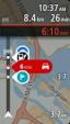 TomTom Bridge Οδηγός αναφοράς 15100 Περιεχόμενα Καλώς ήρθατε στο TomTom Bridge 7 Εκκίνηση του TomTom Bridge 9 Χρήση χειρονομιών 11 Εφαρμογές στη συσκευή TomTom Bridge 12 Σύνδεση του TomTom Bridge 13 Σχετικά
TomTom Bridge Οδηγός αναφοράς 15100 Περιεχόμενα Καλώς ήρθατε στο TomTom Bridge 7 Εκκίνηση του TomTom Bridge 9 Χρήση χειρονομιών 11 Εφαρμογές στη συσκευή TomTom Bridge 12 Σύνδεση του TomTom Bridge 13 Σχετικά
Γρήγορη έναρξη. Επέκταση εμβέλειας WiFi AC750. Μοντέλο EX3700
 Γρήγορη έναρξη Επέκταση εμβέλειας WiFi AC750 Μοντέλο EX3700 Έναρξη χρήσης Η Επέκταση εμβέλειας WiFi της NETGEAR αυξάνει την απόσταση κάλυψης ενός δικτύου WiFi ενισχύοντας το υπάρχον σήμα WiFi και βελτιώνοντας
Γρήγορη έναρξη Επέκταση εμβέλειας WiFi AC750 Μοντέλο EX3700 Έναρξη χρήσης Η Επέκταση εμβέλειας WiFi της NETGEAR αυξάνει την απόσταση κάλυψης ενός δικτύου WiFi ενισχύοντας το υπάρχον σήμα WiFi και βελτιώνοντας
Copyright 2017 HP Development Company, L.P.
 Οδηγός χρήσης Copyright 2017 HP Development Company, L.P. Οι πληροφορίες στο παρόν έγγραφο μπορεί να αλλάξουν χωρίς προειδοποίηση. Οι μοναδικές εγγυήσεις για τα προϊόντα και τις υπηρεσίες της HP είναι
Οδηγός χρήσης Copyright 2017 HP Development Company, L.P. Οι πληροφορίες στο παρόν έγγραφο μπορεί να αλλάξουν χωρίς προειδοποίηση. Οι μοναδικές εγγυήσεις για τα προϊόντα και τις υπηρεσίες της HP είναι
Επανάκληση Διεθνείς κλήσεις Επαφές Άνοιγμα Επαφών Προβολή επαφών Προσθήκη νέας επαφής Αναζήτηση επαφής...
 Περιεχόμενα Ξεκινώντας... 6 Αφαίρεση πίσω καλύμματος... 6 Τοποθέτηση καρτών SIM... 7 Φόρτιση της μπαταρίας... 9 Τοποθέτηση κάρτας μνήμης... 10 Ενεργοποίηση της συσκευής... 10 Απενεργοποίηση της συσκευής...
Περιεχόμενα Ξεκινώντας... 6 Αφαίρεση πίσω καλύμματος... 6 Τοποθέτηση καρτών SIM... 7 Φόρτιση της μπαταρίας... 9 Τοποθέτηση κάρτας μνήμης... 10 Ενεργοποίηση της συσκευής... 10 Απενεργοποίηση της συσκευής...
Οδηγός εγκατάστασης του Σετ Powerline Nano500 XAVB5101
 Οδηγός εγκατάστασης του Σετ Powerline Nano500 XAVB5101 2012 NETGEAR, Inc. Με την επιφύλαξη παντός δικαιώματος. Απαγορεύεται η αναπαραγωγή, η μετάδοση, η μετεγγραφή, η αποθήκευση σε σύστημα ανάκτησης ή
Οδηγός εγκατάστασης του Σετ Powerline Nano500 XAVB5101 2012 NETGEAR, Inc. Με την επιφύλαξη παντός δικαιώματος. Απαγορεύεται η αναπαραγωγή, η μετάδοση, η μετεγγραφή, η αποθήκευση σε σύστημα ανάκτησης ή
Δρομολογητής WiFi N150 (N150R)
 Easy, Reliable & Secure Οδηγός εγκατάστασης Δρομολογητής WiFi N150 (N150R) Εμπορικά σήματα Οι επωνυμίες και τα ονόματα προϊόντων είναι εμπορικά σήματα ή σήματα κατατεθέντα των αντίστοιχων κατόχων τους.
Easy, Reliable & Secure Οδηγός εγκατάστασης Δρομολογητής WiFi N150 (N150R) Εμπορικά σήματα Οι επωνυμίες και τα ονόματα προϊόντων είναι εμπορικά σήματα ή σήματα κατατεθέντα των αντίστοιχων κατόχων τους.
Dell Vostro 1310/1510/1710/2510 Πληροφορίες για την εγκατάσταση και τα χαρακτηριστικά
 A ΠΡΟΕΙΔΟΠΟΙΗΣΗ: Η ΕΙΔΟΠΟΙΗΣΗ υποδηλώνει δυνητική υλική ζημιά, σωματική βλάβη ή θάνατο. Dell Vostro 1310/1510/1710/2510 Πληροφορίες για την εγκατάσταση και τα χαρακτηριστικά Vostro 1310 1 2 3 4 5 6 13
A ΠΡΟΕΙΔΟΠΟΙΗΣΗ: Η ΕΙΔΟΠΟΙΗΣΗ υποδηλώνει δυνητική υλική ζημιά, σωματική βλάβη ή θάνατο. Dell Vostro 1310/1510/1710/2510 Πληροφορίες για την εγκατάσταση και τα χαρακτηριστικά Vostro 1310 1 2 3 4 5 6 13
Κάρτες εξωτερικών µέσων Οδηγός χρήσης
 Κάρτες εξωτερικών µέσων Οδηγός χρήσης Copyright 2009 Hewlett-Packard Development Company, L.P. Η ονοµασία Java είναι εµπορικό σήµα της εταιρείας Sun Microsystems, Inc. στις Ηνωµένες Πολιτείες. Το λογότυπο
Κάρτες εξωτερικών µέσων Οδηγός χρήσης Copyright 2009 Hewlett-Packard Development Company, L.P. Η ονοµασία Java είναι εµπορικό σήµα της εταιρείας Sun Microsystems, Inc. στις Ηνωµένες Πολιτείες. Το λογότυπο
Διαχείριση ενέργειας Οδηγός χρήσης
 Διαχείριση ενέργειας Οδηγός χρήσης Copyright 2007 Hewlett-Packard Development Company, L.P. Η ονομασία Windows είναι εμπορικό σήμα κατατεθέν της εταιρείας Microsoft Corporation στις Η.Π.Α. Οι πληροφορίες
Διαχείριση ενέργειας Οδηγός χρήσης Copyright 2007 Hewlett-Packard Development Company, L.P. Η ονομασία Windows είναι εμπορικό σήμα κατατεθέν της εταιρείας Microsoft Corporation στις Η.Π.Α. Οι πληροφορίες
Σύντομη περιγραφή 5. Για να ξεκινήσετε 6. Οι οθόνες του προγράμματος 8. Εγκατάσταση προγράμματος 6 Δημιουργία κωδικών χρήστη 7
 Σύντομη περιγραφή 5 Για να ξεκινήσετε 6 Εγκατάσταση προγράμματος 6 Δημιουργία κωδικών χρήστη 7 Οι οθόνες του προγράμματος 8 Αρχική οθόνη 8 Στοιχεία ασθενή 9 Εργασίες - Ραντεβού 10 Εικόνες 11 Ημερολόγιο
Σύντομη περιγραφή 5 Για να ξεκινήσετε 6 Εγκατάσταση προγράμματος 6 Δημιουργία κωδικών χρήστη 7 Οι οθόνες του προγράμματος 8 Αρχική οθόνη 8 Στοιχεία ασθενή 9 Εργασίες - Ραντεβού 10 Εικόνες 11 Ημερολόγιο
Σύντομος οδηγός χρήσης Vodafone Mobile Wi-Fi R207
 Σύντομος οδηγός χρήσης Vodafone Mobile Wi-Fi R207 Καλώς ήρθατε στον κόσμο των κινητών επικοινωνιών 1 Καλώς ήρθατε 2 Επισκόπηση συσκευής 3 Γρήγορο ξεκίνημα 5 Εφαρμογή Mobile Wi-Fi Web 6 Επισκόπηση εφαρμογής
Σύντομος οδηγός χρήσης Vodafone Mobile Wi-Fi R207 Καλώς ήρθατε στον κόσμο των κινητών επικοινωνιών 1 Καλώς ήρθατε 2 Επισκόπηση συσκευής 3 Γρήγορο ξεκίνημα 5 Εφαρμογή Mobile Wi-Fi Web 6 Επισκόπηση εφαρμογής
1.Γιατί δεν φορτίζεται η μπαταρία; Τι να κάνω;
 Ερωτήσεις 1.Γιατί δεν φορτίζεται η μπαταρία; Τι να κάνω; Απαντήσεις Υπάρχουν 3 κύριοι πιθανοί λόγοι για αυτό το πρόβλημα: κακή σύνδεση, ακατάλληλη θερμοκρασία, κατεστραμμένη μπαταρία ή τροφοδοτικό. Σε
Ερωτήσεις 1.Γιατί δεν φορτίζεται η μπαταρία; Τι να κάνω; Απαντήσεις Υπάρχουν 3 κύριοι πιθανοί λόγοι για αυτό το πρόβλημα: κακή σύνδεση, ακατάλληλη θερμοκρασία, κατεστραμμένη μπαταρία ή τροφοδοτικό. Σε
STRIKER Σειρά. Εγχειρίδιο κατόχου
 STRIKER Σειρά Εγχειρίδιο κατόχου 2015 Garmin Ltd. ή οι θυγατρικές της Με την επιφύλαξη παντός δικαιώματος. Σύμφωνα με τους νόμους περί πνευματικών δικαιωμάτων, απαγορεύεται η αντιγραφή ολόκληρου ή τμήματος
STRIKER Σειρά Εγχειρίδιο κατόχου 2015 Garmin Ltd. ή οι θυγατρικές της Με την επιφύλαξη παντός δικαιώματος. Σύμφωνα με τους νόμους περί πνευματικών δικαιωμάτων, απαγορεύεται η αντιγραφή ολόκληρου ή τμήματος
ΟΔΗΓΟΣ ΓΡΗΓΟΡΗΣ ΕΝΑΡΞΗΣ
 ΟΔΗΓΟΣ ΓΡΗΓΟΡΗΣ ΕΝΑΡΞΗΣ ΟΔΗΓΟΣ ΓΡΗΓΟΡΗΣ ΕΝΑΡΞΗΣ Σημειώσεις και ειδοποιήσεις ΣΗΜΕΙΩΣΗ: Η ΣΗΜΕΙΩΣΗ υποδεικνύει σημαντικές πληροφορίες που σας βοηθούν να χρησιμοποιείτε καλύτερα τον υπολογιστή σας. ΠΡΟΣΟΧΗ:
ΟΔΗΓΟΣ ΓΡΗΓΟΡΗΣ ΕΝΑΡΞΗΣ ΟΔΗΓΟΣ ΓΡΗΓΟΡΗΣ ΕΝΑΡΞΗΣ Σημειώσεις και ειδοποιήσεις ΣΗΜΕΙΩΣΗ: Η ΣΗΜΕΙΩΣΗ υποδεικνύει σημαντικές πληροφορίες που σας βοηθούν να χρησιμοποιείτε καλύτερα τον υπολογιστή σας. ΠΡΟΣΟΧΗ:
Πίνακας ελέγχου. Xerox AltaLink B8045/B8055/B8065/B8075/B8090 Πολυλειτουργικός εκτυπωτής
 Πίνακας ελέγχου Οι διαθέσιμες εφαρμογές μπορεί να διαφέρουν ανάλογα με τη ρύθμιση του εκτυπωτή σας. Για λεπτομέρειες σχετικά με τις εφαρμογές και τις λειτουργίες, ανατρέξτε στον Οδηγό χρήσης. 5 9 8 7 6
Πίνακας ελέγχου Οι διαθέσιμες εφαρμογές μπορεί να διαφέρουν ανάλογα με τη ρύθμιση του εκτυπωτή σας. Για λεπτομέρειες σχετικά με τις εφαρμογές και τις λειτουργίες, ανατρέξτε στον Οδηγό χρήσης. 5 9 8 7 6
Motorola S2000. Ψηφιακό Ασύρματο Τηλέφωνο. Για τα μοντέλα S2001, S2002, S2003 και S2004
 Motorola S2000 Ψηφιακό Ασύρματο Τηλέφωνο Για τα μοντέλα S2001, S2002, S2003 και S2004 Προειδοποίηση Φορτίστε τις μπαταρίες για 24 ώρες πριν τη χρήση. ΠΕΡΙΕΧΟΜΕΝΑ 1. Ώρα και Ημερομηνία... 3 1.1 Ημερομηνία...
Motorola S2000 Ψηφιακό Ασύρματο Τηλέφωνο Για τα μοντέλα S2001, S2002, S2003 και S2004 Προειδοποίηση Φορτίστε τις μπαταρίες για 24 ώρες πριν τη χρήση. ΠΕΡΙΕΧΟΜΕΝΑ 1. Ώρα και Ημερομηνία... 3 1.1 Ημερομηνία...
